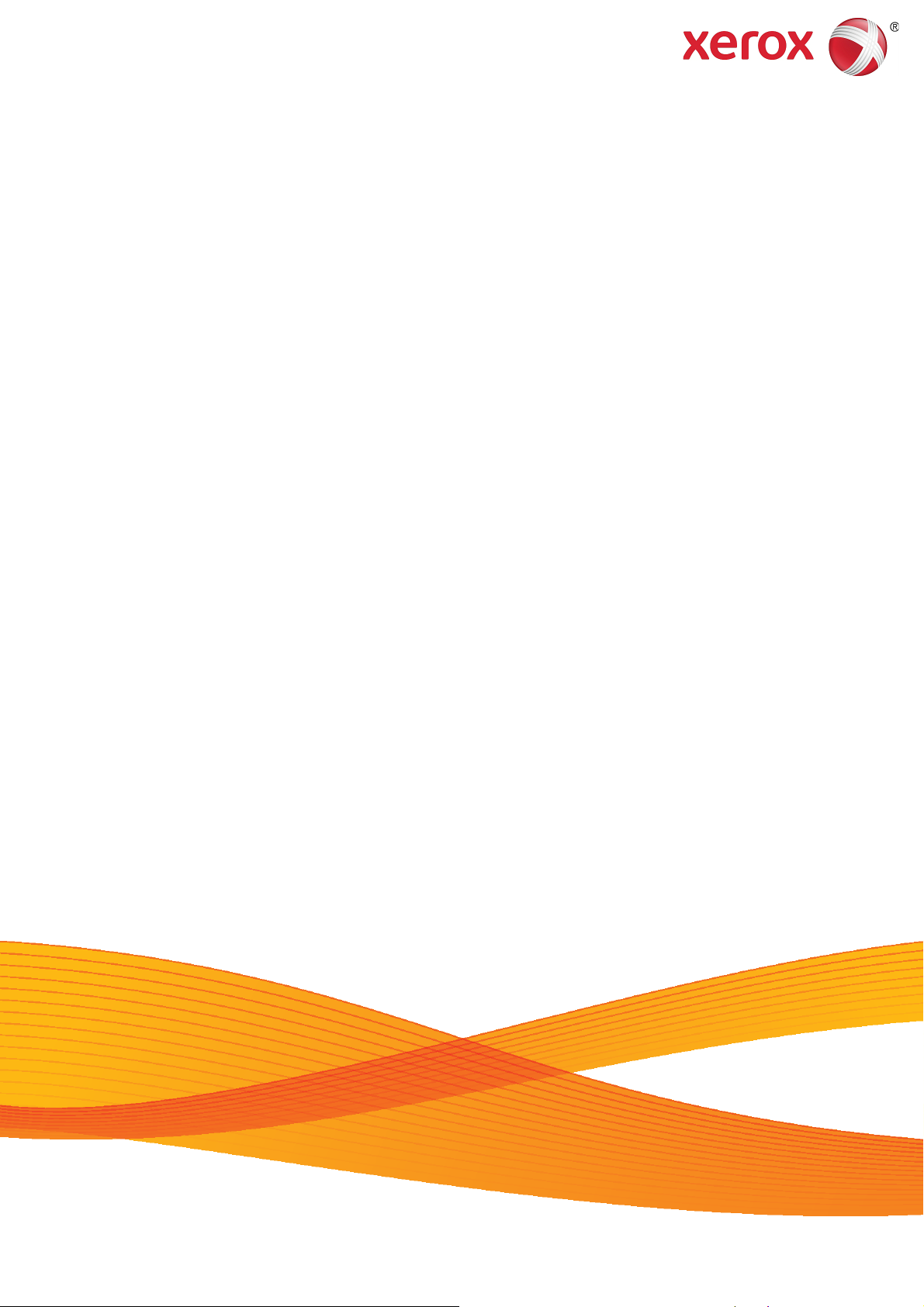
System Szeroko Formatowy Xerox 6705
Podręcznik Użytkownika
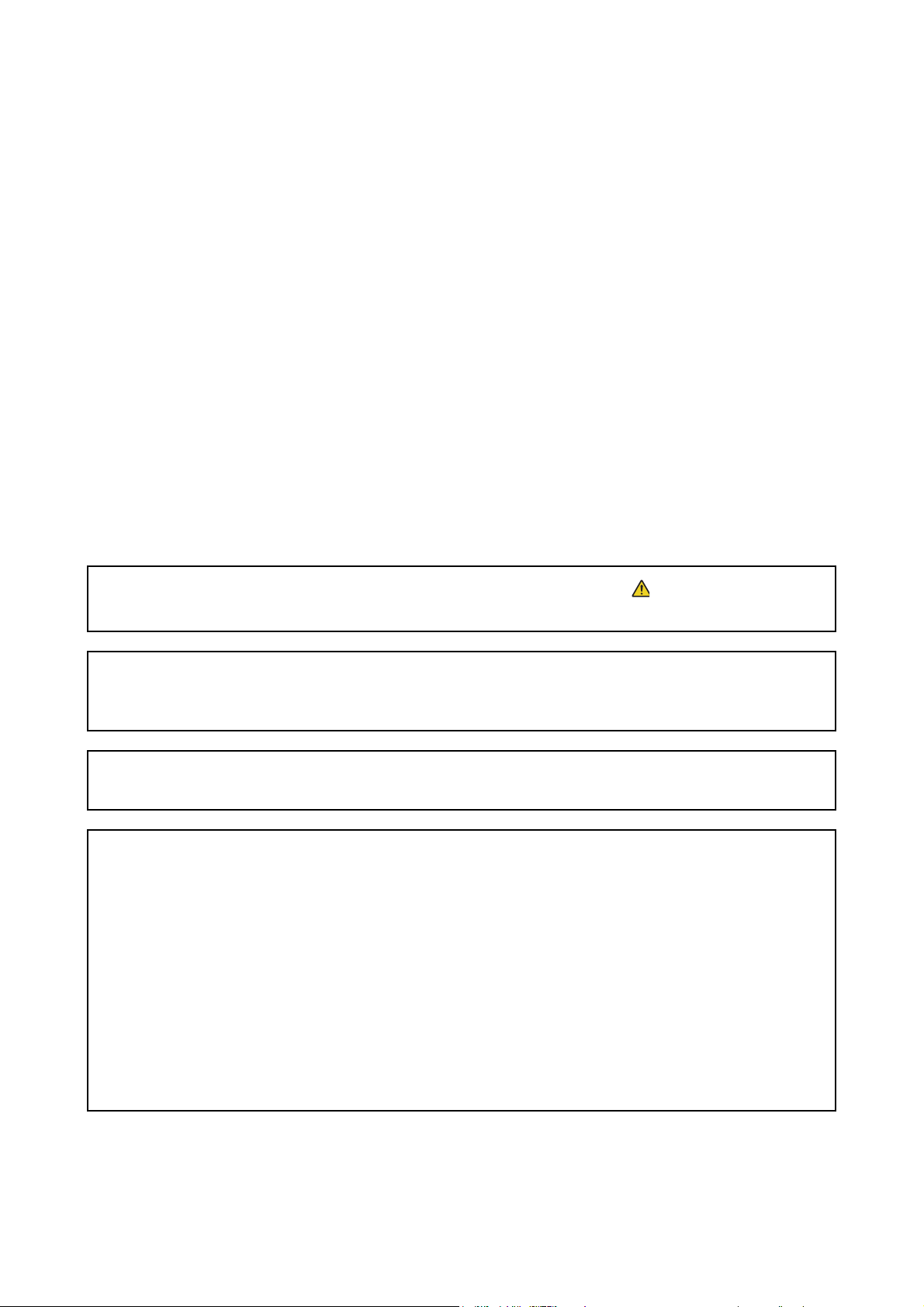
Mac OS jest znakiem tow
arowym firmy Apple Inc., zarejestrowanym w Stanach Zjednoczonych i innych krajach.
Active Directory, Internet Explorer, Microsoft, Windows, Windows Server I Windows Vista są znakami towarowymi lub
zarejestrowanymi znakami towarowymi firmy Microsoft Corporation w Stanach Zjednoczonych i innych krajach. Adobe, Acrobat,
Adobe PostScript 3, PostScript, oraz logo PostScript są znakami towarowymi lub zarejestrowanymi znakami towarowymi firmy
Adobe Systems w Stanach Zjednoczonych i innych krajach. HP, HP-GL, HP-GL/2, oraz HP-RTL są zarejestrowanymi znakami
towarowymi firmy Hewlett-Packard Corporation. MontaVista Linux jest zarejestrowanym znakiem towarowym firmy MontaVista
Software, Inc.
RSA oraz BSAFE są albo zarejestrowanymi znakami albo znakami towarowymi firmy EMC Corporation w Stanach
Zjednoczonych i/lub w innych krajach. Wszystkie nazwy produktów/firm są znakami towarowymi lub zarejetrowanymi znakami ich
odpowiednich właścicieli.
Zrzuty ekranowe produktów Microsoft wydrukowane są za zgodą Microsoft Corporation.
W niniejszym podreczniku instrukcje dotyczące bezpieczeñstwa poprzedzoną są symbolem . Przed wykonaniem
wymaganych procedur, zawsze przeczytajcie instrukcje i postępujcie zgodnie z nimi
Jeżeli wystąpi usterka dysku twardego lub innego nośnika, wszelkie otrzymane lub przechowywane dane, w tym zachowane
konfiguracje mogą zostać utracone. Xerox nie ponosi odpowiedzialności za bezpośrednie lub pośrednie szkody wynikające z
lub spowodowane taką utratą danych.
Xerox nie ponosi odpowiedzialności za jakiekolwiek awarie maszyny z powodu zainfekowania wirusem komputerowym lub
włamań hakerskich.
Ważne
1. Niniejszy Podręcznik jest chroniony prawami autorskimi. Wszystkie prawa są zastrzeżone. Zgodnie z prawem
autorskim, niniejszy Podręcznik nie może być kopiowany lub modyfikowany w całości lub w jego części bez pisemnej zgody
wydawcy
2. Rozdziały tego Podręcznika mogą ulec zmianie bez wcześniejszego powiadomienia.
3. Będziemy wdzięczni za wszelkie uwagi na temat niejasności, błędów, pominięć lub brakujących stron.
4. Nigdy nie próbujcie wykonywać czynności, które nie są opisane w niniejszym Podręczniku. Nieuprawnione działanie może
zakończyć się uszkodzeniem lub wypadkiem. Xerox nie ponosi odpowiedzialności za jakiekolwiek problemy wynikające z
nieuprawnionej obsługi urządzenia.
Eksport tego produktu podlega ścisłej kontroli, zgodnie z przepisami prawa dot. wymiany i handlu zagranicznego
Japoni i / lub regulacji dotyczącej kontroli eksportu Stanów Zjednoczonych.
Xerox
®
, Xer
ox , Design
®
oraz
CentreWare są znakami towarowymi Koropracji Xerox w Stanach Zjednoczonych i/lub innych kra-
jach
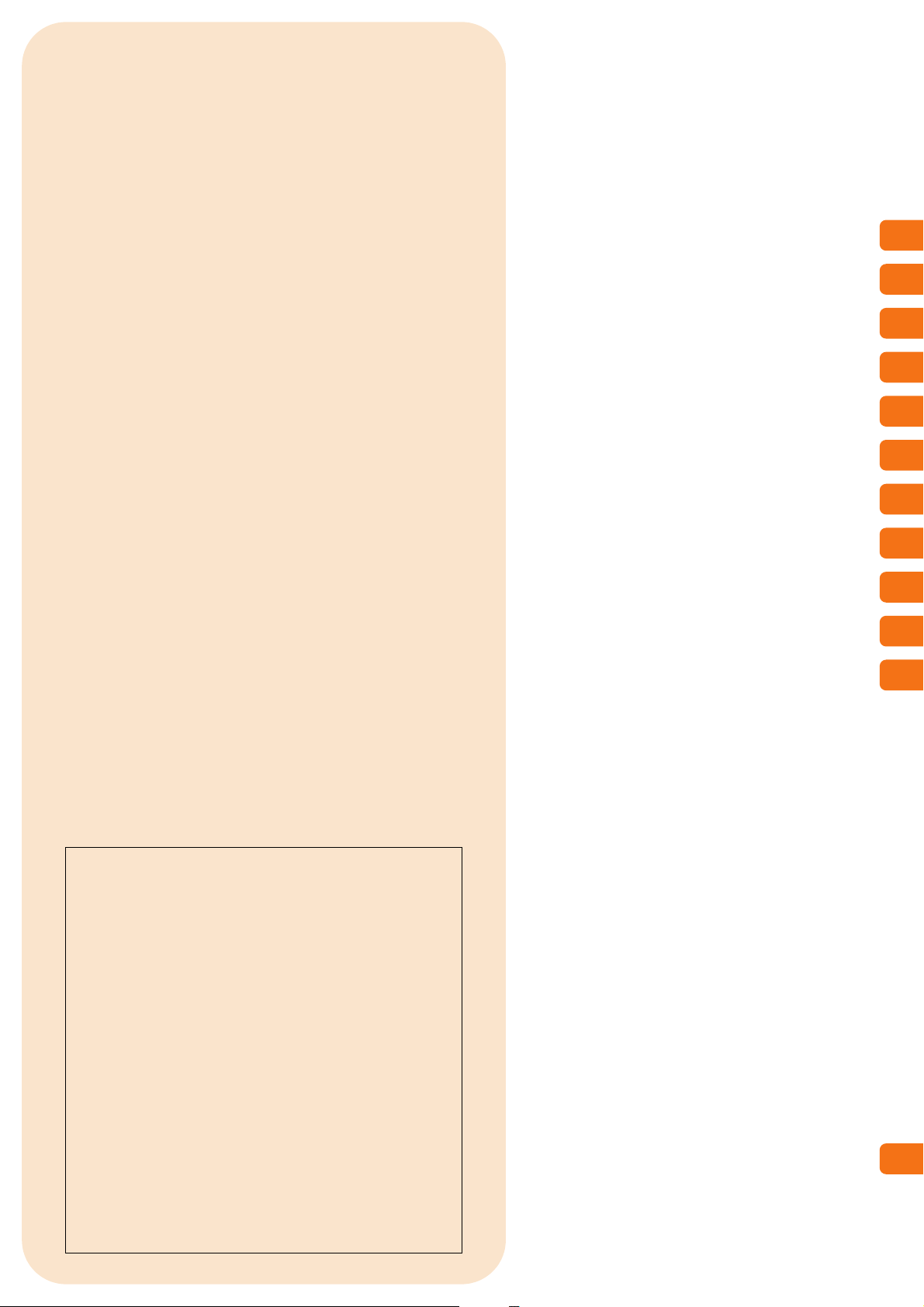
1
3
2
5
4
7
6
9
8
11
10
13
12
15
14
16
18
17
20
19
System Szeroko Formatowy Xerox 670
Podręcznik Użytkownika
Wstęp
Dziękujemy za wybranie S
Xerox 6705. Niniejszy podręcznik opisuje instrukcje obsługi
oraz środki ostrożności dotyczące korzystania z Systemu
Szeroko Formatowego Xerox 6705. Aby w pełni korzystać z
możliwości systemu i wykorzystywać go skutecznie,
koniecznie przeczytajcie ten Podręcznik przed rozpoczęciem
użytkowania.
Podręcznik ten jest przeznaczony dla początkujących
użytkowników i opisuje jak korzystać z funkcji Kopiowania/
Drukowania/Skanowania, jak usuwać zacięcia papieru,
przeprowadzać codzienne procedury konserwacyjne, jak
ustawić różne parametry pracy, a także niezbędne środki
ostrożności.
Zakłada się, że posiadacie Pañstwo podstawową operacyjną
znajomość komputera osobistego oraz środowiska
sieciowego. Aby uzyskać informacje dotyczące obsługi
komputera osobistego oraz środowiska sieciowego
odwołajcie się do stosownej dokumentacji.
Po przeczytaniu tego przewodnika zachowajcie go, aby móc z
niego skorzystać gdy będziecie mieć problem z obsługą
urządzenia, lub gdy ulegnie ono uszkodzeniu.
ystemu Szeroko Formatowego
Spis Treści
Opis Urządzenia
Kopiowanie
Skanowanie
howane Programy
Zac
Obsługa Komputera
Konfiguracja
Uwierzytelnianie
Rozwiązywanie problemów
Ustawienia Systemu
Dodatki
Xerox podziela globalne obawy związane z ochroną
środowiska. Troska o srodowisko odgrywa kluczową role w
naszych działaniach zaczynając od projektowania urządzeñ a
na ich utylizacji koñcząc. Wdrożyliśmy szereg programów do
zmniejszenia obciążenia środowiska naturalnego. Na
przykład, całkowicie wyeliminowaliśmy z naszych zakładów
produkcyjnych freony niszczące warstwę ozonową.
Zobowiązaliśmy się odgrywać wiodacą rolę w zakresie
ochrony zasobów naturalnych, poprzez ponowne
wykorzystanie i recykling pokonsumenckich odpadów, takich
jak papier, pojemniki po zużytym tonerze i części
pochodzących z kopiarek I drukarek. Wraz z naszym
wysiłkiem, by ochronę środowiska uczynić wartościowym
składnikiem kultury Xerox, do budowy System Szeroko
Formatowy Xerox 6705 zaadoptowaliśmy spełniające nasze
surowe normy jakości komponenty pochodzące z recyklingu.
Index
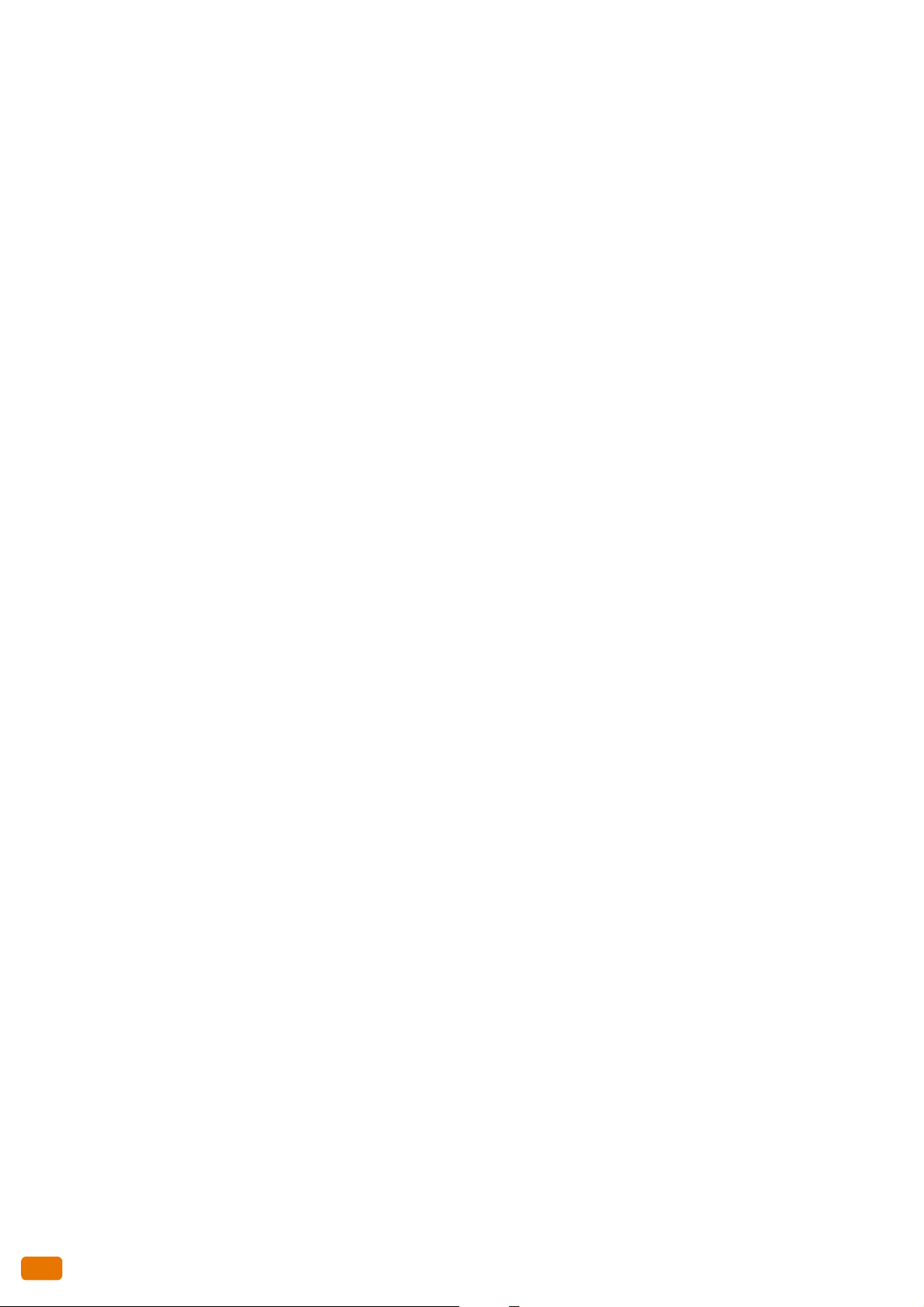
4
Wstęp
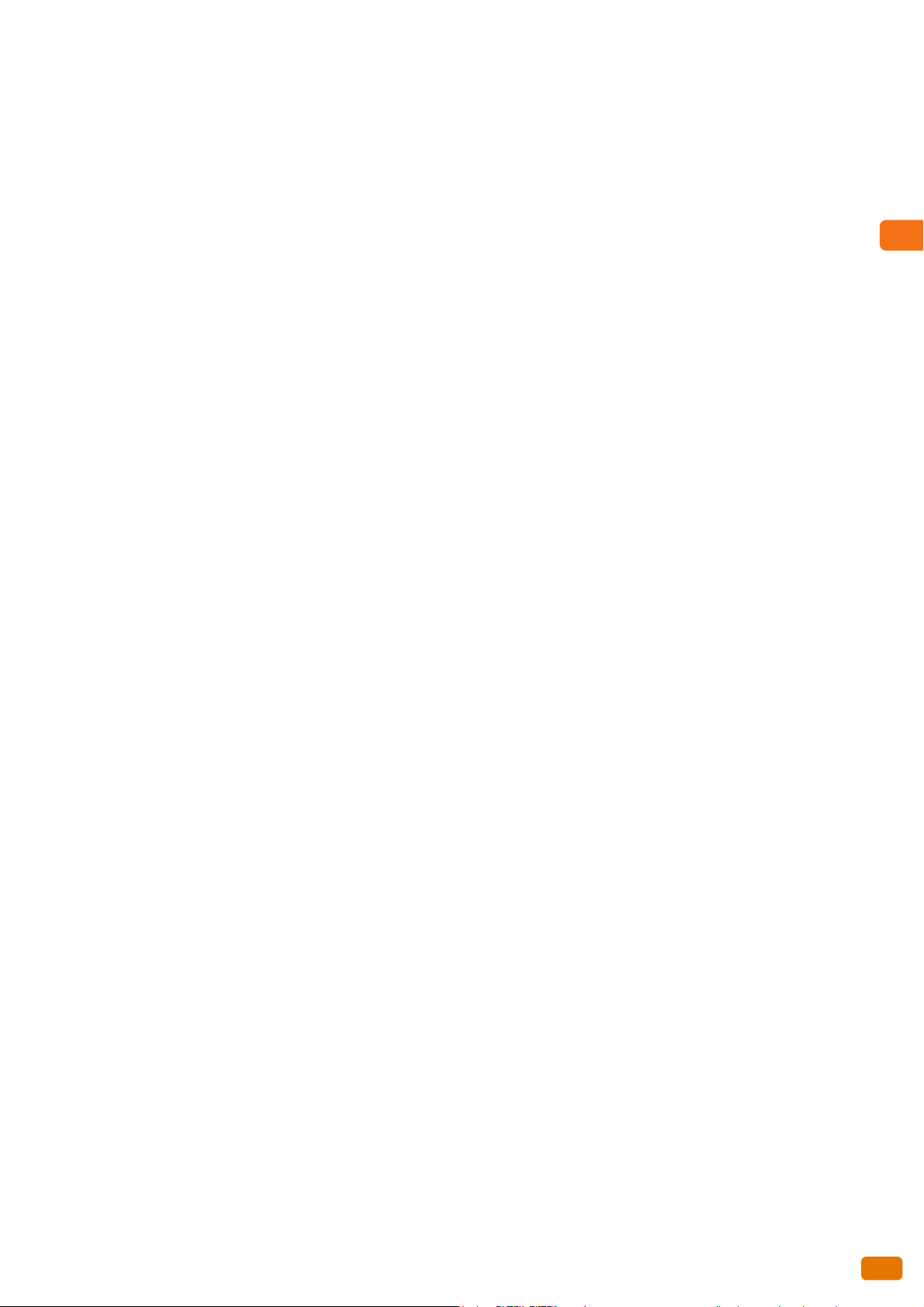
Table of Contents
Spis Treści
Wstęp..........................................................................................................................
Spis Treści ...................................................................................................................................................................................................................5
Dostępność podręczników................................................................................................................................................................................. 13
Korzystanie z Podręcznika .................................................................................................................................................................................14
Uwagi na Temat Bezpieczeñstwa.................................................................................................................................................................. 17
Środowisko............................................................................................................................................................................................................... 26
Uregulowania......................................................................................................................................................................................................... 27
Informacje Prawne ..............................................................................................................................................................................................28
Rozdział 1 Opis Urządzen
..................................................................................................3
ia.......................................................................................................29
1.1 Element
1.2 Zasilanie........................................................................................................................................................................................ 33
1.2.1
1.2.2 Wyłączanie Urządzenia.........................................................................................................................................................34
1.2.3 Zmniejszanie Poboru Energii, Gdy Urządzenie nie Pracuje.....................................................................................35
1.3 Tryb Oszczędzania Energii
1.3.1
1.3.2 Wyprowadzenie Trybu Oszczędzania Energii...............................................................................................................37
y Urządzenia ..............................................................................................................................................................30
Włączanie Urządzenia...........................................................................................................................................................33
.....................................................................................................................................................36
Wprowadzanie Trybu Oszczędzania Energii.................................................................................................................36
1.4 Panel
1.5 Ekran [Główne Usługi]............................
1.6 Wprowadzanie Tekstu
Kontrolny .........................................................................................................................................................................38
1.4.1
Wyświetlane Ekrany i Przyciski...........................................................................................................................................40
............................................................................................................................... 41
1.5.1
Regulacja Jasności Ekranu ...................................................................................................................................................43
............................................................................................................................................................ 44
1.7 Ładowanie/Wymiana Papieru ............................................................................................................................................. 45
1 Wymiana / Cięcie Papieru z Rolki......................................................................................................................................45
1.7.
1.7.2 Podawanie Papieru w Arkuszach (Podajnik ręczny)..................................................................................................48
1.7.3 Przełączanie Podajników Papieru......................................................................................................................................48
1.8 Informacja o L
icznikach ..........................................................................................................................................................50
1.9 Wymiana Materiałów Eksploatacyjnych......................................................................................................................... 51
1.9.1
1.9.2 Wymiana Zbiornika Zużytego Tonera.............................................................................................................................55
1.10 Kalibracja P
1.10.1
1.10.2 Wykonywanie Opcjonalnych Regulacji.............................................................................................................................58
1.10.3 Inicjowanie Wartości Ustawieñ...........................................................................................................................................60
1.10.4 Kody Błędów..............................................................................................................................................................................61
Uzupełnianie Tonera.............................................................................................................................................................52
ołożenia Czytników Skanera......................................................................................................................... 57
Wykonywanie Automatycznej Kalibracji.........................................................................................................................57
1.11 Czyszczenie Masz
yny...............................................................................................................................................................62
Spis Treści
5
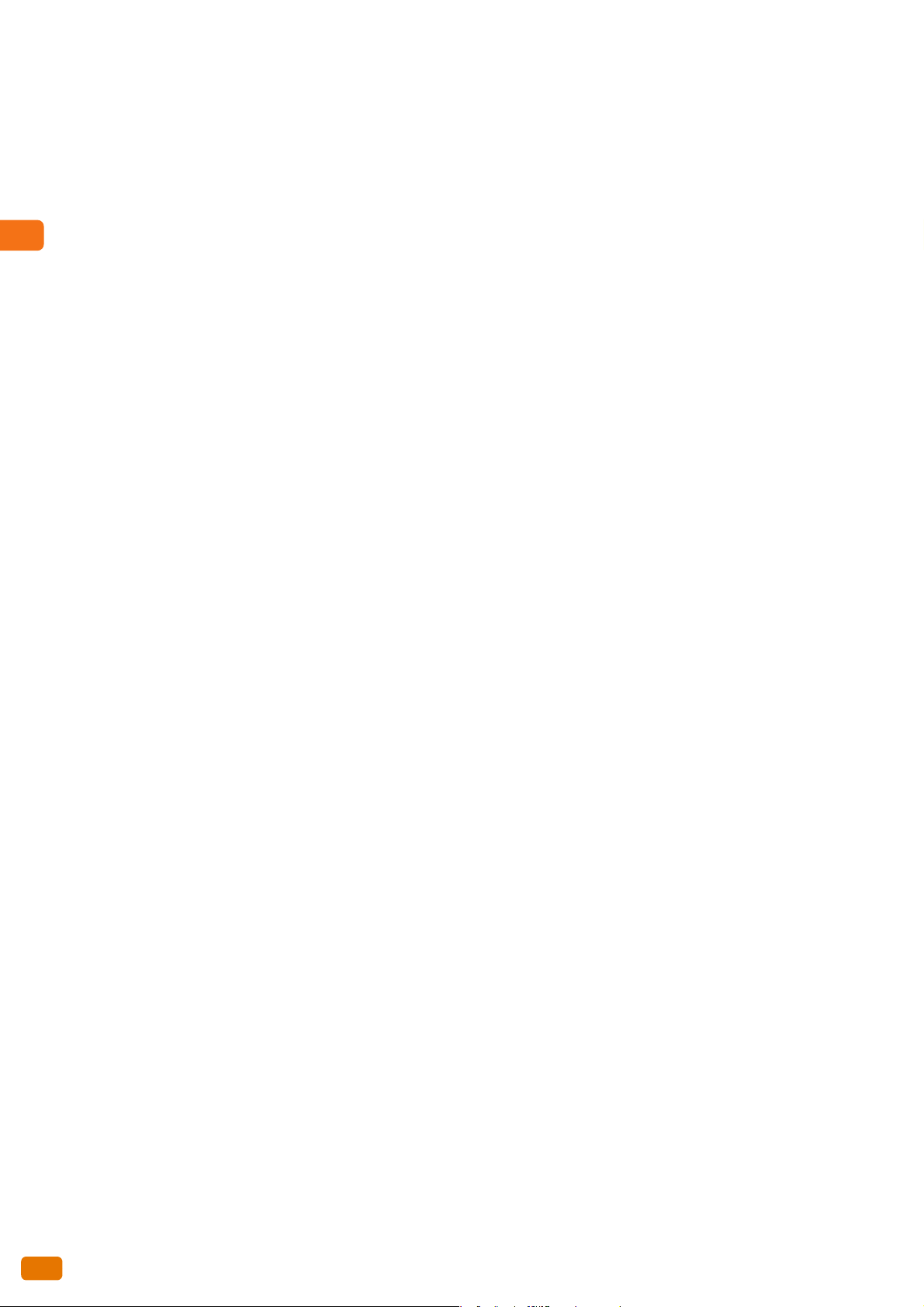
1.12 Status Maszyny................................................................................................................................
1 Sprawdzanie Informacji o Maszynie................................................................................................................................64
1.12.
1.12.2 Materiały Eksploatacyjne.....................................................................................................................................................66
.......................................... 64
1.13 Status Pracy ...............................................................................................................
1.14 Logowanie jako zidentyfi
1.15 Uwagi dotyczące Oryginałów...............
TableofContents
1.16 Rodzaje Nośników .....................................
Rozdział 2 Kopiowanie....................................................................................................................77
................................................................. 67
1.13.1 S
1.13.2 Sprawdzanie Bieżących/Oczekujących Prac...................................................................................................................67
1.13.3 Sprawdzanie Zakończonych Prac.......................................................................................................................................68
prawdzanie Statusu Pracy................................................................................................................................................67
kowany użytkownik.............................................................................................................. 69
1 Logowanie z Uwierzytelnianiem ID Użytkownika z Panela...................................................................................70
1.14.
............................................................................................................................... 72
1.15.1 A
1.15.2 Oryginały Wymagające Użycia Koszulki Ochronnej (Opcja)................................................................................72
1.15.3 Środki Ostrożności Przy Postępowaniu z Oryginałami .............................................................................................72
kceptowalne Oryginały........................................................................................................................................................72
...............................................................................................................................73
1.16.1 R
1.16.2 Nieprzydatne Nośniki.............................................................................................................................................................74
1.16.3 Używanie i Przechowywanie Nośników...........................................................................................................................75
odzaje Nośników....................................................................................................................................................................73
2.1 Procedura Kopiowania.............................
2.1.1 K
2.1.2 Krok 2 Wprowadzanie Ilości Kopii....................................................................................................................................79
2.1.3 Krok 3 Rozpoczęcie Kopiowania........................................................................................................................................81
rok 1 Wybór Usługi...............................................................................................................................................................78
2.2 Anulowanie Zadania Kopiowani
............................................................................................................................... 78
a ......................................................................................................................................83
2.3 Kopiowanie w Trybie Auto..................................................................................................................................................... 83
2.4 Kopiowanie na Zadany Format Papieru (Tryb Auto) ................................................................................................. 84
2.5 Korekta kolorystyki obrazu.................................................................................................................................................... 85
2.5.1 Korekta Nasycenia Poszczególnych Kolorów......................
2.5.2 Usunięcie Określonego Koloru z Oryginału (Eliminacja koloru) ............................................................................86
2.6 Skanowanie i Kopiowanie Dokumentów w Maksymalnej
..........................................................................................85
Szerokości..................................................................87
2.7 Ręczne Podawanie Papieru (Podajnik Ręczny).............................................................................................................. 89
2.8 Kopiowanie Długich Dokumentów .................................................................................................................................... 91
2.9 Kopiowanie Dokumentów Wielostronicowych (Układanie).................................................................................... 92
2.10 Wykonywanie Kopii Próbnych .............................................................................................................................................94
2.11 Kopiowanie z Pamięci.............................................................................................................................................................. 96
2.12 Przerwanie Kopiowania ..........................................................................................................................................................98
2.13 Ekran [Kopiowanie (Tryb Auto)].......................................................................................................................................... 99
eści
6
Spis Tr
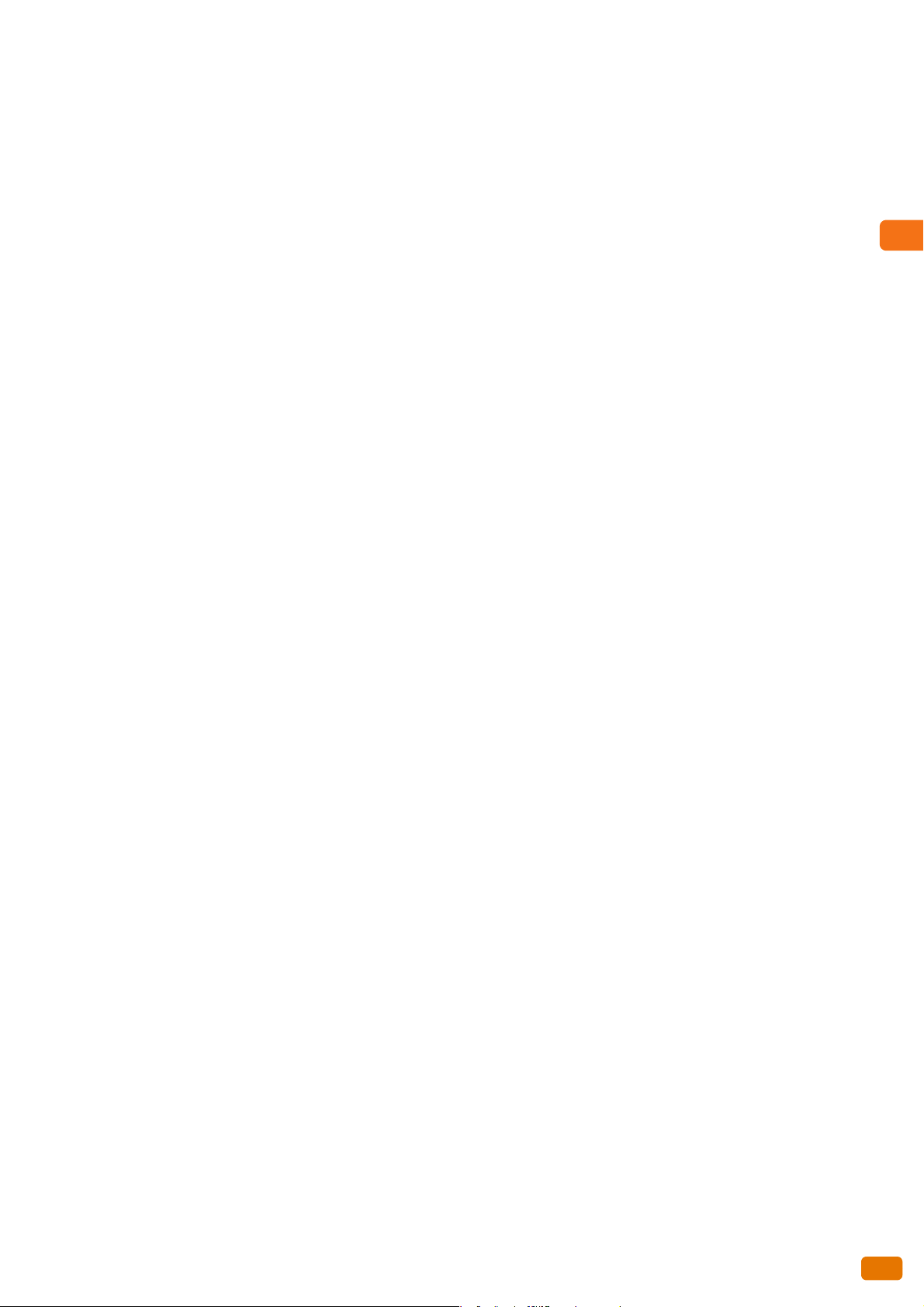
2.13.1 Orientacja Orygina
2.13.2 Tablica Powiązań Rozmiarów Papieru i Oryginałów (Matryca).........................................................................100
2.13.3 Orientacja Papieru (Określenie Docelowej Orientacji Papieru)..........................................................................101
łu (Określenie Orientacji Podawania Oryginałów)...........................................................100
2.14 Ekran [Kopiowanie (
2.14.1
2.14.2 Dostarczanie Papieru (Wybór Źródła Dostarczanie Papieru ) ............................................................................105
2.14.3 Tryb Docinania Papieru (Wybór Sposobu Docinania Papieru)...........................................................................106
2.14.4 Typ Oryginału (Wybór Typu Dokumentu)..................................................................................................................107
2.14.5 Szerokość Oryginału (Skanowanie w Maksymalnej Szerokości) ........................................................................107
2.14.6 Jaśniej /Ciemniej (Regulacja Nasycenia Kopii).........................................................................................................107
Zmniejszanie /Zwiększanie (Wykonywanie Kopii)...................................................................................................103
Tryb Ręczny)] ...................................................................................................................................102
2.15 Kopiowanie - Ekran [Jakość
.1 Typ Oryginału (Wybór Rodzaju Dokumentu)............................................................................................................109
2.15
2.15.2 Opcje Obrazu (Korekta Nasycenia Ostrości i Kontrastu Obrazów)....................................................................110
2.15.3 Eliminacja Tła (Zapobieganie Pojawianiu się na Kopiach Kolorowego Tła) ................................................111
2.15.4 Wartość Progowa (Klasyfikowanie Półtonów w Dokumencie)...........................................................................112
2.15.5 Korekta Nasycenia Koloru (Korekta dla Poszczególnych Kolorów)..................................................................112
2.16 Kopiowanie - Ekran
2.16.1 Szerokość
2.16.2 Przesuniecie Obrazu (Zmiana Połóżenia Obrazów Dokumentu)....................................................................... 115
2.16.3 Początek Skanowania (Określenie Początku Skanowania ).................................................................................116
2.16.4 Kasowanie Krawędzi (Kasowanie Krawędzi i Marginesów Oryginału)............................................................117
2.16.5 Odwracanie Obrazu (Wykonywanie Kopii z Odwróconym Obrazem)..............................................................118
2.16.6 Szybkość Skanowania (Określenie Szybkości Skanowania).................................................................................118
2.16.7 Obrót Obrazu (Ustawienie Orientacji dla Obracanych Obrazów).....................................................................119
[Korekta Ułożenia] .........................................................................................................................113
Oryginału (Skanowanie Dokumentów w Maks. Szerokości)...........................................................114
Table of Contents
Obrazu] ...............................................................................................................................108
2.17 Kopiowanie - Ekran [Format Wyjściowy]
.1 Wyjście Kopii (Określenie Opcji Wykańczania).........................................................................................................121
2.17
2.17.2 Wiodący i Tylny Marginesy (Dodawanie Marginesów do Górnej/Dolnej Krawędzi Dokumentu)........ 122
2.17.3 Kopia Próbna (Określenie Optymalnych Ustawień dla Całej Pracy) ...............................................................122
Rozdział 3 Skanowanie
3.1
3.2 Anulowanie Zadania
roce
P
dura Skanowania
3.1.1
3.1.2 Krok 2 Rozpoczęcie Pracy Skanowania.........................................................................................................................129
3.1.3 Krok 3 Importowanie Zeskanowanych Danych........................................................................................................130
Krok 1 Wybór Usługi............................................................................................................................................................126
.........................................................................................................................................................126
Skanowania ...................................................................................................................................131
.......................................................................................................................120
..............................................................................................125
3.3 Skanowanie w Kolorze ..........................................................................................................................................................132
3.4 Szyfrowanie Zeskanowanych Danych............................................................................................................................133
3.5 Skanowanie Wielu Dokumentów do Jednego Pliku..................................................................................................134
3.6 Skanowanie w Trybie Przerwania.....................................................................................................................................136
Spis Treści
7
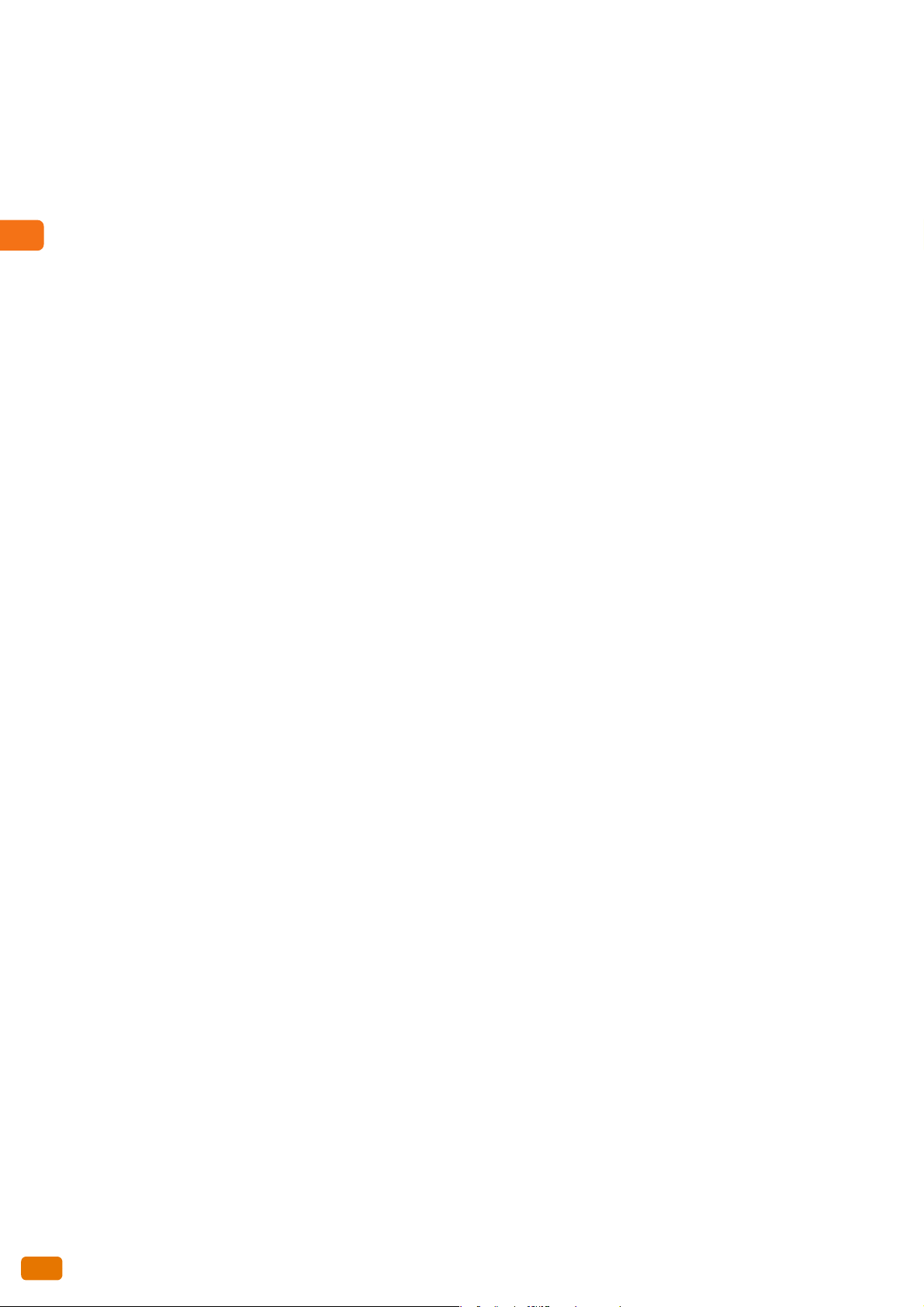
3.7 Ekran [Skanowa
1 Katalog (Wybór Katalogu dla Zachowania Zeskanowanych Danych)............................................................138
3.7.
3.7.2 Wyświetlanie / Usuwanie Dokumentów z Katalogu...............................................................................................139
3.7.3 Skanowanie w Kolorze (Wybór Trybu Kolor dla Skanowania )...........................................................................140
3.7.4 Rozdzielczość (Określenie Rozdzielczości Skanowania) .........................................................................................141
3.7.5 Typ Oryginału (Wybór Typu Oryginału)......................................................................................................................141
3.7.6 Format Pliku (Wybór Formatu Pliku dla Wyjściowych Danych).........................................................................143
nie do Katalogu].....................................................................................................................................137
3.8 Ekran [Skanowa
3.9 Ekran [Skanowa
TableofContents
3.10 Skanowanie - Ekran [Zaawansowane Ustawienia] ..................................................................................................153
3.11 Skanowanie- Ekran [Korekta Ułożen
3.12 Skanowanie - Ekran [Opcje Plików].....
nie do Komputera].................................................................................................................................147
3.8.1 Ser
3.8.2 Przeglądanie (Przeglądanie PC Sieciowych i Katalogów- Miejsc Docelowych)...........................................149
wer Jako Miejsce Docelowe (Określenie Miejsca Docelowego)...................................................................148
nie do Wielu Miejsc]..............................................................................................................................150
3.9.1 Adre
3.10.1 O
3.10.2 Eliminacja Tła (Zapobieganie Pojawianiu się na Skanach Kolorowego Tła)................................................ 155
3.10.3 Wartość Progowa (Klasyfikacja Półtonów Dokumentu)....................................................................................... 156
3.10.4 Korekta Nasycenia Koloru (Korekta dla Poszczególnych Kolorów)..................................................................156
sy Wysyłania (Określenie Miejsc Docelowych)................................................................................................151
pcje Obrazu (Korekta Nasycenia, Ostrości i Kontrastu Obrazów) .................................................................154
ia]..........................................................................................................................157
.1 Zmniejszanie/Powiększanie (Określenie Współczynnika Skalowania)...........................................................158
3.11
3.11.2 Rozmiar Oryginału (Określenie Obszaru Skanowania) .......................................................................................... 158
3.11.3 Kasowanie Krawędzi............................................................................................................................................................160
3.11.4 Początek Skanowania (Określenie Początku Skanowania) ..................................................................................161
3.11.5 Szybkość Skanowania (Określenie Szybkości Skanowania).................................................................................162
.............................................................................................................................163
3.12.1 Jakość/Wielkość Pliku (
Określanie Stopnia Kompresji dla Skanowania).........................................................163
Rozdział 4 Zachowane Progr
4.1 Przegląd Zachowanych Programów
amy..........................................................................................165
................................................................................................................................166
4.2 Rejestracja /Usuwanie/Zmiana Zachowanego Programu .....................................................................................167
1 Rejestracja Zachowanego Programu............................................................................................................................167
4.2.
4.2.2 Usuwanie Zachowanego Programu..............................................................................................................................168
4.2.3 Rejestracja /Zamiana Nazwy Zachowanego Programu........................................................................................169
4.3 Wywołanie Zachowanego Programu
Rozdział 5 Obsługa Komputera
5.1 Przegląd Funkcji..........................................
.............................................................................................................................171
................................................................................ 173
.............................................................................................................................174
reści
8
Spis T
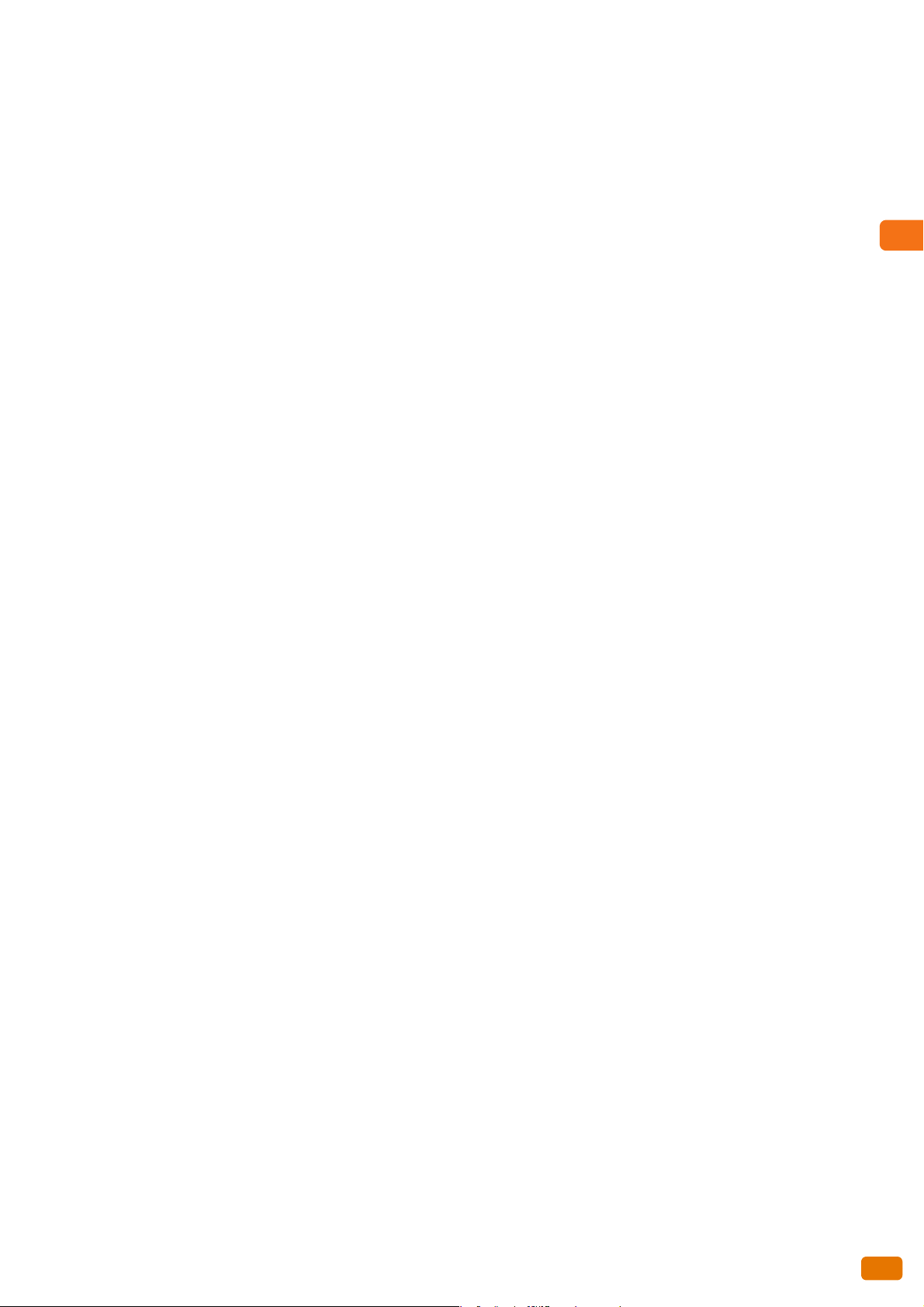
Table of Contents
5.2 Usługi Internetowe
5.2.1
5.2.2 Konfiguracja Usług Internetowych CentreWare....................................................................................................176
5.2.3 Uruchomienie Usług Internetowych CentreWare...................................................................................................177
5.2.4 Elementy Ekranu Usług Internetowych CentreWare............................................................................................178
Czym są Usługi Internetowe CentreWare?...............................................................................................................175
CentreWare® ..................................................................................................................................175
Rozdział 6 Konfiguracja............................................................................................................205
5.3 Drukowanie ..................................................
5.3.1
5.3.2 Obsługiwane Formaty Danych........................................................................................................................................181
5.3.3 Przygotowanie do Drukowania.......................................................................................................................................181
5.3.4 Drukowanie z Pomocą Sterowników Drukarki...........................................................................................................182
5.3.5 Anulowanie Pracy Drukowania........................................................................................................................................183
Główne Funkcje Drukowania............................................................................................................................................180
5.4 Drukowanie Poufne ..................................
5.4.1
5.4.2 Drukowanie Odpłatne.........................................................................................................................................................189
Drukowanie Zabezpieczone..............................................................................................................................................186
.............................................................................................................................180
.............................................................................................................................184
5.5 Importowanie Zeskanowanych Danych....................................................
1 Importowanie z Aplikacji Zgodnej z TWAIN..............................................................................................................195
5.5.
5.5.2 Importowanie przy Pomocy Stored File Manager 3............................................................................................... 198
5.5.3 Importowanie z pomocą Usług Internetowych CentreWare..............................................................................201
6.1 Ustawienia....................................................
6.1.1
6.1.2 Serwer (Adres Zachowania)..............................................................................................................................................209
6.1.3 Drukarka (Adres Wielokrotnego Wysyłania)..............................................................................................................211
6.1.4 Adres Wysyłania w Wiele Miejsc (Adres Grupy).......................................................................................................212
6.1.5 Serie Formatów Papieru / Typ Papieru.........................................................................................................................215
Tworzenie Katalogów..........................................................................................................................................................207
.............................................................................................................................206
....................................................................195
6.2 Konfiguracja Adresu IP............................
.............................................................................................................................217
6.3 Konfiguracja Skanowania ...................................................................................................................................................218
1 Konfiguracja Usługi Skanowania do Katalogu.........................................................................................................218
6.3.
6.3.2 Konfiguracja Funkcji Skanowanie do Komputera..................................................................................................219
Rozdział 7 Uwi
7.1 Przeglą
erzytelnianie.....................................................................................................223
d Funkcji Uwierzyteleniania.................................................................................................................................224
7.2 Funkcje Uwierzytelniania.....................................................................................................................................................225
7.2.1
7.2.2 Rodzaje Uwierzytelnienia..................................................................................................................................................226
7.3 Usługi Kontrolowane Przez U
Uwierzytelnianie Według Typu Użytkownika............................................................................................................225
wierzytelnianie..............................................................................................................227
Spis Treści
9
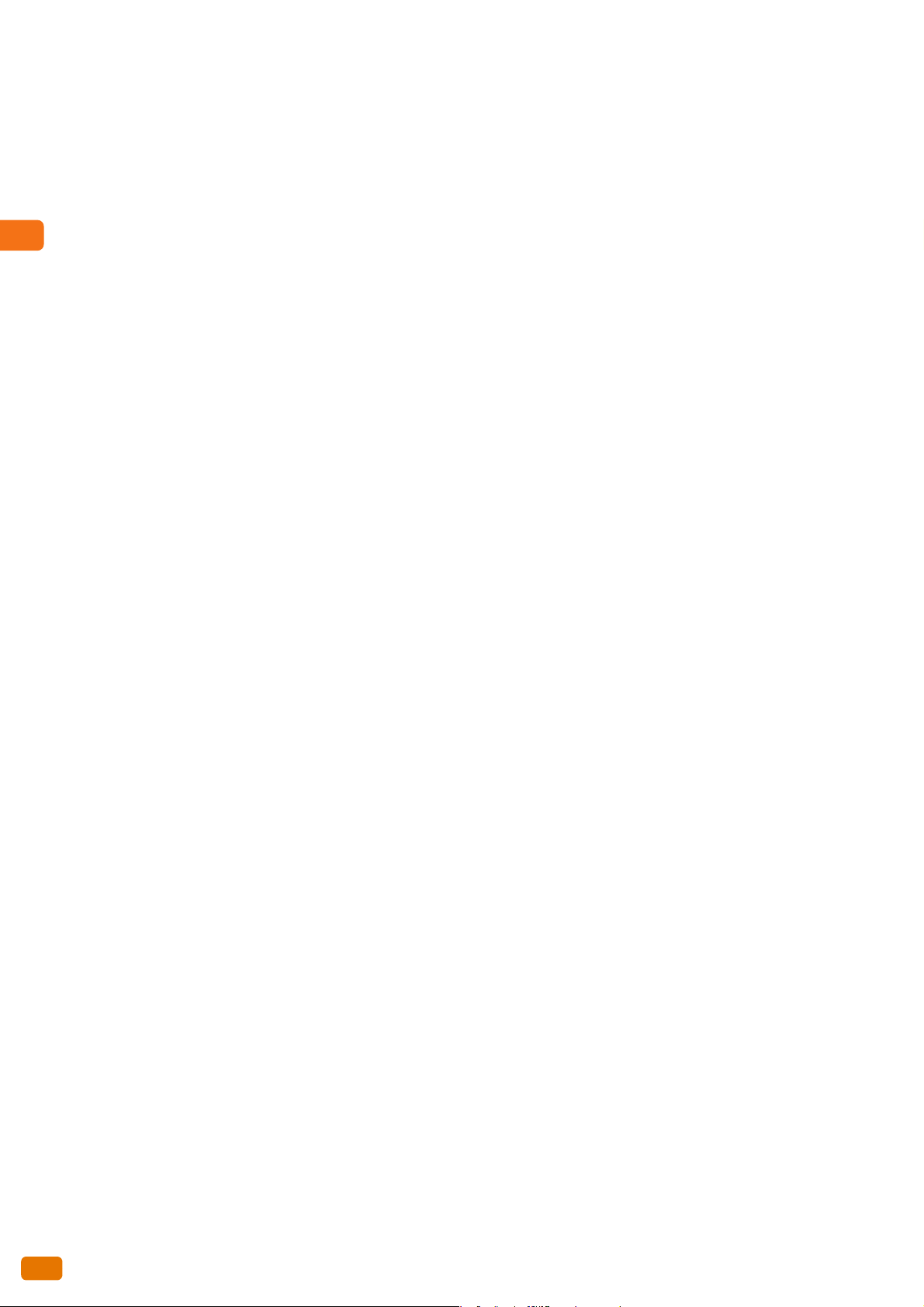
7.4 Uwierzytelnianie Katalogu..............................................................................
7.4.1
7.4.2 Kiedy Uwierzytelnianie Jest Wyłączone ......................................................................................................................229
7.4.3 Kiedy Uwierzytelnianie Jest Włączone.........................................................................................................................230
Opis.............................................................................................................................................................................................228
....................................................................228
7.5 Włącz
7.6 Włącz
TableofContents
Rozdział 8 Rozwiązywanie problemów.
8.1 Rozwiązywanie Problemów....................
8.2 Problemy z Urządzeniem .....................................................................................................................................................257
8.3 Problemy Zacięć Papieru......................................................................................................................................................258
8.4 Problemy Jakości Obrazu.....................................................................................................................................................259
enie Lokalnego Uwierzytelniania.........................................................................................................................232
7.5.1 Ustaw
7.5.2 Ustawienie Ograniczenia Dostępu.................................................................................................................................234
7.5.3 Rejestrowanie Użytkownika..............................................................................................................................................234
7.5.4 Zbiorcza Rejestracja Użytkowników..............................................................................................................................235
ienie Metody Uwierzytelniania na "Uwierzetelnienie Lokalne"............................................................. 232
anie Zdalnego Uwierzytelniania ..........................................................................................................................242
7.6.1 Ustaw
7.6.2 Ustawienie Ograniczeń Dostępu .................................................................................................................................... 244
7.6.3 Zapisywanie Informacji Zdalnego Uwierzytelnienia na Urządzeniu...............................................................244
7.6.4 Konfiguracja Serwera Uwierzytelniania ......................................................................................................................245
ienie Uwierzytelnianiena na "Logowanie do Zdalnych Kont"...............................................................242
...............................................................................255
.............................................................................................................................256
8.5 Problemy Podczas Kopiowania..........................................................................................................................................264
8.6 Problemy Podczas Skanowania ........................................................................................................................................265
8.6.1
8.6.2 Nie Można Zaimportować Zeskanowanych Danych na Komputer..................................................................266
8.6.3 Nie Można Wysłać Zeskanowanych Danych przez Sieć (SMB/LPR).................................................................267
8.7 Problemy Podczas
Na Maszynie Nie Można Skanować..............................................................................................................................265
Drukowania........................................................................................................................................268
8.8 Problemy z Usługami Internetowymi CentreWare..................................................................................................269
8.9 Kody Błędów.............................................................................................................................................................................270
8.10 Gdy Powstanie Zacięcie Papieru.......................................................................................................................................274
8.10
.1 Zacięcie Papieru w Podajnikach Rolek..........................................................................................................................275
8.10.2 Zacięcie Papieru w Podajniku Ręcznym.......................................................................................................................276
8.10.3 Zacięcie Papieru w Górnym Module..............................................................................................................................276
8.10.4 Zacięcie Papieru w Module Utrwalania.......................................................................................................................278
8.11 Gdy Powstanie Zacięcie Dokume
ntu ..............................................................................................................................280
8.12 Dodatkowe Informacje ........................................................................................................................................................282
.1 Zwiększenie Czasu Oczekiwania na Auto Kasowanie.............................................................................................282
8.12
8.12.2 Zwiększenie Czasu Oczekiwania na Wprowadzenie Trybu Oszczędzania Energii.......................................284
8.12.3 Dostosowanie Wyglądu Ekranu Domyślnego...........................................................................................................285
8.12.4 Domyślne Wyświetlanie Ekranu Tryb Auto ................................................................................................................286
8.12.5 Przejście do Żądanego Ekranu za NaciśnięciemPrzycisku (Przypisywanie Przycisków ..............................287
10
Spis T
reści
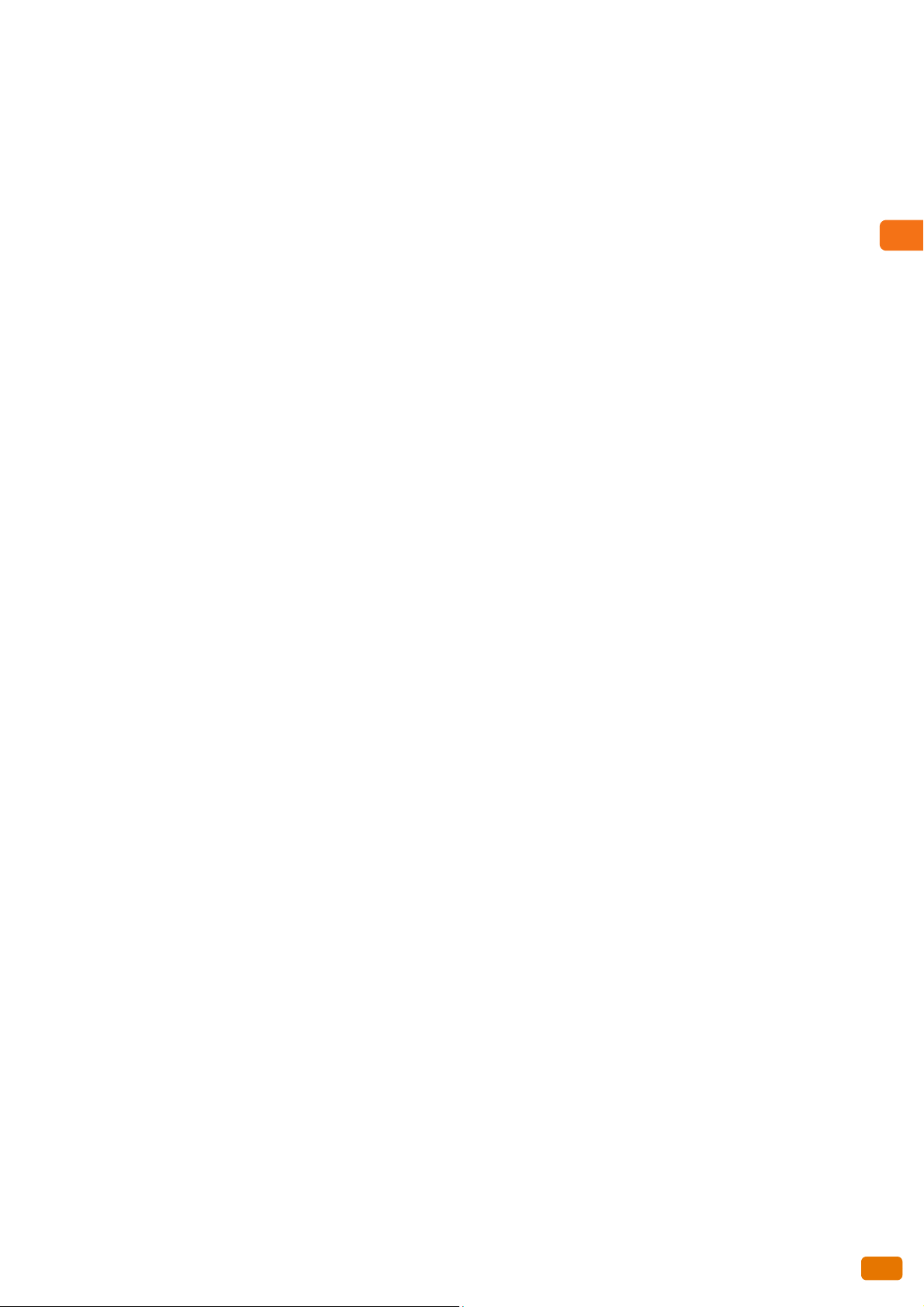
8.12.6 Zmiana Domyślnego Format Pliku Zeskanowaych Danych.............................................................................290
8.12.7 Kalibracja Luk Pojawiających się na Kopiach i Skanach.......................................................................................291
Rozdział 9 Ustawienia Systemu.............................................................................................293
9.1 Ustawienia Systemu..............................................................................................................................................................294
9.1.1 Step 1 Wprowadzenie Trybu Administratora Systemu .........................................................................................294
9.1.2 Step 2 Wybieranie Żądanej Pozycji...............................................................................................................................295
9.1.3 Step 3 Konfigurowanie Funkcji........................................................................................................................................296
9.1.4 Step 4 Wyjście z Trybu Administratora Systemu.....................................................................................................297
9.2 Lista Wyboru Narzędzi..........................................................................................................................................................298
9.3 Typowe Ustawienia Serwisowe.........................................................................................................................................302
9.3.1 Zegar Maszyny/Timery.......................................................................................................................................................302
9.3.2 Sygnały Dżwiękowe............................................................................................................................................................. 304
9.3.3 Ekran / Ustawienia Przycisków.........................................................................................................................................305
9.3.4 Ustawienia Podajników Papieru.....................................................................................................................................306
9.3.5 Ustawienia Kolorów skanowania.................................................................................................................................... 307
9.3.6 Sygnały Świetlne...................................................................................................................................................................309
9.3.7 Konserwacja............................................................................................................................................................................310
9.3.8 Inne Ustawienia.................................................................................................................................................................... 310
9.3.9 Ustawienia Szczegółowe ..................................................................................................................................................314
9.4 Ustawienia Usługi Kopiowania .........................................................................................................................................316
9.4.1 Zakładka Kopiowania - Przydział Funkcji....................................................................................................................317
9.4.2 Wstępnie Ustawione Przyciski .........................................................................................................................................317
9.4.3 Ustawienia Domyślne Kopiowania................................................................................................................................318
9.4.4 Automatyczne Przełączanie Podajników.....................................................................................................................319
9.4.5 Ustawienia Zmiennej Długości .......................................................................................................................................321
9.4.6 Tryb Automatycznego Wyboru Typu papieru..........................................................................................................322
9.4.7 Tryb Automatycznego Wyboru Kierunku Obrotu.....................................................................................................323
9.4.8 Ustawienia Szczegółowe ..................................................................................................................................................324
Table of Contents
9.5 Ustawienia Połączenia i Sieci.............................................................................................................................................325
9.5.1 Ustawienia Portu...................................................................................................................................................................326
9.5.2 Ustawienia Protokołu..........................................................................................................................................................327
9.5.3 Zdalne Uwierzytelnianie / Usługi Katalogowe..........................................................................................................329
9.5.4 Ustawienia SSL / TLS...........................................................................................................................................................332
9.5.5 Ustawienia Szczegółowe.................................................................................................................................................... 333
9.6 Ustawienia Usługi skanowania.........................................................................................................................................334
9.6.1 Wstępne Ustawienie Przycisków .................................................................................................................................... 335
9.6.2 Domyślne Ustawienia Skanowania...............................................................................................................................335
9.6.3 Inne Ustawienia.................................................................................................................................................................... 337
9.6.4 Ustawienia Szczegółowe.................................................................................................................................................... 338
9.7 Ustawienia Zachowanego Pliku........................................................................................................................................339
9.7.1 Ustawienia Zachowanego Pliku......................................................................................................................................340
Spis Treści
11
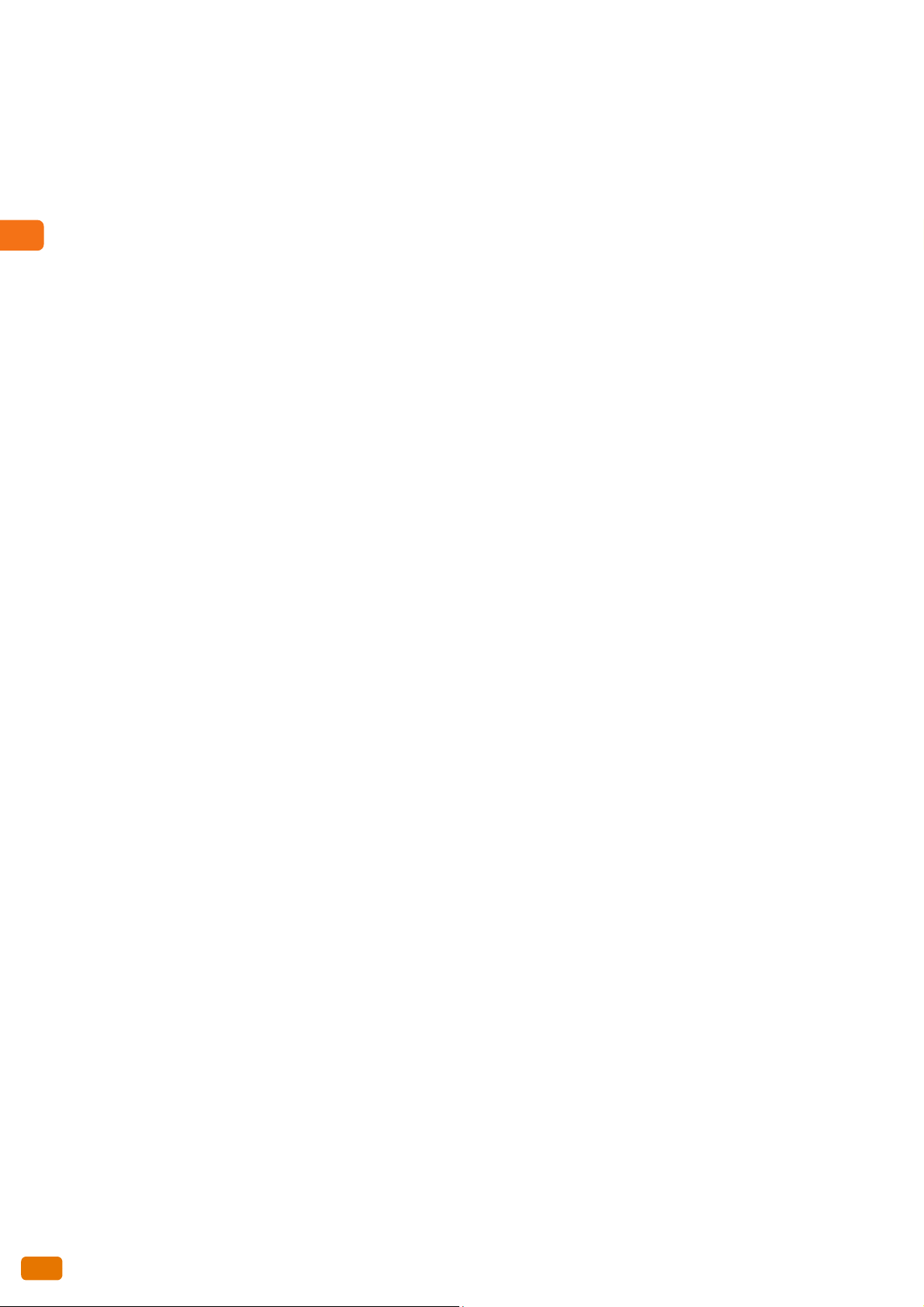
9.8 Ustawienia Usługi Drukowani
9.8.1
9.8.2 Inne Ustawienia.................................................................................................................................................................... 341
9.8.3 Ustawienia Szczegółowe.................................................................................................................................................... 343
Odzyskanie Pracy..................................................................................................................................................................340
a.........................................................................................................................................340
9.9 Uwierzytelnianie / Ustawienia Bezpieczeństwa .....................................
TableofContents
Rozdział 10 Dodatki................................................................................................
10.1 Specyfikacja.................................................
10.2 Komponenty Opcjonalne.....................................................................................................................................................365
10.3 Uwagi i Ograniczenia ............................................................................................................................................................366
....................................................................344
9.9.1 Ustaw
9.9.2 Uwierzytelnianie.................................................................................................................................................................... 346
9.9.3 Domyślne Ustawienia Statusu Pracy............................................................................................................................352
9.9.4 Nadpisywanie Twardego Dysku......................................................................................................................................354
9.9.5 Ustawienia Szczegółowe.................................................................................................................................................... 355
ienia Administratora Systemu............................................................................................................................ 344
.......................357
.............................................................................................................................358
10.3.1 U
10.3.2 Uwagi i Ograniczenia Dotyczące Używania Funkcji Kopiowania......................................................................367
10.3.3 Uwagi i Ograniczenia Dotyczące Używania Funkcji Skanowania.....................................................................368
10.3.4 Uwagi i Ograniczenia Dotyczące Używania Funkcji Drukowania .....................................................................370
10.3.5 Uwagi i Ograniczenia Dotyczące Komunikacji IPv6 ...............................................................................................371
wagi i Ograniczenia Dotyczące Eksploatacji Maszyny .......................................................................................366
12
Spis T
reści
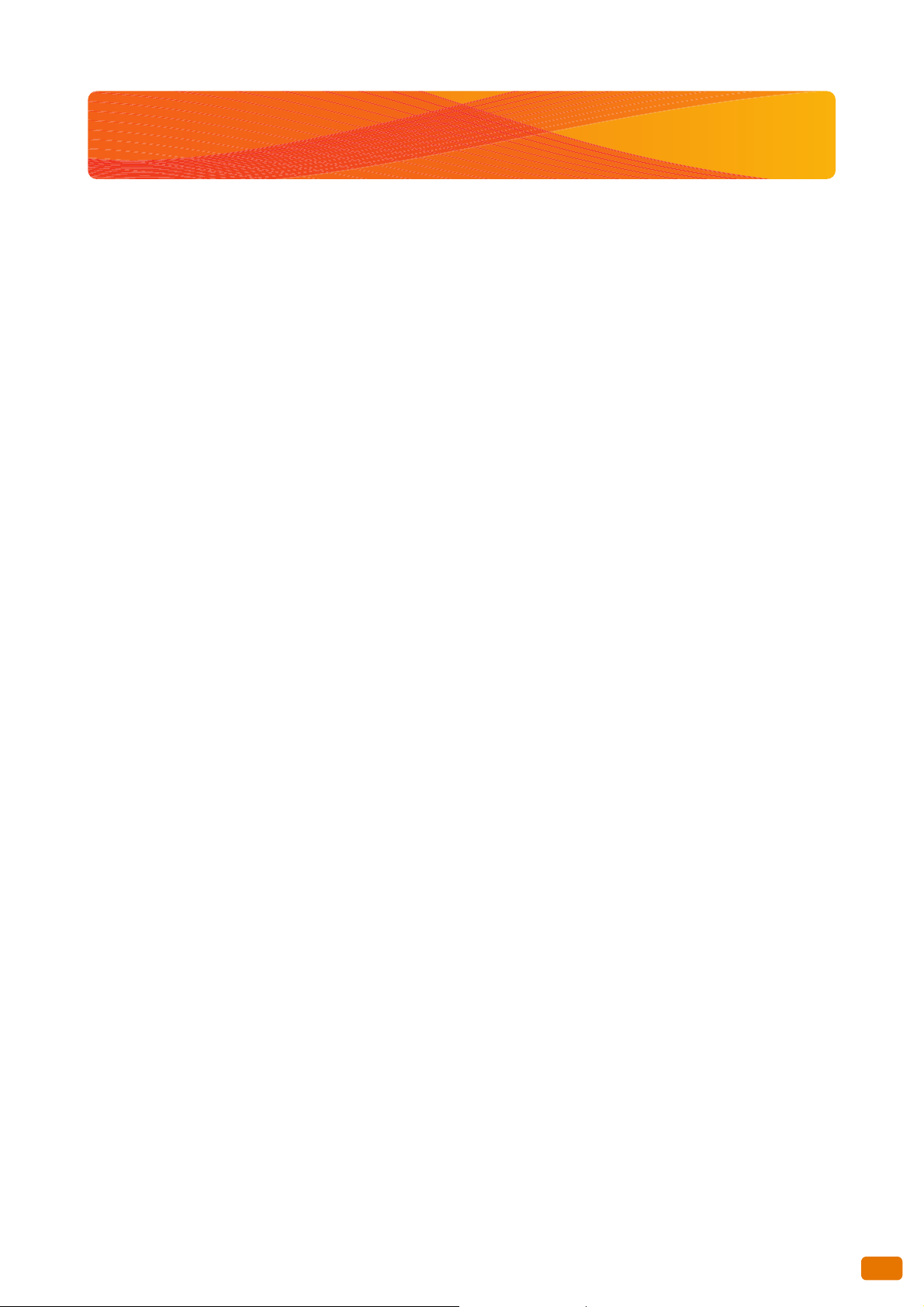
Dostępność podręczników
Dostępne są następujące podręcz
niki.
Podręczniki przeznaczone do tego urządzenia
Podręcznik
Opisuje codzienne czynności eksploa
jak usunąć zaciety papier, jak dokonywać różnorakich ustawieñ. Zawiera uwagi eksploatacyjne i ograniczenia.
Użytkownika <poniższy podręcznik>
tacyjne, wyjaśnia jak korzystać z funkcji Kopiowania/Drukowania/Skanowania,
Podręczniki przeznaczone dla opcjonalnego wyposażenia
Podręczniki dla
wyposażenia, oraz o tym jak zainstalować do nich oprogramowanie.
opcjonalnego wyposażenia dostarczają informacji o sposobach korzystania z opcjonalnego
Dostępność podręczn
ików
13
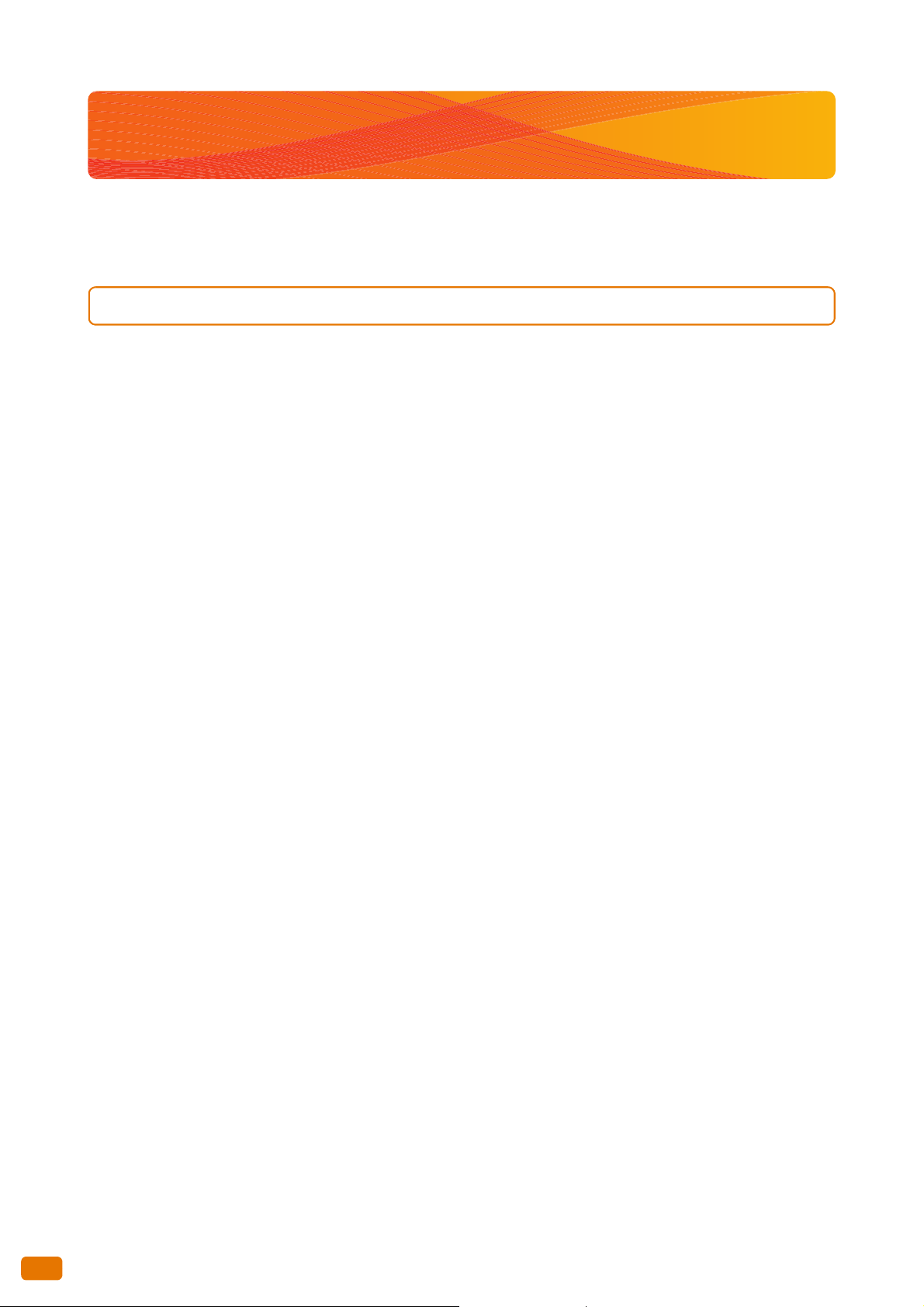
Korzystanie z Podręcznik
a
Podręcznik te
innych funkcji tego urządzenia
n dostarcza informacji o tym jak korzystać z funkcji Kopiowania/Drukowania/Skanowania a także z
Budowa Podręcznika
Podręcznik za
Rozdział 1 Opis Urządzenia
Rozdział te
włączanie I wyłączanie, korzystanie z panelu kontrolnego oraz wprowadzanie i wyprowadzanie trybu Oszczędzania
Energii.
Rozdział 2 Kopiowanie
Rozdział ten
Rozdział 3 Skanowanie
Rozdział ten opisuj
wiera następujące rozdziały:
n identyfikuje elementy składowe urządzenia, opisuje podstawowe czynności obsługowe takie jak
opisuje podstawowe operacje i funkcje Kopiowania.
e podstawowe operacje i funkcje Skanowania.
Rozdział 4 Zachowane P
Rozdział te
n opisuje funkcję Zachowania Ustawieñ, która pozwala na przechowywanie własnych ustawieñ.
rogramy
Rozdział 5 Obsługa Komputera
Rozdział ten
dokumenty, jak zaimportować zeskanowane dane oraz jak korzystać z funkcji bezpośredniego skanowania.
opisuje działania komputera, np. jak używać usług internetowych CentreWare, jak drukować
Rozdział 6 Konfiguracja
Rozdzia
przeznaczenia skanowania, a także jak zmienić te ustawienia.
ł ten opisuje, w jaki sposób utworzyć Foldery, zarejestrować adresy IP, utworzyć I zachować miejsca
Rozdział 7 Authentication
Rozd
Rozdział 8 Rozwiązywa
Rozdział te
ł ten opisuje dostępną dla maszyny funkcję uwierzytelniania.
zia
nie problemów
n opisuje rozwiązania szeregu problemów, jakie mogą powstać podczas obsługi urządzenia.
14
Rozdział 9 Ustawienia Sy
Rozdział ten
Korzystanie z Podręc
opisuje, w jaki sposób skonfigurować domyślne ustawienia system z pomocą funkcji Ustawieñ Systemu.
znika
stemu
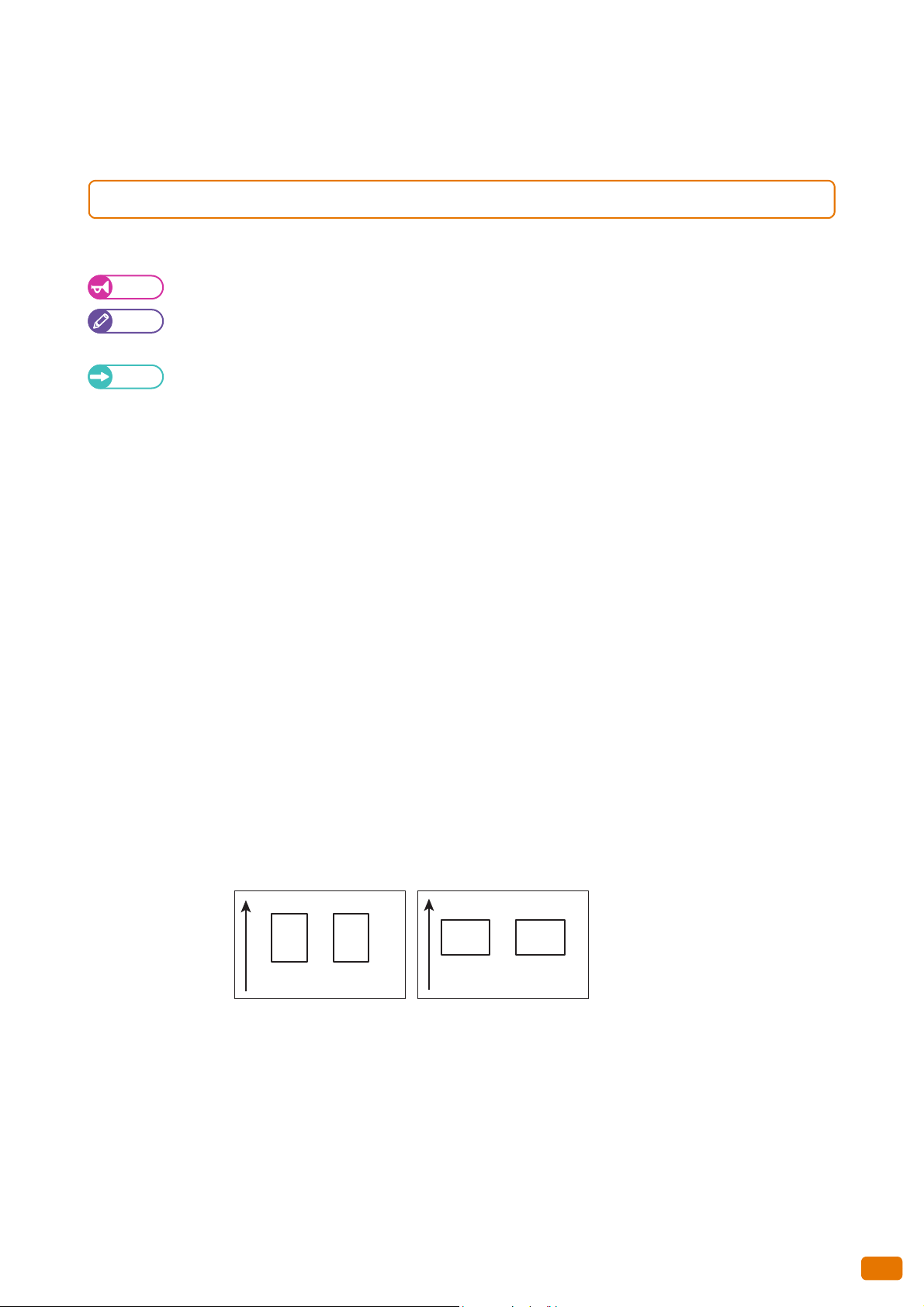
Rozdział 10 Dodatki
Rozdział ten opisuje specyfikację
urządzenia, wyposażenie opcjonalne, oraz uwagi i ograniczenia.
Konwencje
Podręcznik ten, w za
Ważne Dostarcza istotne informacje, które należy poznać i sprawdzić przed użyciem lub obsługą maszyny.
Przypis
Patrz
W niniejszym podręczniku użyto poniższych symboli.
" "
[ ]
leżności od opisywanych treści, wykorzystuje następujące oznaczenia.
Dostarcza informa
Udostępnia odsyłacze do treś
Odsyłacze za
Nazwy funk
dotykowym.
Oznacza nazwy ekra
Oznacza nazwy menu, okien, okien d
wyświetlanych na ekranie waszego komputera.
cje, które mogą być przydatne podczas użytkowania lub obsługiwania maszyny
ci.
warte w tym przewodniku.
cji, wartości wejściowe, przykłady wejść i komunikaty wyświetlane na ekranie
nów, menu, przycisków i kart wyświetlanych na ekranie dotykowym.
ialogowych, przycisków, kart, plików i katalogów
< >
>
Oznacza przyciski i ws
Oznacza klawisze na klawiaturze k
a k
Oznacz
Przy
olejność
kład: Wybierzcie [Start] > [Wszystkie programy.
kaźniki na panelu kontrolnym.
omputera.
wyboru.
Ułożenie dokumentów lub papieru opisano w tym podręczniku w następujący sposób:
Portret
Pejzaż
Podawa
Podawa
nie dokumentu lub papieru w położeniu portret patrząc z przodu maszyny.
nie dokumentu lub papieru w położeniu pejzaż patrząc z przodu maszyny.
LEF - Orientacja Portret SEF - Or
A
A
ientacja pejzaż
A
A
Kierunek Podawania Kierunek podawania
Zrzuty ekranowe oraz ilustracje znajdujące się w tym podręczniku dotyczą urządzenia wyposażonego w szereg
opcjonalnych elementów. Niektóre pozycje urządzenia i funkcje ukazane na zrzutach ekranowych zależne od
konfiguracji, mogą nie być dostępne na Pañstwa urządzeniu.
Informacje o sterownikach i oprogramowaniu użytkowym zawarte w tym podręczniku mogą nie mieć
zastosowania do waszych sterowników i waszego oprogramowania użytkowego.
"Komputer Osobisty" I "Stacja Robocza" potocznie nazywana jest "komputerem"..
Korzystanie z Podręczn
ika
15
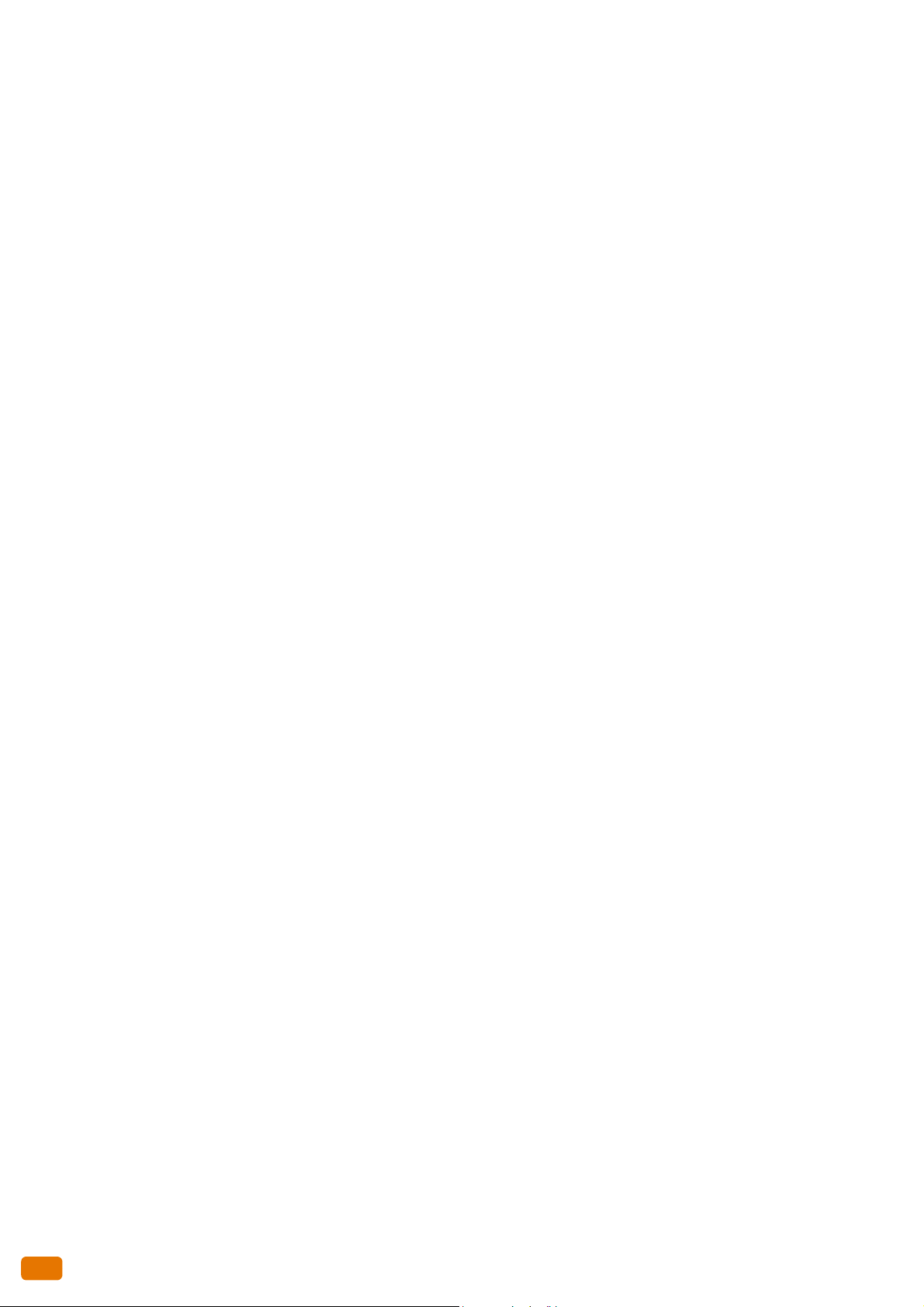
System Oper
acyjny Microsoft® Windows® określany jest, jako "Windows" .
Nazwy produktów określa się w następujący sposób:
ApeosWare De
ApeosWareAuthentication Manag
Opisy operac
ji w tym przewodniku są oparte głównie na systemie Windows
vice Management w skrócie nazywamy "Device Management.
ement w skrócie określamy, jako "Authentication Management.
operacyjnego, procedury i wygląd ekranu może być inny dla waszego środowiska.
®
7. Jeśli używacie
innego systemu
16
Korzystanie z Podręc
znika
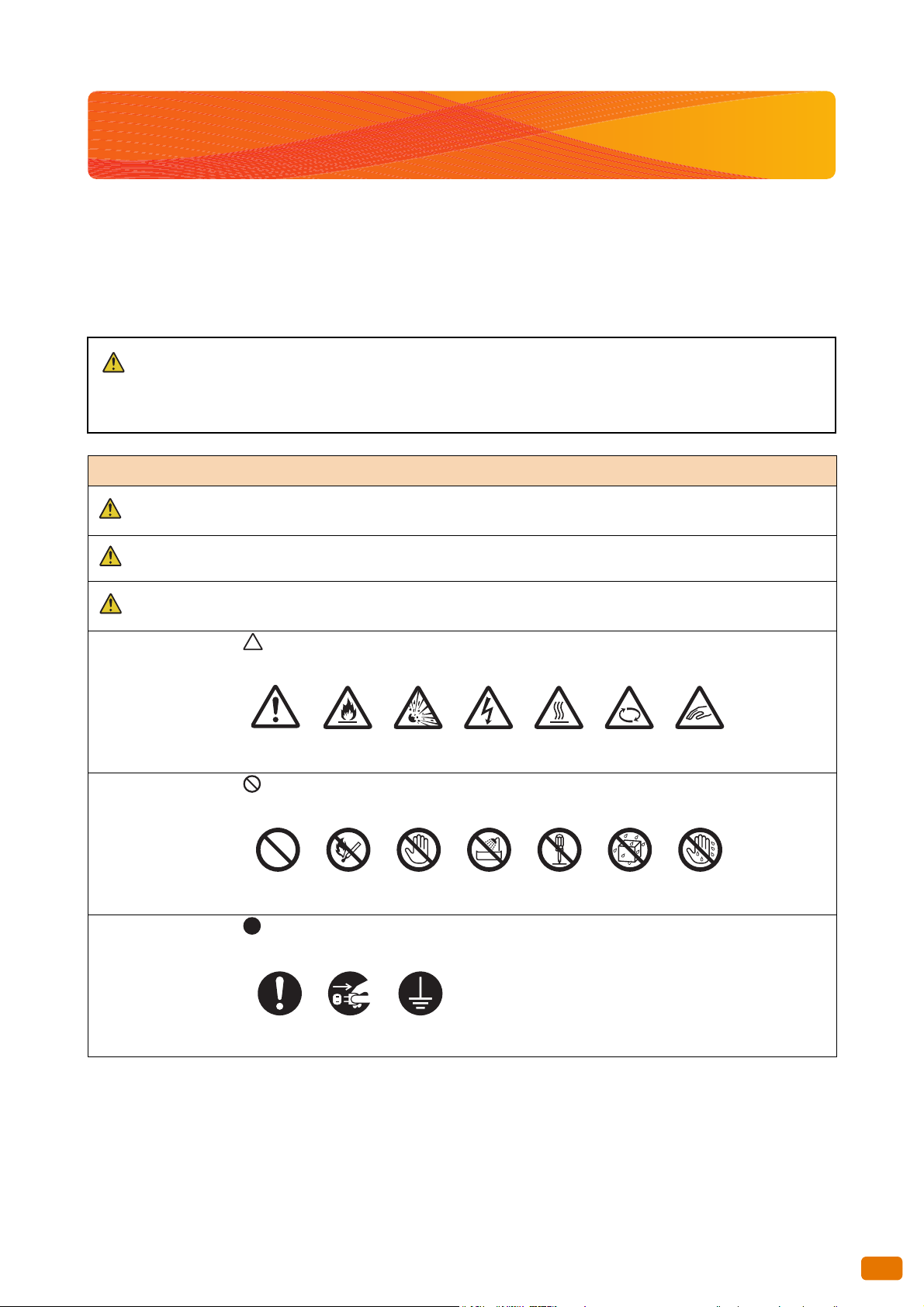
ie
Inst
rukcje Odłącz Uziemienie
OSTRZEZENIE
OSTRZEZENIE
UWAGA
UWAGA
błędz
Uwagi na Temat Bezpieczeñstwa
Przed rozpoczęciem
korzystania z urządzenia, przeczytajcie uważnie Instrukcje Bezpieczeñstwa.
Urządzenie oraz rekomendowane materiały eksploatacyjne zostały przetestowane względem spełnienia
rygorystycznych wymogów bezpieczeñstwa. Obejmują one kontrolę i aprobatę agencji bezpieczeñstwa oraz
zgodność z ustanowionymi standardami środowiskowymi. Aby bezpiecznie korzystać z urządzenia przestrzegajcie
poniższych zasad.
Jakiekolwiek nieautoryzow
nie być objęte gwarancją. Aby uzyskać więcej informacji skontaktujcie się z lokalnym przedstawicielem firmy Xerox.
Należy stosować się do instrukcji ostrzega
ane modyfikacje, w tym dodanie nowych funkcji lub podłączanie zewnętrznych urządzeñ, mogą
wczych umieszczonych na urządzeniu. Poniżej ich znaczenie:
Zignorowanie tego ostrzeżenia może spowodować poważne obrażenia
lub śmierć. Zaistnienie takiej sytuacji jest wysoce prawdopodobne
Zignorowanie tego ostrzeżenia może skutkować poważnymi lub fatalnymi obrażeniami
Zignorowanie tego ostrzeżenia może spowodować obrażenia użytkownika lub
uszkodzenia sprzętu
: Symbol oznaczający rzeczy, na które należy zwrócić uwagę podczas obsługi maszyny. Dla
zachowania bezpieczeñstwa postępujcie zgodnie z instrukcjami.
Uwaga
Łatwopalne Wy
buchowe Porażenie
prądem
Gorąca powi-
erzchna
Obiekt
ruchomy
Przyciśniete
palce
: Symbol oznaczający czynności zabronione. Aby uniknąć niebezpieczeñstwa postępujcie zgod-
nie z instrukcjami.
Zabronio
ne Nie palić Nie dotykać Nie używać w
łazience
Nie rozrywać Unikać wilgoci Nigdy nie
dotykać
: Symbol oznaczający czynności, które muszą być wykonane. Wykonujcie te czynności zgodnie z
instrukcjami.
Uwagi na Temat Bezpieczeñstwa
17
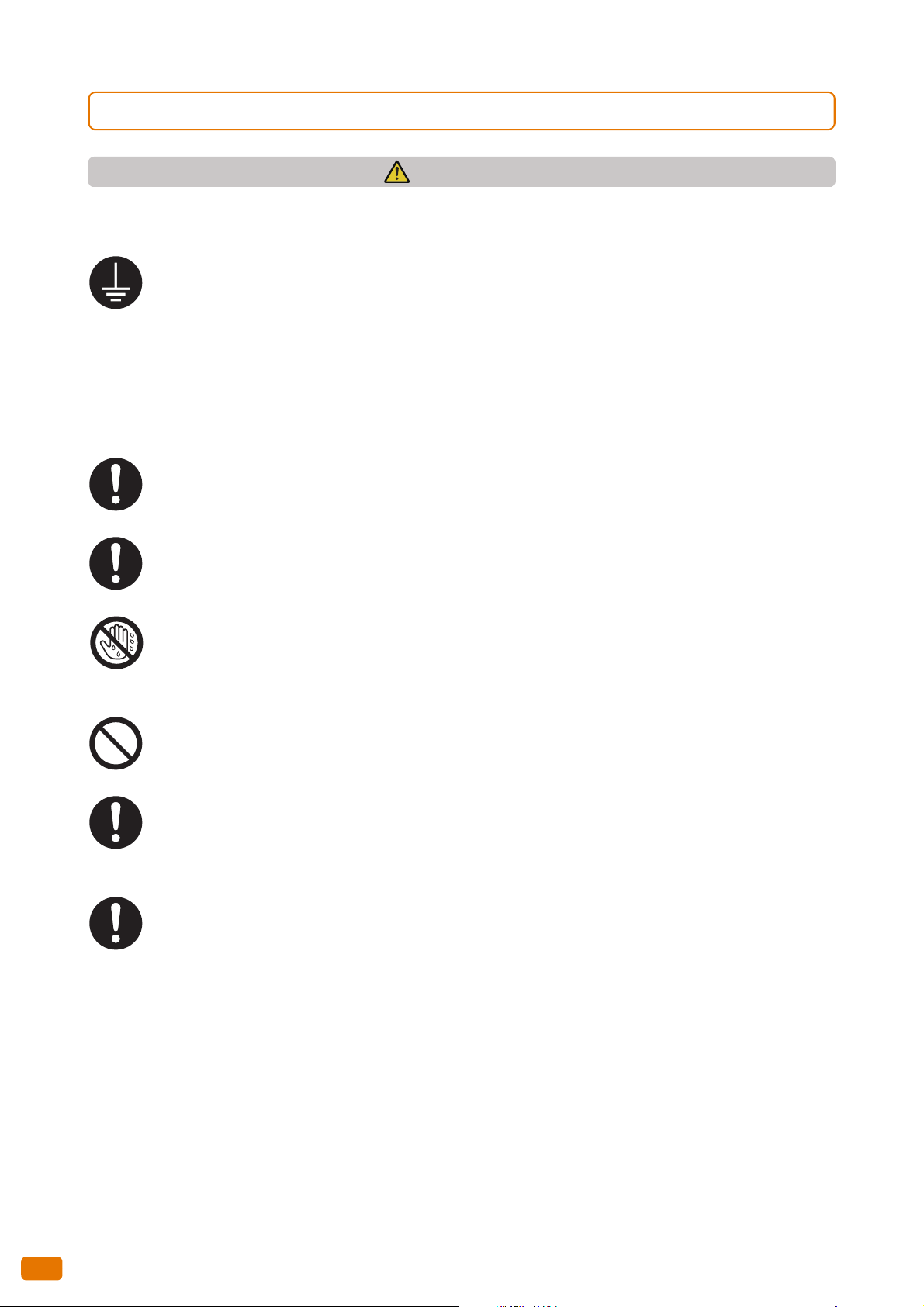
Bezpieczeñstwo Elektry
czne
Ostrzeżenie
Urządzenie
czy źródło zasilania spełnia wymagania skonsultujcie się z lokalnym urzędem energetycznym.
Nieodpowiednie podłączenie uziemienia może spowodować porażenie elektryczne
to powinno k
OSTRZEŻENIE: Podłączcie to urządzenie do zabezpieczonego uziemionego obwodu elektrycznego.
Produkt ten wyposażony jest we wtyczkę posiadającą kołek uziemiający. Wtyczka taka będzie pasować
jedynie do uziemionego gniazdka zasilającego. Jest to funkcja zapewniająca bezpieczeñstwo. Jeżeli
wtyczka nie pasuje do gniazdka, należy skontaktować się z elektrykiem w celu jej wymiany i uniknięcia
ryzyka porażenia elektrycznego. Nigdy nie należy używać wtyczki z kołkiem uziemiającym w celu
podłączenia maszyny do źródła zasilania, w którym brakuje koñcówki uziemiającej.
Podłączcie przewód zasilający bezpośrednio do gniazdka elektrycznego. W celu uniknięcia przegrzania
przewodu i powstania pożaru nie używajcie przedłużaczy lub listwa zasilających. Aby sprawdzić czy
gniazdko jest uziemione skonsultujcie się z lokalnym przedstawicielem Xeroxd.
Podłączcie to urządzenie do obwodu lub gniazdka elektrycznego o większym dopuszczalnym obciążeniu
niż to, które generuje urządzenie. Wartość napięcia I prądu znamionowego urządzenia ukazana jest na
tabliczce znamionowej znajdującej się tylnym panelue.
Nigdy nie dotykajcie przewodu zasilającego mokrymi dłoñmi. Może to skoñczyć się porażeniem prądem
elektrycznym.
orzystać ze źródła zasilania o wskazanym na jego tablicy znamionowej typie. Aby sprawdzić
Nie umieszczajcie przedmiotów na przewodzie zasilającym.
Nie dopuszczajcie do gromadzenia się kurzu na wtyczkach przewodu zasilającego. Zakurzone i wilgotne
środowisko może doprowadzić do chwilowego przepływu prądu elektrycznego w złączu, co wiąże się z
emisją ciepła I może doprowadzić do powstania pożaru.
Aby uniknąć porażenia elektrycznego i pożaru używajcie tylko kabla zasilającego dostarczonego z
produktem lub innego zaprojektowanego przez firmę Xerox.
Przewód zasilający jest przeznaczony wyłącznie do tego produktu. Nie używajcie go do innych urządzeñ.
Starajcie się nie uszkodzić lub zamienić przewodu zasilającego. Uszkodzenie i zamiana może być
przyczyną nadmiernego nagrzewania się przewodu, co może skutkować porażeniem elektrycznym lub
pożarem.
Jeżeli przewód zasilający został uszkodzony lub zostały odsłonięte jego żyły, należy skontaktować się z
lokalnym przedstawicielem firmy Xerox celem jego wymiany. Aby uniknąć ryzyka porażenia prądem
elektrycznym nie należy używać uszkodzonego przewodu zasilającego.
18
Uwagi na T
emat Bezpieczeñstwa
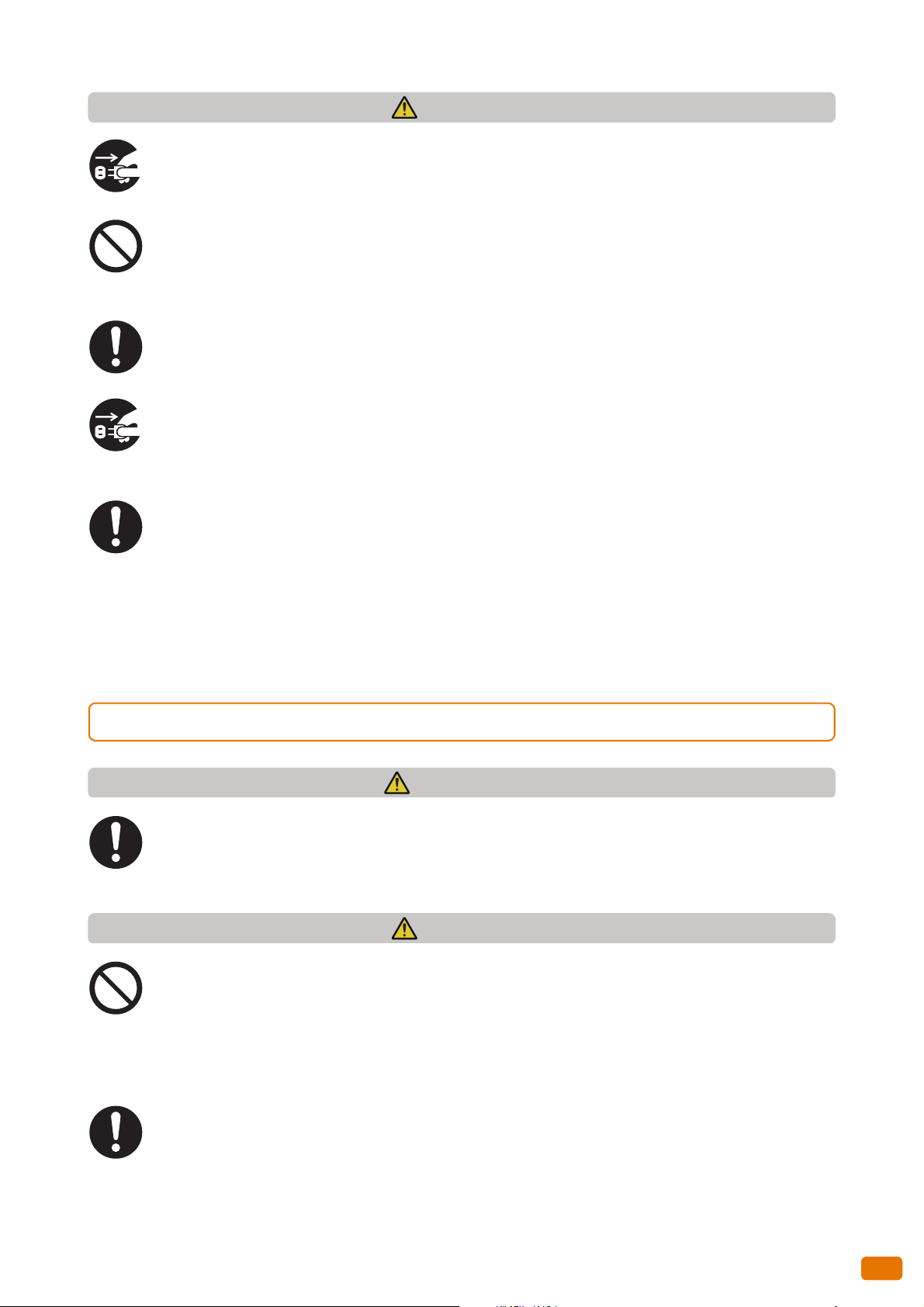
UWAGA
UWAGA
Przed przystąpieniem
do czyszczenia wyłączcie urządzenie i odłączcie przewód zasilający. Dostęp do
włączonego urządzenia może skutkować porażeniem prądem.
Nie odłączajcie lub nie podłączajcie przewodu zasilającego przy włączonym urządzeniu. Może to
doprowadzić do uszkodzenia wtyczki wskutek generowania ciepła a w ostateczności również do wybuchu
pożaru.
Odłączając przewód zasilający nie ciągnijcie za przewód a za wtyczkę. W przeciwnym przypadku można go
uszkodzić, co może być przyczyną porażenia lub pożaru.
W weekendy i dłuższe święta, jeśli urządzenie nie jest używane, zawsze wyłączajcie je i odłączajcie od
źródła zasilania. Nie wyłączanie urządzenia w takich okresach może wpływać na stan izolacji przewodów i
przyczynić się do porażenia prądem lub powstania pożaru.
Raz w miesiącu wyłączcie maszynę i sprawdźcie czy
przewód zasilaj
wtyczka nie nagrzewa się na
gniazdko elektryczne nie jest zakurzone
przewód zasilający nie jest uszkodzony lub zużyty.
ący jest dobrze podłączony do gniazdka;
dmiernie, nie jest zardzewiała lub połamana;
oraz
Jeżeli zauważycie na
następnie skontaktujcie się z lokalnym przedstawicielem firmy Xerox.
Inst
alacja Maszyn
Nie umieszczajcie urządzenia w
lający.Tarcie lub nadmierny nacisk może generować ciepło i ostatecznie przyczynić się do porażenia
prądem lub powstania pożaru.
Nigdy nie umieszczajcie tego urządzen
w pobliżu grzejników lub innych źróde
w pobliżu łatwo palnych materiałów takich jak
w gorących, wilgotnych, zakurzonych i
miejscach narażo
w pobliżu kuchenek lub naw
dzwyczajną sytuację najpierw wyłączcie urządzenie i odłączcie go od zasilania a
y
OSTRZEŻENIE
takim miejscu, gdzie ktoś może nadepnąć lub potknąć się o przewód zasi-
ia w następujących miejscach:
ł ciepła
zasłony
słabo wentylowanych pomieszczeniach
nych na bezpośrednie odziaływanie promieni słonecznych
ilżaczy
Umieśćcie ten produkt na równej i stabilnej powierzchni, która może wytrzymać obciążenie 300 kg. W
przeciwnym razie, podczas przechylenia, produkt może się przewrócić i spowodować obrażenia.
Uwagi na Temat Bezpieczeñstwa
19
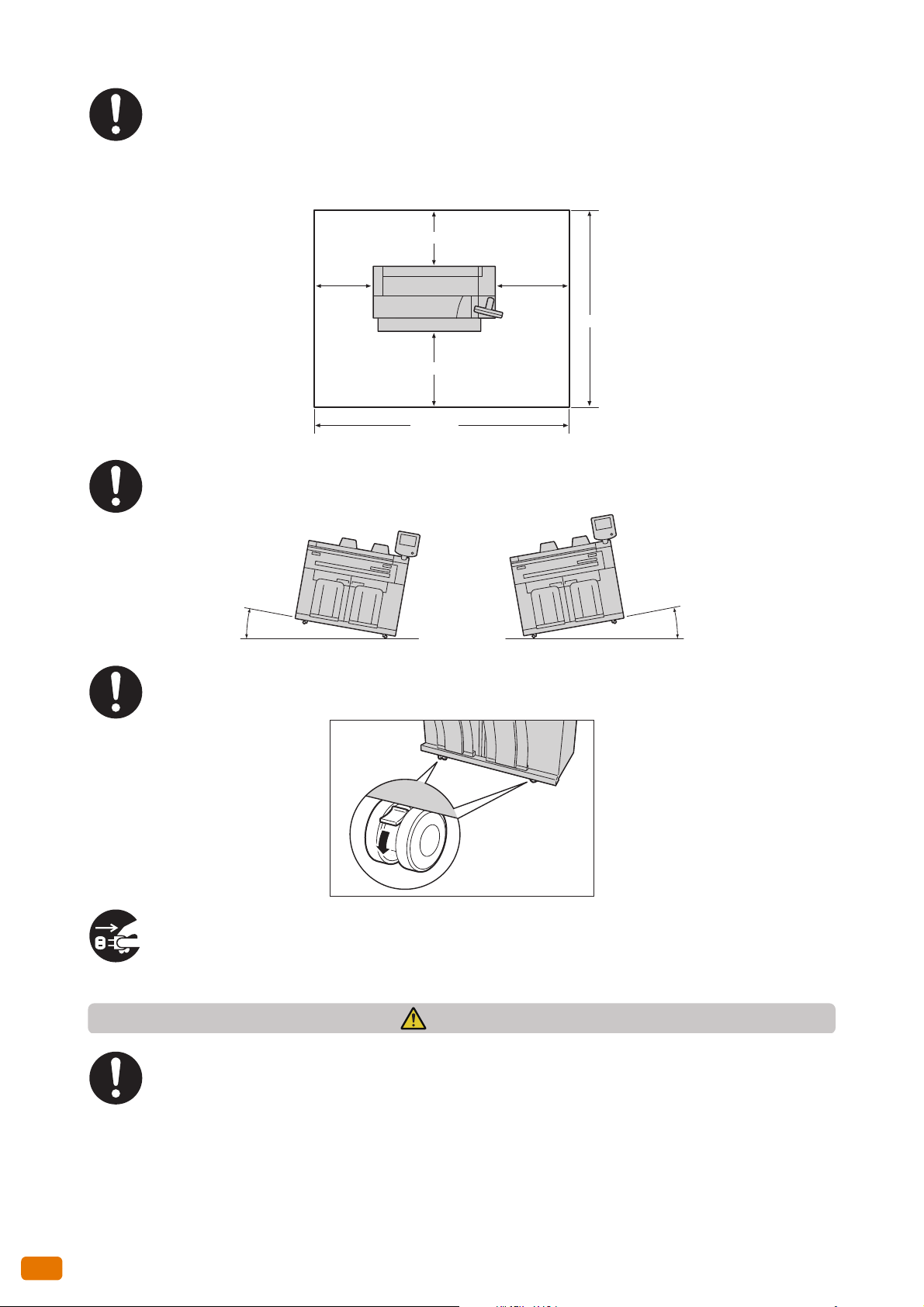
Umieśćcie ten produkt w dobrze wentylowa
nym pomieszczeniu. Nie zasłaniajcie jego otworów
wentylacyjnych. W celu zapewniania odpowiedniej wentylacji i dostępu do przewodu zasilającego
zachowajcie minimalne odległości od ścian i przeszkód. Odłączcie zasilanie, jeśli zauważycie nietypową
sytuację.
600mm
650mm
800mm
2760mm
800mm
2110mm
Nie przechylajcie urządzenia więcej niż na 10 stopni. Przeciwnym razie może się przewrócić i spowodować
obrażenia
10
10
Po zainstalowaniu zawsze zablokujcie kółka. Przeciwnym razie może przemieścić się i spowodować
obrażenia.
20
Uwagi na T
Podczas przenoszenia urządzenia, należy go wyłączyć i wyjąć wtyczkę z gniazdka. W przeciwnym razie,
przewód zasilający może ulec uszkodzeniu lub przegrzaniu, co ostatecznie może być przyczyną porażenie
prądem lub pożaru.
INNE
Aby utrzy
tępujące warunki środowiskowe:
Przy temperaturze 32 °C wil
temperatura powietrza nie powinna przekraczać 27.8 °C
emat Bezpieczeñstwa
mać urządzenie w dobrym stanie i uzyskać maksymalną jego wydajność należy zapewnić nas-
Temperatur
a: 10 - 32 °C
Wigotność: 15 - 85 %
gotność powietrza nie powinna przekraczać 47.5 %; dla wilgotności 85%
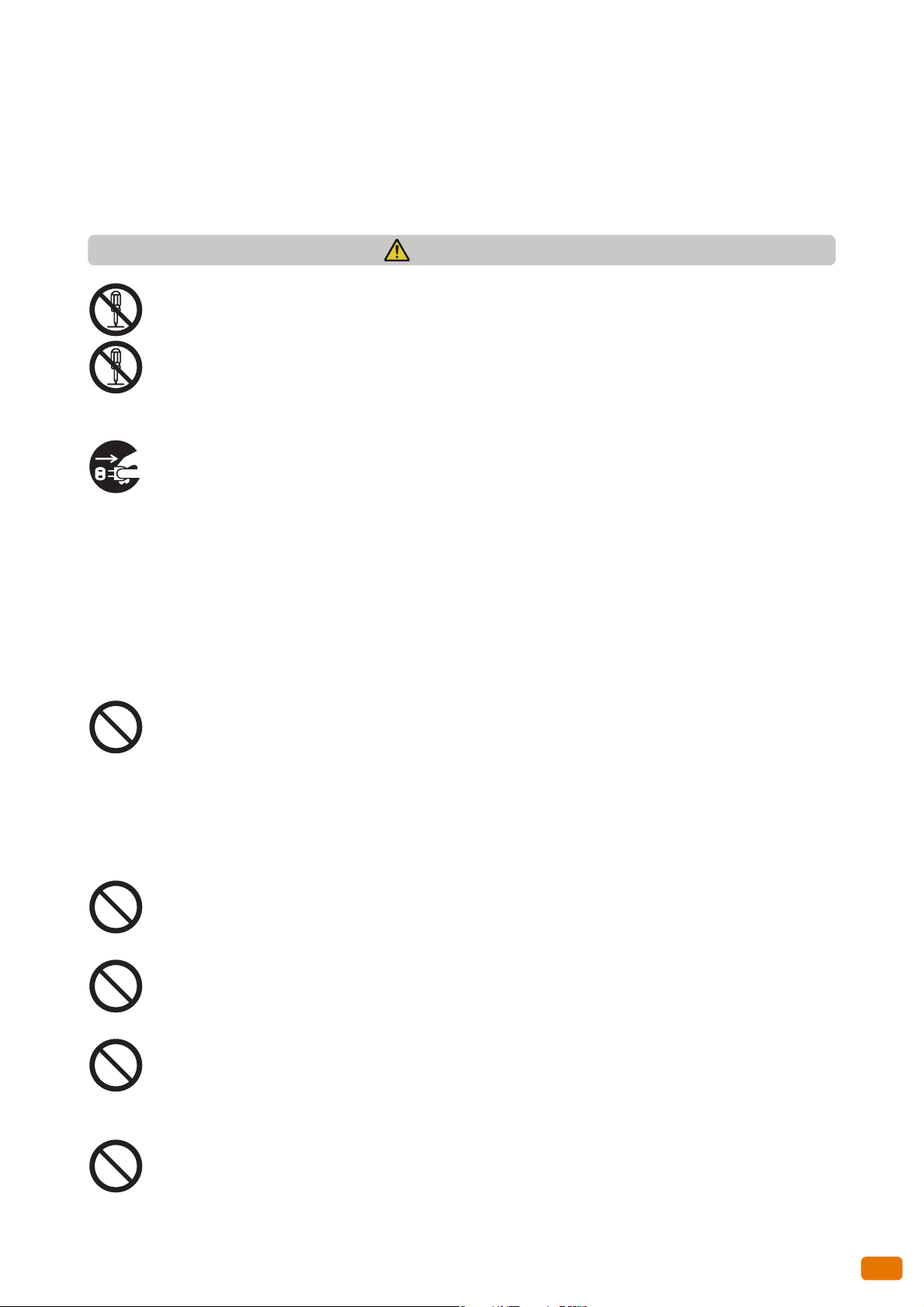
Jeżeli urządzen
ie znajdowało się w chłodnym pomieszczeniu, które następnie zostało szybko nagrzane za
pomocą grzejnika, wewnątrz urządzenia może dojść do kondensacji pary wodnej. Może to skutkować
pojawieniem się ubytków na wydrukach.
Bezpieczeństwo Operacyjne
OSTRZEŻENIE
W dokumentacj
i użytkownika dostarczanej z urządzeniem opisane są procedury konserwacyjne dostępne
dla operatora. Nie wolno wykonywać żadnych innych czynności konserwacyjnych.
Urządzenie zostało zaprojektowane tak, aby uniemożliwić operatorowi dostęp do niebezpiecznych miejsc.
Miejsca niebezpieczne zostały zakryte pokrywami i osłonami, do usunięcia, których wymagane są
specjalistyczne narzędzia. Aby uniknąć porażenia prądem elektrycznym lub okaleczenia nigdy nie
zdejmujcie tych pokryw i osłon.
Aby uniknąć porażenia prądem elektrycznym i powstania pożaru, jeśli zaistnieje jedna z poniższych
sytuacj, należy natychmiast wyłączyć urządzenie, odłączyć przewód zasilający a następnie skontaktować
się z lokalnym przedstawicielem firmy Xerox.
Urządzenie wydziela dym l
Urządzenie emituje nienatural
Przewód zasilający jest uszkodzony lub załamany.
Wyłącznik różnicowo pr
urządzenie
Na
Urządzenie zostało zalane wo
Jakaś część urządzenia została
został rozlany jakiś płyn.
ub jego powierzchnia jest niezwykle gorąca.
ne dźwięki lub zapachy.
ądowy, bezpiecznik lub inne urządzenie zabezpieczające zostało aktywowane
dą.
uszkodzona.
Uważajcie by się nie skaleczyć podczas używania noża do odcinania papieru z rolki.
Nigdy nie wkładajcie żadnych przedmiotów w szczeliny lub otwory w urządządzeniu.
Nie umieszczajcie na urządzeniu żadnej z poniższych rzeczy:
Pojemników z cieczą takich jak wazo
Metalowych przedmiotów takich jak spinacze, zszywki
Ciężki
ch przedmiotów
ny,
filiżanki
W przypadku rozlania płynu lub dostania się metalowych przedmiotów do wnętrza urządzenia, może
powstać pożar lub zagrożenie porażeniem elektrycznym.
Nie należy używać papieru przewodzącego, takiego jak origami, powlekanego warstwami przewodzącymi
papieru kalkowego. Zacięcie papieru, może spowodować zwarcie i przyczynić się do wybuchu pożaru.
Do czyszczenia tego urządzenia należy używać wyłącznie środków do tego przeznaczonych. Stosowanie
innych materiałów może spowodować pogorszenie pracy urządzenia. Aby uniknąć wybuchu lub eksplozji
nigdy nie używajcie środków do czyszczenia w aerozolu.
Nigdy nie odtwarzajcie płyt DVD-ROM dostarczonych z urządzeniem na audio odtwarzaczach.
Korzystajcie wyłącznie z czytników DVD-ROM. W przeciwnym razie, duża głośność może uszkodzić
odtwarzacz lub wasz słuch.
Nie smarujcie żadnych ruchomych elementów panelu dotykowego. Jeżeli płyn dostanie się do
elektronicznych części monitora, może spowodować uszkodzenie lub pożar.
Uwagi na Temat Bezpieczeñstwa
21
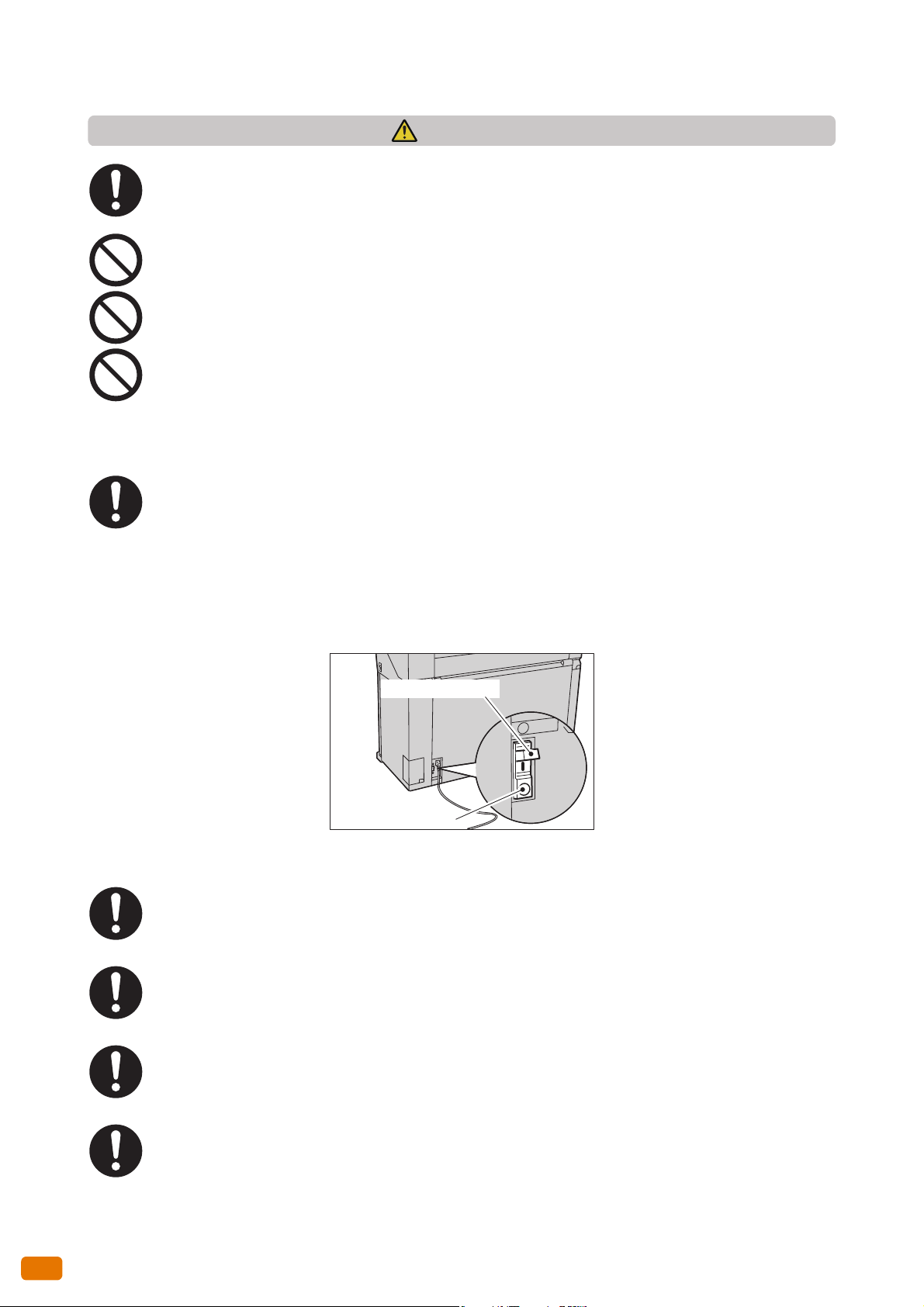
UWAGA
Zawsze postępujcie według instrukcji umieszczonych na urządzeniu bądź
Aby uniknąć ryzyka poparzenia lub porażeniem prądem elektrycznym, nigdy nie dotykajcie powierzchni
oznaczonych znakami "Wysoka Temperatury" lub "Wysokie Napięcie".
Nie uderzajcie w powierzchnię panelu LCD twardymi przedmiotami. Może to uszkodzić panel i
spowodować obrażenia ciała.
Podczas regulacji pozycji wyświetlacza uważajcie, aby nie przycisnąć palca ruchomymi jego elementami.
Nie wyłączajcie i nie obchodźcie żadnych mechanicznych lub elektrycznych blokad. Trzymajcie materiały
magnetyczne zdala od blokad bezpieczeñstwa. Materiał magnetyczny może przypadkowo uruchomić
urządzenie i spowodować obrażenie ciała lub porażenie prądem elektrycznym.
.
Urządzenie posiada wbudowany wyłącznik różnicowo prądowy. Jeżeli nastąpi upływność prądu wyłącznik
różnicowo prądowy automatycznie odłączy zasilanie w celu uniknięcia porażenia prądem i pożaru.
Normalnie wyłącznik różnicowo prądowy jest w położeniu Włączony [(oznaczanym, jako "|")]. Raz na
miesiąc sprawdźcie czy wyłącznik ten działa prawidłowo według następującej instrukcji:
(1) Naciśnijcie przycisk TEST, aby wyłączyć wyłącznik różnicowo prądowy.
(2) Sprawdźcie wskaźnik ("O"). Oznacza, że wyłącznik różnicowo prądowy działa prawidłowo.
z nim dostarczonych.
(3) Przełączcie wyłącznik różnicowo prądowy w położenie włączony ("|").
Wyłącznik zasilania
Przycisk Test
Jeżeli wyłącznik nie działa prawidłowo skontaktujcie się z lokalnym przedstawicielem Xerox.
Nie próbujcie usuwać zaciętego głęboko wewnątrz urządzenia papieru, w szczególności owiniętego wokół
zespołu utrwalania lub wałka grzejnego. W przeciwnym razie może to spowodować obrażenia i
poparzenia. Wyłączcie urządzenie i skontaktujcie się z lokalnym przedstawicielem firmy Xerox.
W czasie ciągłej pracy róbcie 10- 15 minutowe przerwy, aby odpoczeły oczy.
Wyciągając zespół rolki róbcie to delikatnie. Wyciągając ze zbyt dużą siłą możecie uderzyć się w kolano i je
zranić.
22
Uwagi na T
Podczas usuwania zaciętego papieru lub wykonywania usług konserwacyjnych, należy uważać, aby nie
uderzyć się o wystające części maszyny. Może to spowodować obrażenia.
emat Bezpieczeñstwa
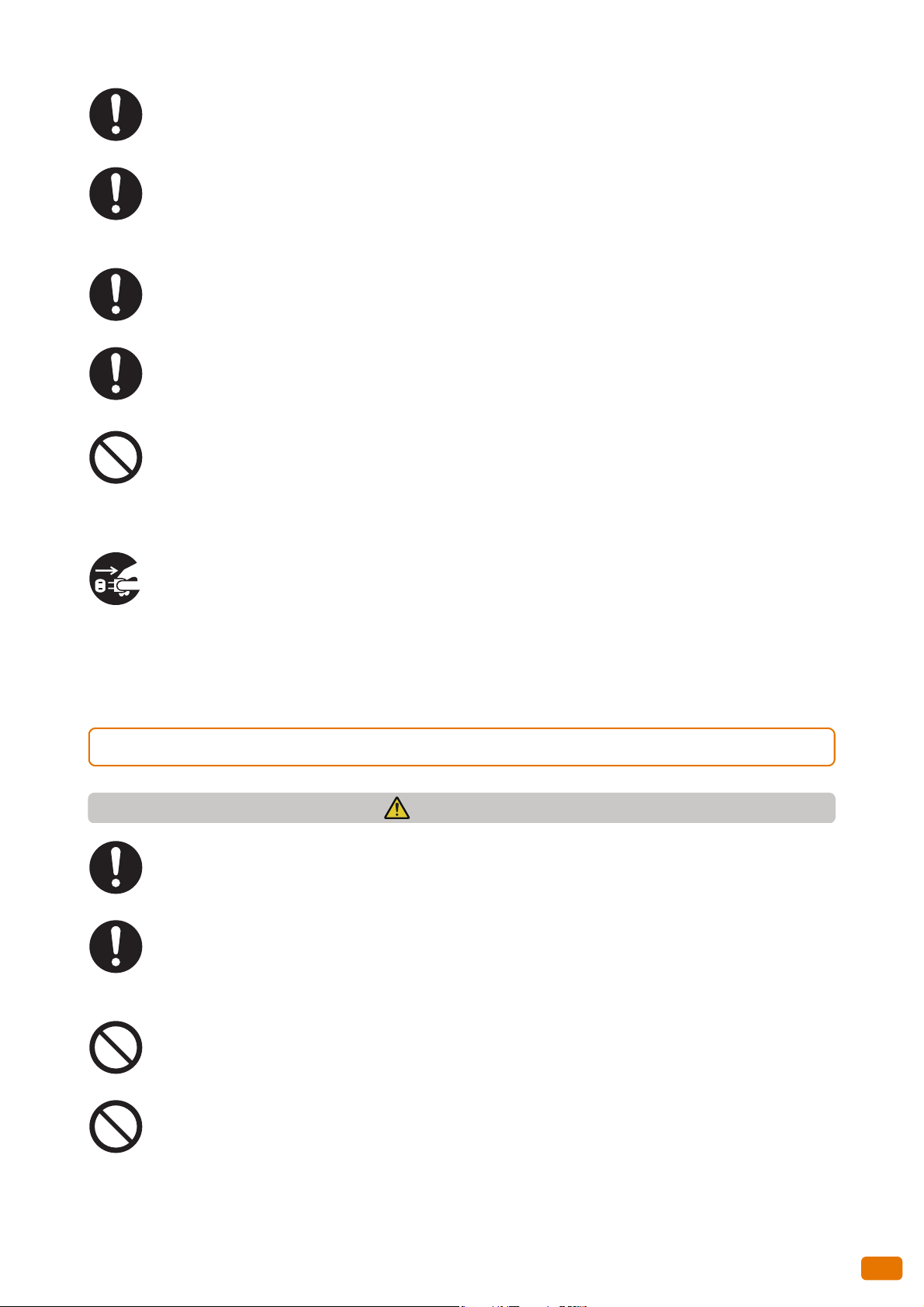
Podczas usuwan
lub naszyjnik nie dostał się pomiędzy element mechaniczne urządzenia.
W celu przemieszczenia urządzenia do innej lokalizacji skontaktujcie się z lokalnym przedstawicielem firmy
Xerox.
Kiedykolwiek wyłączacie urządzenie postępujcie zgodnie z instrukcjami opisanymi w rozdziale "Wyłączanie zasilania" (s. 34) niniejszego podręcznika. Nie próbujcie wyłączać maszyny poprzez odłączenie przewodu zasilającego. Może to spowodować uszkodzenie dysku twardego lub utratę danych.
Podczas długotrwałej pracy dobrze przewietrzajcie pomieszczenie. Brak odpowiedniego wietrzenia może
skutkować rozprzestrzenianiem się zapachu ozonu na cały budynek.
Pokrywy wyświetlacza wykonane są głównie z tworzyw sztucznych. Nie używajcie benzenu,
rozcieñczalników lub innych rozpuszczalników organicznych do ich czyszczenia, ponieważ tworzywa mogą
ulec złuszczeniu. (Przy korzystaniu ze ściereczek chemicznych, postępujcie zgodnie z instrukcjami z nimi
dostarczonymi). Nie pozwólcie na długotrwały kontakt obudów urządzenia z przedmiotami wykonanymi z
gumy lub winylu. Może przyczynić się to do ich uszkodzenia lub odbarwienia.
ia zaciętego papieru lub wykonywania usług konserwacyjnych, należy uważać, aby krawat
Przed przystąpieniem do czyszczenia wyświetlacza wyjmijcie wtyczkę przewodu zasilającego z gniazdka
elektrycznego. Podczas czyszczenia, delikatnie przetrzyjcie obudowę miękką szmatką. Jeżeli zabrudzenie
jest trudne do usunięcia, użyjcie dobrze wyciśniętej ścierki zwilżonej w małej ilości obojętnego detergentu.
Następnie przetrzyjcie suchą szmateczką.
Materiały Eksploatacyjne
Materiały eksploatacyj
Nigdy nie używajcie odkurzacza do sprzątania rozsypanego tonera lub czyszczenia urządzenia, wkładu lub
butli z pozostałości tonera. Iskry elektryczne z odkurzacza mogą spowodować pożar lub wybuch.
Użyjcie do tego celu szczotki lub wilgotnej ścierki. Jeżeli rozsypiecie dużą ilość tonera skontaktujcie się z
lokalnym przedstawicielem Xerox.
ne należy przechowywać zgodnie z instrukcjami znajdującymi się na opakowaniu.
OSTRZEŻENIE
Nigdy nie wrzucajcie wkładów tonera do otwartego ognia. Pozostały we wkładzie toner może się zapalić i
wybuchnąć powodując poparzenia. Jeśli posiadacie zużyte i niepotrzebne tonery zutylizujcie je zgodnie z
lokalnymi przepisami.
Nigdy nie wrzucajcie zbiorników zużytego tonera do otwartego ognia. Toner może się zapalić i wybuchnąć
powodując poparzenia. Jeśli posiadacie niepotrzebne zbiorniki zużytego tonera zutylizujcie je zgodnie z
lokalnymi przepisami.
Uwagi na Temat Bezpieczeñstwa
23
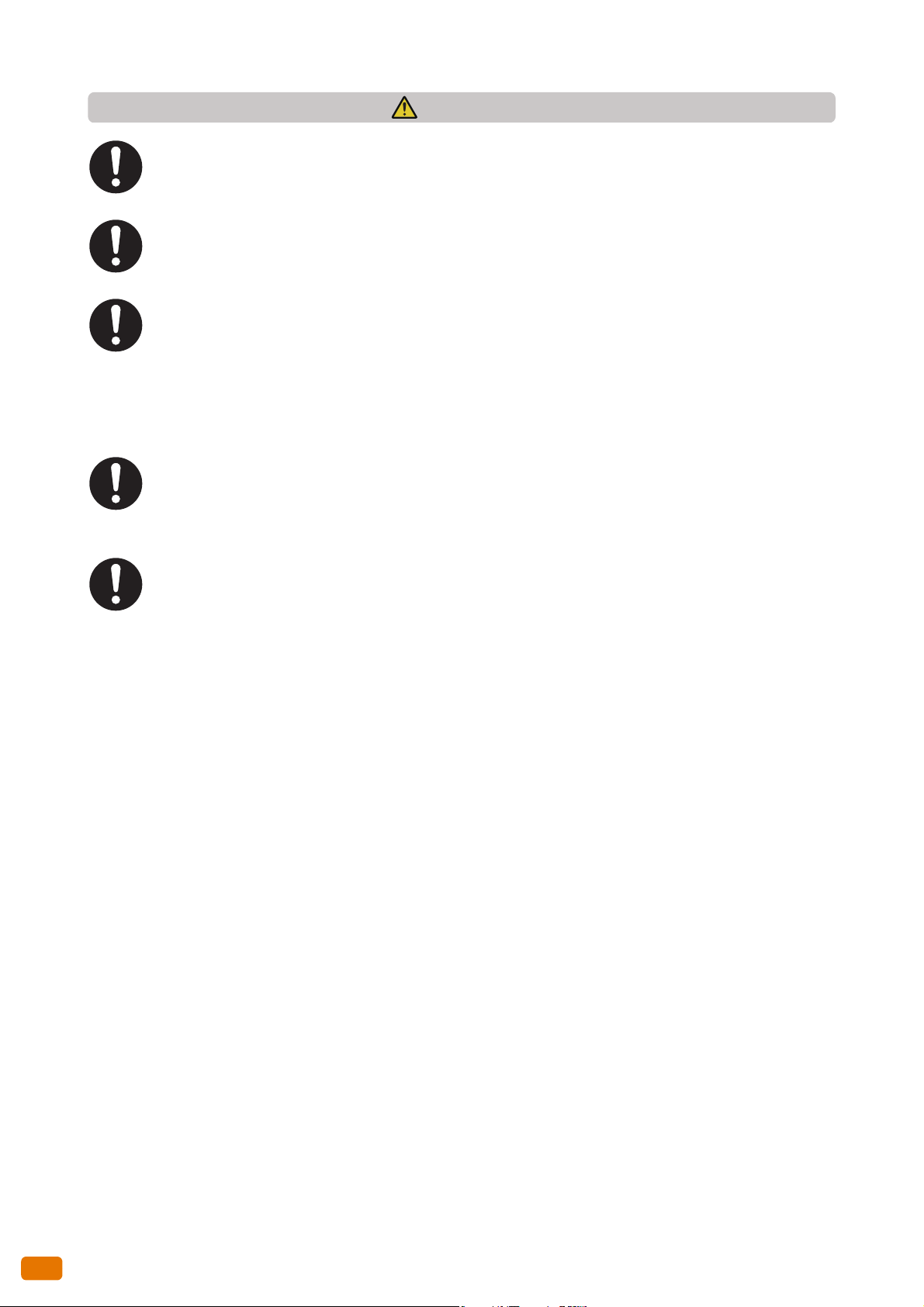
UWAGA
Przechowujcie b
przypadkowo połknie toner, powinno go wypluć i wypłukać usta wodą. Należy również niezwłocznie
skonsultować się z lekarzem.
Wymieniając bęben lub wkład tonera uważajcie, aby nie rozsypać tonera. W przypadku jego rozsypania
nie dopuście do kontaktu ze skórą, ustami, oczami lub odzieżą oraz do jego wdychania.
Jeśli toner popadnie na powierzchnię skóry lub na ubranie zmyjcie go wodą z mydłem.
Jeżeli cząsteczki tonera trafią do oczu, przemywajcie je obficie wodą, przez co najmniej 15 minut, dopóki
nie przestaną łzawić. W razie potrzeby skonsultujcie się z lekarzem.
Jeżeli nawdychacie się cząsteczek tonera, wyjdźcie na świeże powietrze i wypłukujcie usta wodą.
Jeżeli przypadkowo połkniecie toner, natychmiast go wyplujcie, wypłukujcie usta wodą i niezwłocznie
skonsultujcie się z lekarzem.
Urządzenia to drukuje na papierze z rolek. Rolki z papierem są ciężkie, uważajcie by ich nie upuścić, może
to spowodować obrażenie ciała.
Nie kładźcie rolek z papierem na maszynie lub na niestabilnej powierzchni. Rolka może się stoczyć
powodując obrażenia ciała.
ębny i wkłady z tonerem w miejscach niedostępnych dla dzieci. Jeżeli dziecko
24
Uwagi na T
emat Bezpieczeñstwa
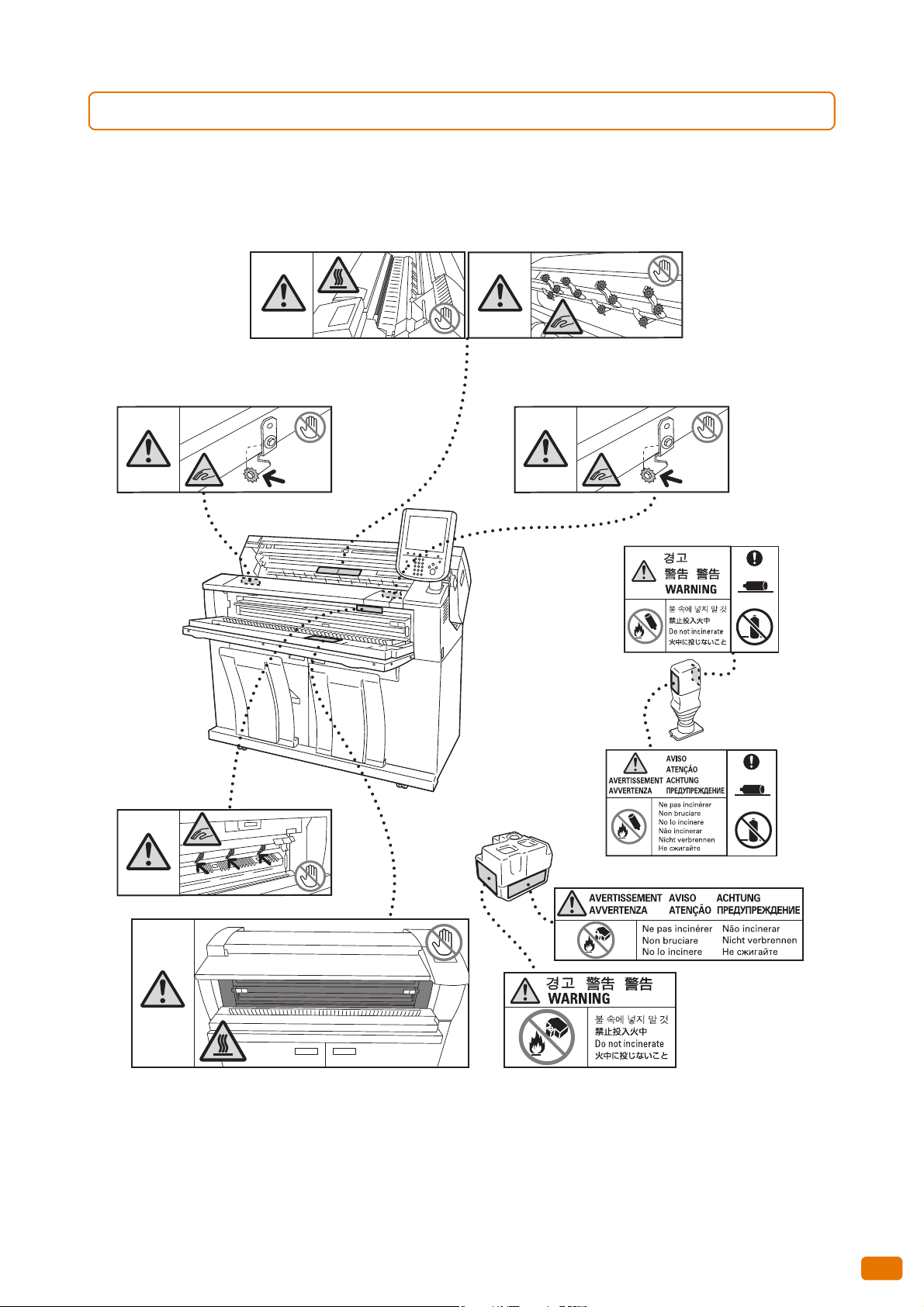
Umieszczenie Naklejek z Ostrzeżeniami
Zawsze przestrzegajcie wszystkich instruk
dostarczonych. Aby uniknąć ryzyka oparzenia lub porażeniem prądem elektrycznym, nigdy nie dotykajcie
powierzchni oznaczonych znakami "Wysoka Temperatura" lub "Wysokie Napięcie".
cji bezpieczeñstwa umieszczonych na produkcie lub wraz z nim
Uwagi na Temat Bezpieczeñstwa
25
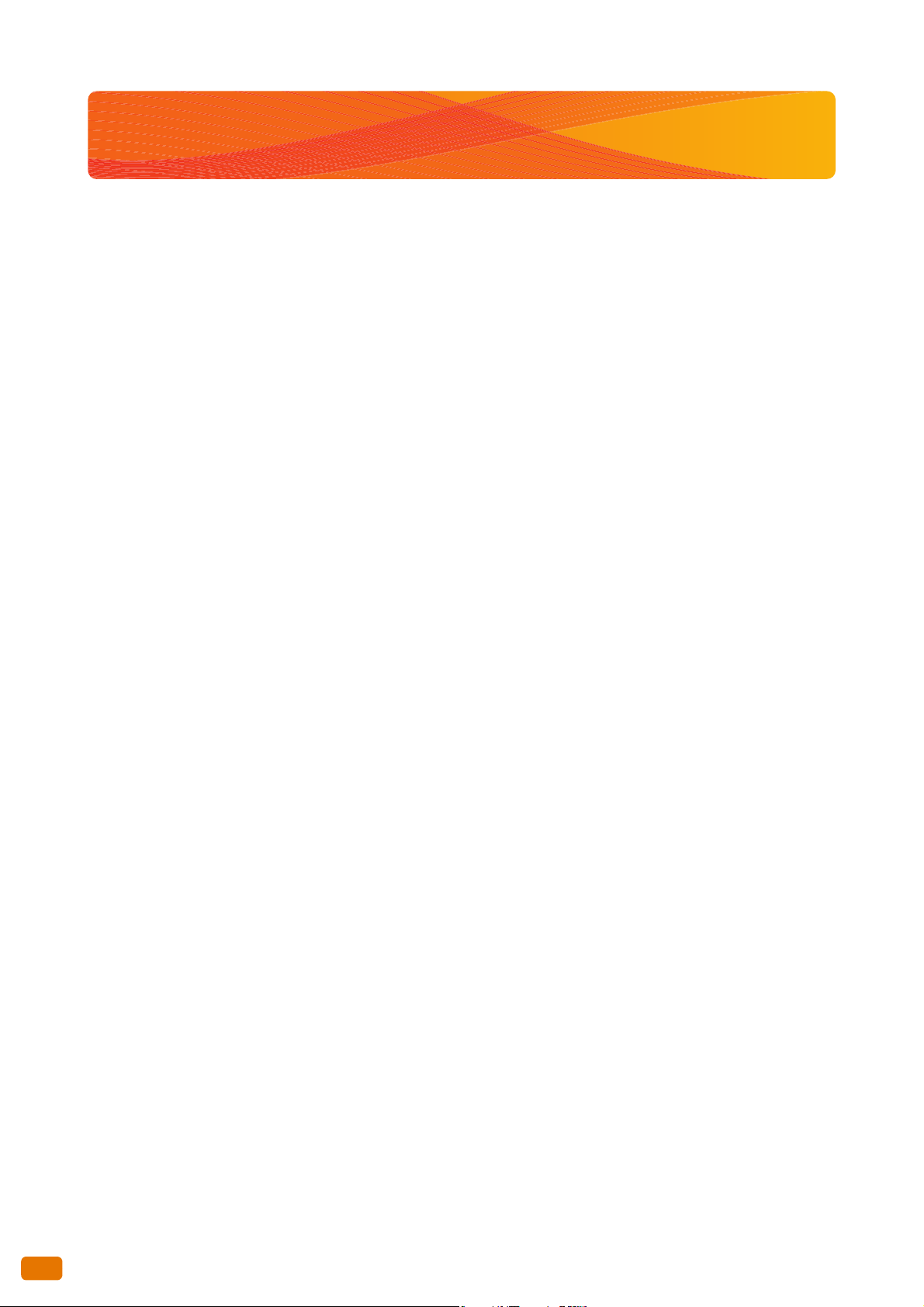
Środowisko
Utylizujcie zużyte wkłady tonerów
oraz zbiorniki na zużyty toner zgodnie z lokalnymi przepisami w tym zakresie.
26
Środowisko
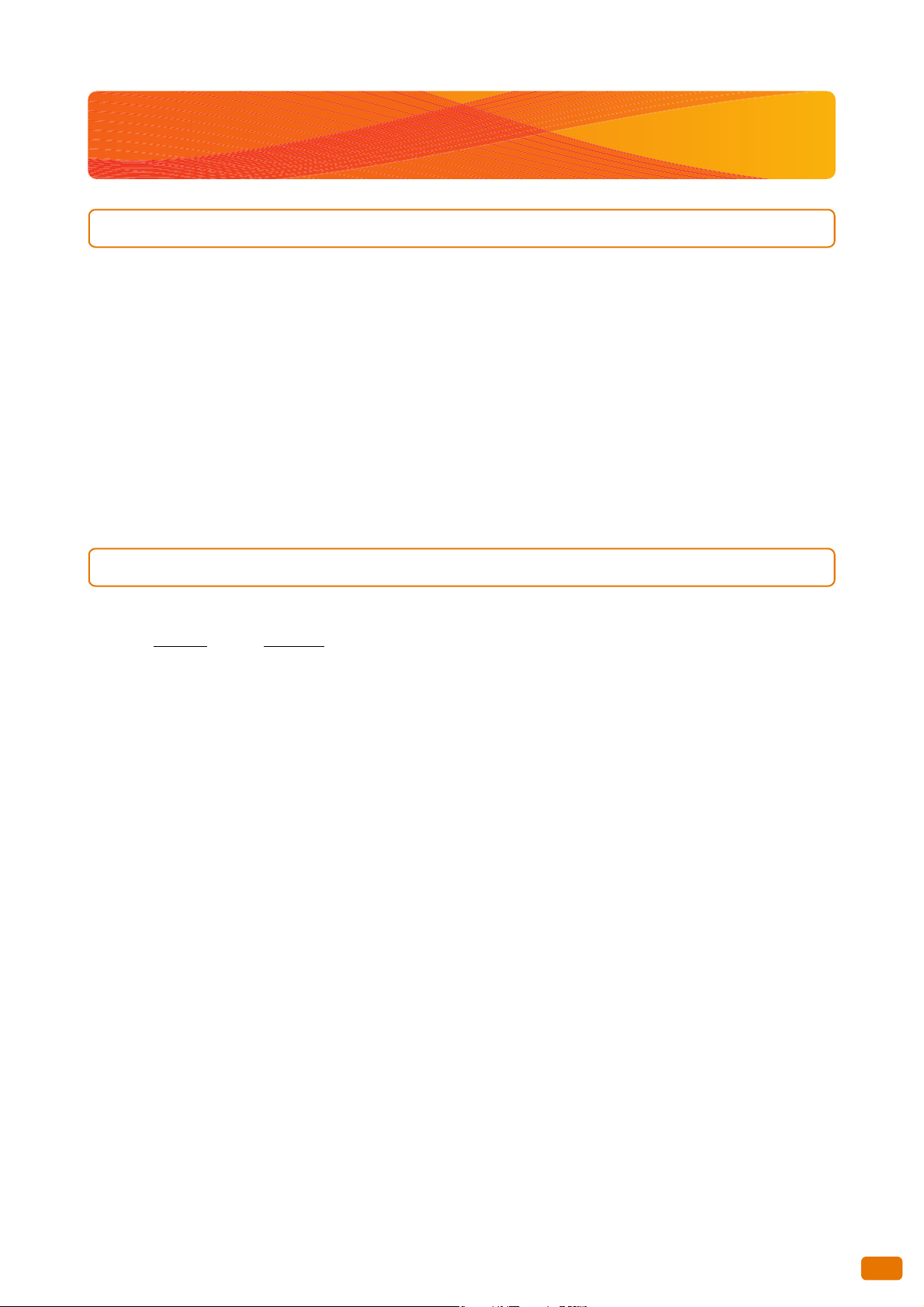
Uregulowania
Emisja Fa
l Radiowych (Klasa A)
Niniejszy wyrób został
Klasy A, stosownie do porozumienia VCCI: 2008 (CISPR 22). Ograniczenia te są przeznaczone dla
zapewnienia rozsądnego zabezpieczenia przeciwko zakłóceniom, które ten sprzęt może generować
podczas pracy w terenach komercyjnych. Urządzenie to generuje, używa i może emitować
promieniowanie o częstotliwości w zakresie fal radiowych, w związku z tym, w przypadku instalacji lub
obsługi niezgodnej z instrukcją może zakłócać komunikację radiową. W obszarze zabudowy
mieszkaniowej produkt ten może powodować zakłócenia częstotliwości radiowych, w którym to przypadku
od użytkownika może być wymagane podjęcie odpowiednich środków na jego koszt. Zmiany lub
modyfikacje tego sprzętu bez specjalnej zgody Xerox mogą pozbawić użytkownika zgody na jego
użytkowanie
przebadany i stwierdzono jego zgodność z ograniczeniami dla urządzeñ cyfrowych
Certyfikaty Bezpieczeñstw
Produkt ten został certyfikowany przez następujące agencj
ja Standard
Agenc
TUV IEC60950-1:ed
a Produktu (UL, CB)
ę z wykorzystaniem ukazanych standardów:
. 2
Uregulowania
27

Informacje Prawne
Kopiowanie lub drukowanie p
winnych przewinienia może być zastosowana kara grzywny lub wiezienia. Poniżej znajdują się
przykładowe rzeczy, których kopiowanie lub drukowanie może być nielegalne w waszym kraju
noty
Bank
Banknoty i czeki
Bankowych i rz
Paszportów i dowodów osobistych.
Materiałów chr
Znaczków pocztowych, i innych.
ądowych papierów wartościowych i polis.
onionych prawami autorskimi lub znaków handlowych bez zgody ich właścicieli.
ewnych dokumentów może być nielegalne w waszym kraju. Wobec
Powyższa
lista nie jest wyczerpująca i nie ponosimy odpowiedzialności za jej kompletność lub dokładność.
W razie wątpliwości, skontaktujcie się z prawnikiem.
28
Informacje
Prawne
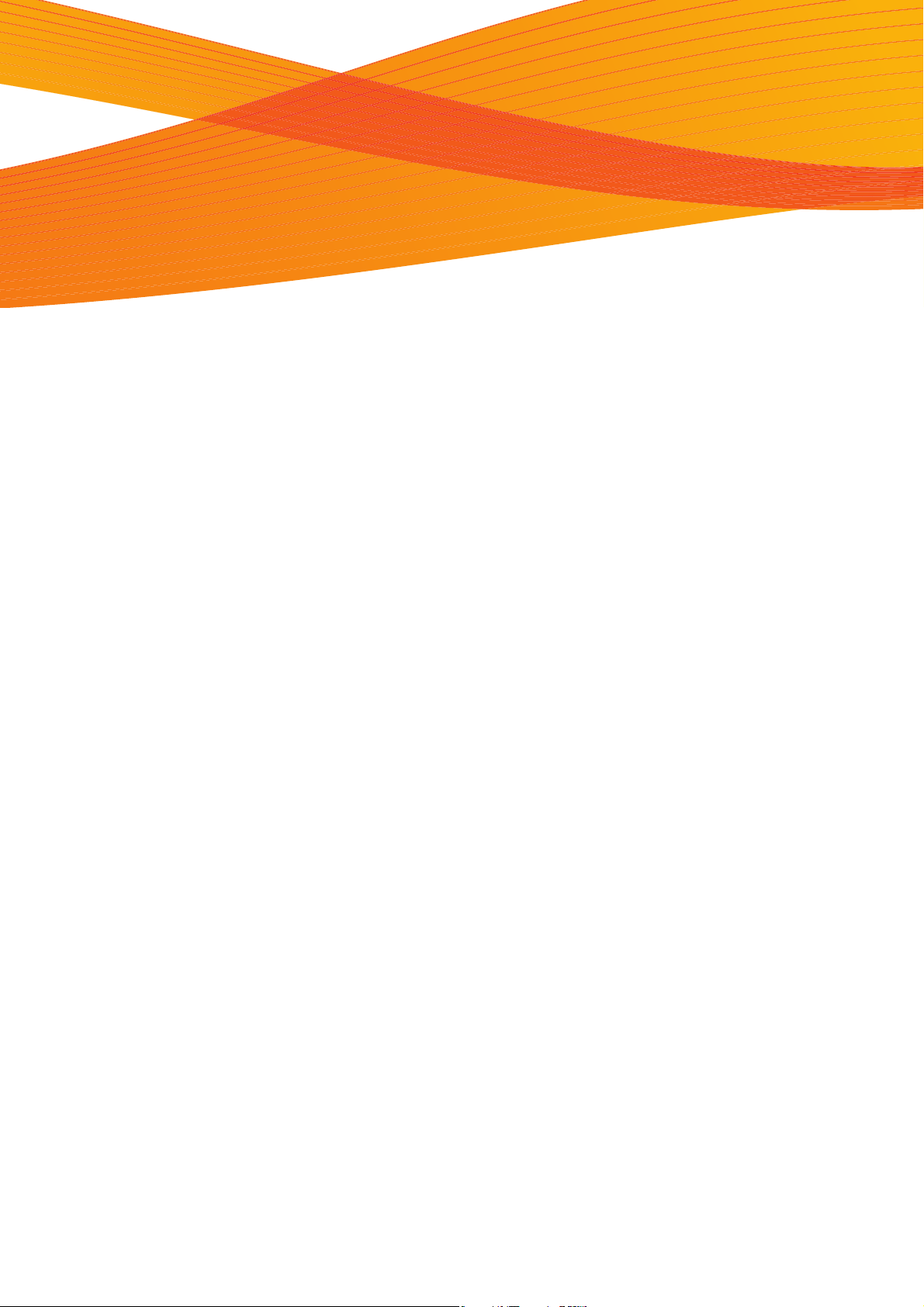
Rozdział 1 Opis Urządzenia
Rozdział te
wyłączyć zasilanie, jak korzystać z panelu sterowania oraz jak skonfigurować Oszczędzanie Energii
1.1 Elementy Urządzenia..................................................
1.2 Zasilanie............................................................................................................................................................ 33
1.3 Tryb Oszczędzania Energii.........................................................................................................................36
1.4 Panel Kontrolny.............................................................................................................................................. 38
1.5 Ekran [Główne Usługi].................................................................................................................................41
1.6 Wprowadzanie Tekstu ................................................................................................................................. 44
1.7 Ładowanie/Wymiana Papieru..................................................................................................................45
1.8 Informacja o licznikach............................................................................................................................... 50
1.9 Wymiana Materiałów Eksploatacyjnych.............................................................................................51
1.10 Kalibracja położenia czytników skanera............................................................................................... 57
1.11 Czyszczenie Maszyny................................................................................................................................... 62
1.12 Status Maszyny..............................................................................................................................................64
n identyfikuje elementy urządzenia, opisuje podstawowe czynności operatorskie, np. jak włączyć i
.................................................................................30
1.13 Status Pracy .....................................................................................................................................................67
1.14 Logowanie jako zidentyfikowany użytkownik.................................................................................... 69
1.15 Uwagi dotyczące Oryginałów .................................................................................................................. 72
1.16 Rodzaje Nośników......................................................................................................................................... 73
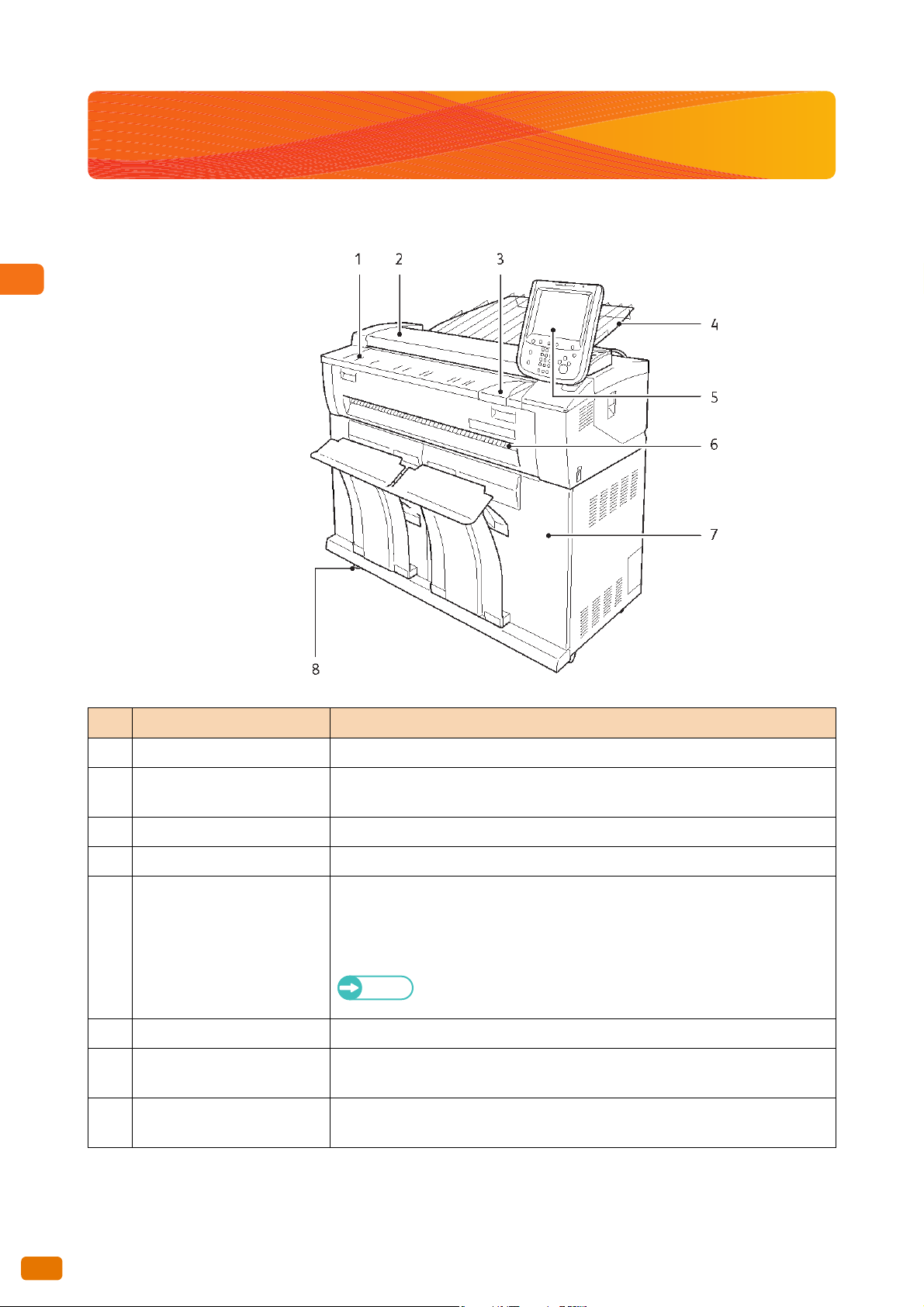
1
Before Using the Machine
1.1 Elementy Urządzenia
Rozdział ten opisuje element
y składowe urządzenia oraz ich funkcje.
No. Element Przeznaczenie
1 Półk
2 Pokrywa dokumentów Zdejmowana podczas czyszczenia reflektora lub powierzchni szyby skanera, a także
3 Prowadnica dokumentów Służy do prowadzenia prawej krawędzi dokumentu.
4 Taca odbiorcza skanera Odbiera rozłożone dokumenty przy ich wychodzeniu na tył maszyny (Opcja)
5 Panel kontrolny Służy do obsługi maszyny poprzez wybór przycisków i zakładek na panelu
6 Taca wyjścia Odbiera kopie i wydruki dostarczane zadrukiem do góry.
7 Przednie drzwi Otwarcie tych drzwi pozwala na załadunek mediów lub usuwanie zakleszczonego
8 Kółka Służą do przemieszczania urządzenia. Pamiętajcie by je zablokować po
a dokumentów Używana do podawania dokumentów.
do usunięcia zacięcia dokumentu podczas skanowania.
dotykowym. Dla lepszej widoczności operator może regulować kąt nachylenia
panela, obracając go w lewo, lub prawo o 45 stopni, do 35 stopni do góry lub w dół o
10 stopni.
Więcej
Patrz
papieru
zainstalowaniu urządzenia w nowej lokalizacji.
informacji znajdziecie w "Panel Kontrolny" (s. 38).
30
1.1 Elementy Urządzenia
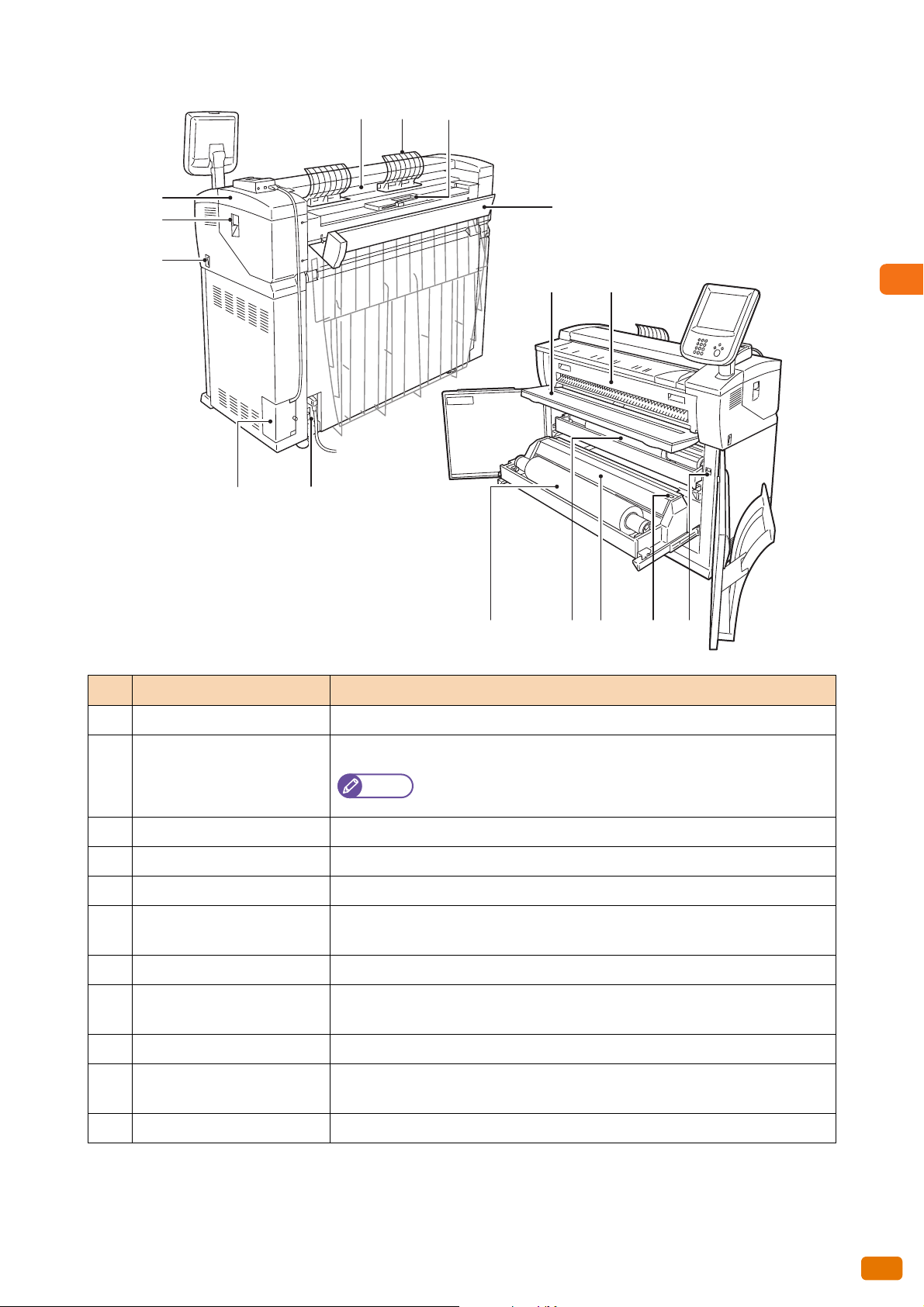
Before Using the Machine
1
13 14 15
16
17
22 23
24
252628 27
20
21
19
18
No. Element Przeznaczenie
13 Taca w
14 Zawracająca prowadnice
15 Port ładowania toneru Przez ten port uzupełniany jest toner.
16
17 Wyłącznik zasilania Służy do włączania i wyłączania zasilania maszyny .
18 Pokrywa interfejsu Zawiera port sieciowy oraz serwisowy. Nie korzystajcie z portu serwisowego. Jest on
19 Wyłącznik zasilania Służy do włączania i wyłączania maszyny.
20 Dźwignia otwierania górnego
21 Górny moduł Otwierany do wymiany butelki zużytego tonera lub usunięcia zaciętego papieru.
22 Półka podajnika ręcznego
23 Pokrywa modułu utrwalania Otwierana celem usuniecia zaciętego papieru
yjścia Odbiera zeskanowane dokumenty.
Umożliwia zeskanowanym dokumentom wyjście na przód maszyny zamiast na tył.
wyjścia w kształcie litery U
Tylna pokrywa Otwórzcie ją aby uzupełnić toner.
modułu
(Bypass
Przed in
Przypis
stalacją tacy odbiorczej skanera (opcja) prowadnice te
muszą być usunięte.
przeznaczony wyłacznie dla naszych inżynierów serwisowych.
Podniesienie dźwigni otwiera górny moduł.
Używana do podawania mediów podczas wykonywania kopii lub wydruków na
arkuszach.
1.1 Elementy Urzą
dzenia
31

No. Element Przeznaczenie
24 Przeł
podgrzewania
mediów
1
25 Przycisk noża Obcina czołową krawędź mediów podawanych z rolki.
26 Pokrywa noża Zasłania nóż używany do docinania mediów. Zazwyczaj jej się nie otwiera.
27 Podajnik Rolki 1 Służy do podawania mediów w rolkach.
28 Podajnik Rolki 2 Służy do podawania mediów w rolkach.
Before Using the Machine
ącznik układu
Włącza/wyłącza układ podgrzewania.
Włączenie ogrzewania mediów podczas dużej wilgotności powietrza, np. podczas
deszczu, powoduje ich osuszenie.
Przypis
Zazwycza
j grzejnik mediów powinien być wyłączony
32
1.1 Elementy Urządzenia

Before Using the Machine
1
1.2 Zasilanie
1.2.1 Włącz
Poniżej opisano, jak wł
Urządzenie nagrzewa się i jest gotowe do kopiowania lub drukowania w ciągu około 145 sekund od momentu jego
włączenia. Funkcja Oszczędzania Energii pozwala zmniejszyć zużycie energii przez urządzenie i oszczędzać elektryczność.
Ważne
.URNL
1.
Przypis
Patrz
Aby włączyć urządzenie naciśnijcie
anie Urządzenia
ączyć urządzenie.
Nie wyłączajcie maszyny zaraz po jej włąc
nie dotykowym, system może ulec uszkodzeniu.
Wyłaczona maszyna pobier
trybie wyłączcie ją za pomocą wyłącznika zasilania. Informacje o tym jak to zrobić znajdziecie w rozdziale
"Zmniejszanie Poboru Energii, Gdy Urządzenie nie Pracuje" (s. 35).
Aby uzysk
ać więcej informacji na temat funkcji oszczędzania energii, patrz "Tryb Oszczędzania Energii" (s. 36).
a 7W mocy lub nawet mniej. W celu uniknięcia zużycie energii przez maszynę w tym
włącznik do pozycji
Przypis
Informacja "Please wait..." "P
maszyna nagrzewa się. W tym czasie nie można z niej
korzystać.
zeniu. Jeśli ją wyłączycie przed wyświetleniem się listy wyboru na ekra-
[|]
.
roszę czekać" oznacza, że
1.2 Zasilanie
33

1
Before Using the Machine
1.2.2
W
czanie Urządzenia
yłą
Urządzenie wyłączam
Wyłączajcie maszynę po zakoñczeniu każdego dnia pracy oraz gdy nie jest ona używana przez dłuższy okres czasu.
.URNL
1.
Naciśnijcie wyłącznik do [
Ważne
y w następujący sposób.
] pozycji.
W następują
Inaczej, przetwarzane dane mogą zostać skasowane
- Następuje odbiór danych. (Na panelu kontrolnym
migocze wskaźnik)
- Przetwarzane jest zadanie drukowania
- Wykonywane jest kopiowanie
- Trwa proces skanowania
Po całk
zanim wyłączycie zasilanie.
Po wyłączeniu urządzenia ch
panelu kontrolnym wyłączy się.
Nie wyłączajcie z
działania.
cych sytuacjach nie wyłączajcie maszyny.
owitym wyjściu papieru zaczekajcie 5 sekund
cecie ponownie je ponownie włączyć odczekajcie aż wskaźnik <Zasilanie> na
asilania, jeśli maszyna jest włączona. Może się to przyczynić do nieprawidłowego jej
Zasilanie wyłącza się po
urządzenie wyłączy się. Nie odłączajcie zasilania aż zgaśnie lampka zasilania".
pojawieniu się na ekranie dotykowym następującego komunikatu: "Proszę czekać, aż
34
1.2 Zasilanie

Before Using the Machine
1
1.2.3
Z
mniejsz
anie Poboru Energii, Gdy Urządzenie nie Pracuje
Wyłączon
bie wyłączcie jej zasilanie według poniższej instrukcji.
a maszyna pobiera 7W mocy lub nawet mniej. W celu uniknięcia zużycie energii przez maszynę w tym try-
Ważne
Wyłączanie zasilania
.URNL
1.
2.
Wyłączcie urządzenie.
Po upewnieniu się, że na panelu
Włączani
.URNL
1.
Włączcie wyłącznik zasilania.
Aby wyłą
czyć zasilanie postępujcie zgodnie z poniższą instrukcją.
e zasilania
kontrolnym zgasła lampka <Zasilanie> wyłączcie wyłącznik zasilania.
2.
Włączcie urządzenie.
1.2 Zasilanie
35

1
Before Using the Machine
1.3 Tryb Oszczędzania Energii
123
456
789
0
#
C
Services Home
Copy (Not In Use)Review
Job Status
Machine Status
Dial Pause Speed Dial
ABC DEF
GHI
JKL MNO
PQRS TU V WXYZ
Interrupt
Start
Stop
Clear All
Log In / Out
Energy Saver
Urządzenie wyposażone jest w fu
urządzenie nie otrzymuje danych do kopiowania lub drukowania.
Funkcję oszczędzania energii posiada dwa tryby: tryb niskiego poboru mocy i trybu uśpienia.
Jeżeli urządzenie nie jest używane przez określony czas, przechodzi ono w tryb niskiego poboru mocy.
Po upływie kolejnego czasu bezczynności przechodzi w stan uśpienia.
Aby włączyć funkcję oszczędzania energii, naciśnijcie na panelu kontrolnym przycisk <Oszczędzanie energii>.
Tryb Niskiego Poboru Mocy
W tym trybie, ilość prądu dost
Po przejściu maszyny w ten tryb, wyłącza się ekran dotykowy I zaczyna świecić się przycisk <Oszczędzanie energii>.
Aby skorzystać z urządzenia naciśnijcie przycisk <Oszczędzanie energii>. Przycisk <Oszczędzanie energii> przestanie
się świecić oznaczając, że tryb niskiego poboru mocy został wyprowadzony.
Tryb Uśpienia
trybie, ilość
W tym
Ekran dotykowy wyłącza się i zaczyna świecić się przycisk <Oszczędzanie Energii>. Aby skorzystać z urządzenia
naciśnijcie przycisk <Oszczędzanie Energii>. Przycisk <Oszczędzanie Energii> przestanie się świecić oznaczając, że tryb
uśpienia został wyprowadzony.
nkcję Oszczędzania Energii, która zmniejsza jej zużycie, jeżeli przez pewien czas
arczanego do panelu kontrolnego i układu utrwalania zostaje zmniejszona.
zużywanej energii
jest
jeszcze mniejsza niż w trybie niskiego poboru mocy.
36
1.3.1 Wpro
Poniżej opisano, jak wprowa
Przypis
.URNL
1.
1.3 Tryb Oszczędzania Energii
Na
panelu k
<Oszczędzanie Energii>.
Przypis
wadzanie Trybu Oszczędzania Energii
dzić Tryb Oszczędzania Energii.
W zakładce [Ze
uśpienia] niż w [Od ostatniej operacji do trybu niskiego poboru mocy]. Aby uzyskać więcej informacji jak ustawić
czasy w "Zegarze Oszczędzania Energii" odwołajcie się do rozdziału "Timery Oszczędzania Energii" (s. 301).
ontrolnym na
gar Oszczędzania Energii], ustawcie dłuższy czas w ustawieniu [Od ostatniej operacji w tryb
ijcie przycisk
ciśn
Maszyna może
nie od razu, po nacisnięcie
przycisku <Oszczędzanie Energii>, przejść w
ten tryb. Zależy to od jej stanu. W tym przypadku odczekajcie chwilę i ponownie
naciśnijcie przycisk <Oszczędzanie Energii>.
Przycisk <Oszczędzania Energii>

Before Using the Machine
1
1.3.2
123
456
789
0
#
C
Services Home
Copy (Not In Use)Review
Job Status
Machine Status
Dial Pause Speed Dial
ABC DEF
GHI JKL MNO
PQRS TU V WXYZ
Interrupt
Start
Stop
Clear All
Log In / Out
Energy Saver
W
owadzenie Trybu Oszczędzania Energii
ypr
Poniżej opisano sposób wyjścia z trybu Oszczędz
Tryb Oszczędzania Energii zostaje wyprowadzony jeśli:
Został naciśnięty przycisk <Oszczędzanie energii>.
Została otrzymana praca do wykonania
.URNL
1.
Na panelu kontrolnym na
<Oszczędzanie Energii>.
ania Energii.
ciśnijcie przycisk
Przycisk <Oszczędzania Energii
1.3 Tryb O
szczędzania Energii
37

1
Before Using the Machine
1.4 Panel Kontro
Job Status
Machine Status
Data
Error
Services Home
Copy
(Not In Use) Review
123
456
789
0
#
C
Main Power
ABC DEF
GHI JKL MNO
PQRS
TUV WXYZ
Dial Pause Speed Dial
Log In / Out
Energy Saver
Clear All
Start
Interrupt
Stop
1 2 3 4
20
18
19
14
5
6
7
8
9
10
11
12
131617 15
lny
Poniżej opisan
o nazwy i funkcje elementów na panelu sterowania.
No. Element Przeznaczenie
1
2
Ekran do
Wska
tykowy Wyświetla komunikaty i przyciski ekranowe do wyboru
źnik <Dane> Pulsuje gdy maszyna wysyła lub odbiera dane do lub od klienta. Wskaźnik ten
funkcji. Są one włączane poprzez dotknięcie ekranu w danym miejscu.
swieci się gdy maszyna przechowuje w pamięci daney,
Wska
3
źnik <Błąd> Pulsuje przy pojawieniu się błędu systemu
Wsakżnik ten zapala się jeśli pojawią się błędy inne niż błędy system takie jak
zacięcie papieru lub jego brak.
Przypis
Patrz
Jeżeli pulsuje ws
się do informacji wyświetlanej na ekranie dotykowym.
Więcej info
pojawieniu się zacięcia papieru lub wystąpienia jego braku znajdziecie w rozdziale "Rozwiązywanie problemów" (s 245).
kaźnik <Bład>, w celu jego usuniecia odnwołajcie
rmacji na temat koniecznych działañ naprawczych, przy
38
1.4 Panel Kont
rolny
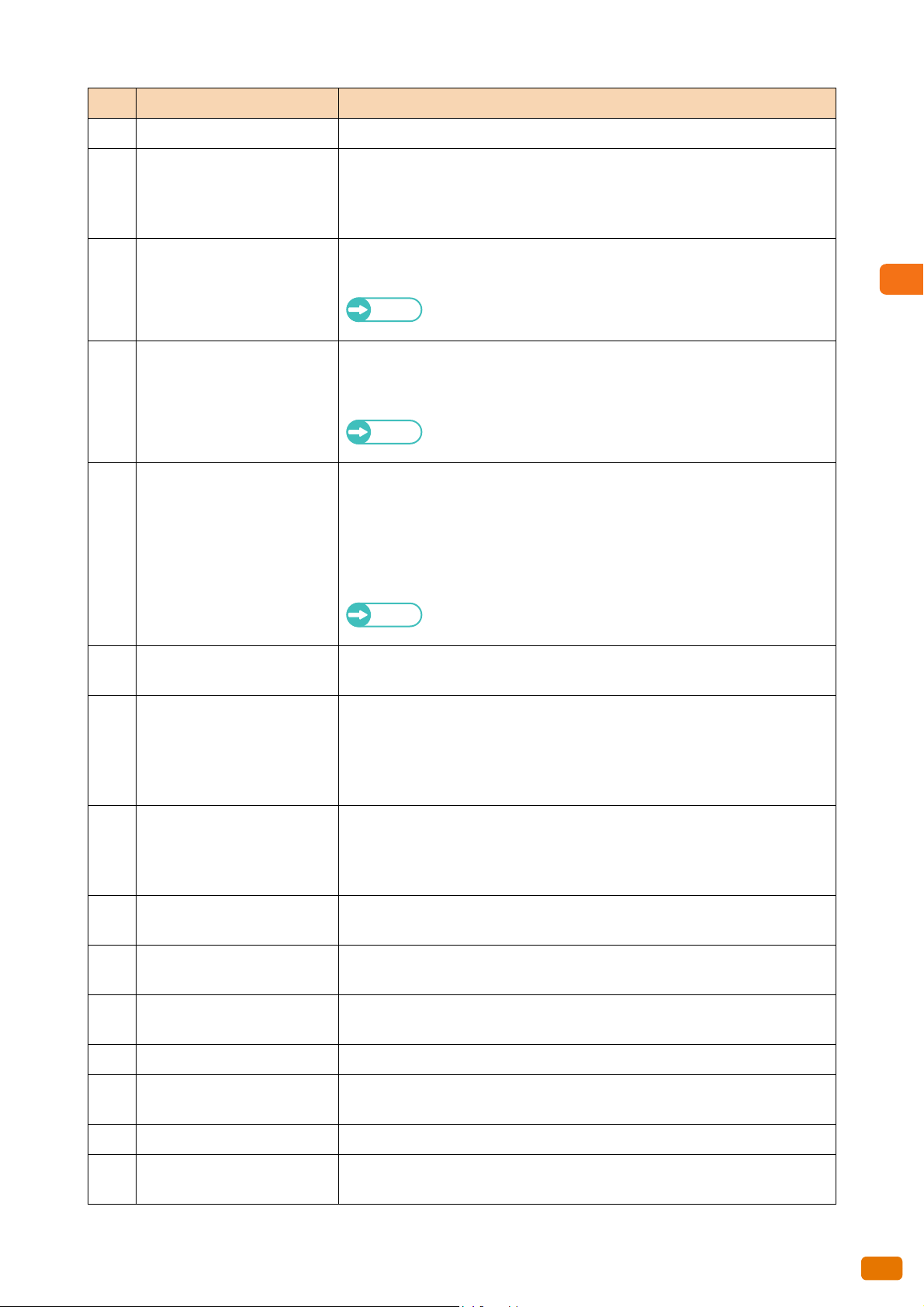
No. Element Przeznaczenie
Wska
4
źnik <Zasilanie> Zapala się gdy włączony jest włacznik zasilania.
< Przycisk nies
5
(Kopiowanie)*
<Przycisk niest
6
(nieprzypisany)
<Przycisk niest
7
(Komentarz)
Przycis
8
tandardowy 1>
Domyślnie do tego przycisku przypisane jest "Kopiowanie". Naciśnijcie ten przycisk
aby wyświetlić ekran [Kopiowanie]
Informacje jak zmienić pr
zypisaną do przycisku funkcję znajdzie-
cie "Przyciski Specjalne 1-3" (s. 303).
andardowy 2>
*
Naciśnij ten przy
Domyśnie do tego przycisku nie jest przypisano żadnej funkcji.
Patrz
cisk, aby wywołać przypisaną mu funkcję.
Informacje jak pr
zypisać do przycisku funkcji znajdziecie w "Przyci-
ski Specjalne 1-3" (s. 303).
andardowy 3>
*
Chociaż przycis
domyślnie przypisana .
k jest oznaczony jako "Przeglądaj" żadna funkcja nie jest do niego
Przypiszcie funkcję do przycisku i naklejcie odpowiednią naklejkę.
Patrz
Informacje jak przy
pisać do przycisku funkcję znajdziecie w "Przy-
ciski Specjalne 1-3" (s. 303).
k<Logowanie> Zapala się, gdy użytkownik zostanie autoryzowany w trybie Administratora
Systemu lub w trybie Uwierzytelniania.
Naciśnijcie ten przycisk, aby wyświetlić okno do wprowadzenia Identyfikatora Użytkownika przy wprowadzaniu trybu Administratora Systemu lub trybu
Uwierzytelniania. Jeżeli już jesteście zalogowani jako autoryzowany użytkownik
naciśnijcie ten przycisk, aby wyjść z tego trybu.
Patrz
Informacje jak zalogowac się jako a
utoryzowany użytkownik znaj-
dziecie w "Logowanie jako zidentyfikowany użytkownik" (s. 69).
1
Before Using the Machine
Przyci
9
Przycisk <Oszczę
10
Przy
11
Przycis
12
Przycisk <St
13
Klawiatura numery
14
Przycis
15
Przycis
16
sk <Wyczyść Wszystko> Naciśnjicie, aby przywrócić wszystkie aktualnie wyświetlane na ekranie ustawienia
na ustawienia domyślne.
dzanie Energii> Przy aktywowanej funkcji Oszczędzanie Energii, jeśli urządzenie jest nie używane
przez pewien czas, przechodzi w tryb Oszczędzanie Energii celem zmniejszenia zużycia mocy. Po przejściu urządzenia w ten tryb przycisk Oszczędzanie Energii zaświeca
się. Aby wprowadzić lub wyprowadzić ten tryb naciśnijcie przycisk Oszczędzanie
Energii.
cisk<Przerwanie> Naciśnijcie ten przycisk, aby wstrzymać aktualną pracę kopiowania lub drukowania
i wykonać inną pracę. Po wejściu maszyny w ten tryb zaczyna świecić przycisk<Przerwanie>. Naciskając go ponownie urządzenie wyjdzie z trybu Przerwania i
będzie kontynuować zawieszone zadanie.
k <Stop> Naciśnijcie ten przycisk, aby natychmiast zatrzymać podawanie dokumentu dla
bieżącej pracy kopiowania lub skanowania.
art> Naciśnijcie ten przycisk, aby rozpocząć skanowanie dokumentów, zachować w
pamięci ustawienia prac i do kopiowania z pamięci.
czna Korzystajcie z przycisków numerycznych na klawiaturze do wprowadzenia ilości
kopii, wartości jakie mają być ustanowione oraz do innych wartości numerycznych.
k<Szybki Wybór> Przycisk ten nie funkcjonuje.
k<C (Kasuj)> Naciśnijcie ten przycisk aby skasować numeryczne wartości wprowadzone z
klawiatury numerycznej.
17
18
Przycisk
Przycisk
<Pauza Wybierania> Przycisk ten nie funkcjonuje.
<Status urządzenia> Naciśnijcie ten przycisk, aby sprawdzić status urządzenia, sprawdzić liczniki lub stan
materiałów eksploatacyjnych.
1.4 Panel Kontrolny
39

No. Element Przeznaczenie
Przy
19
20
cisk <Status Pracy> Naciśnijcie ten przycisk aby sprawdzić status aktualnej pracy, lub sprawdzić zakońc-
zone prace.
cisk <Główne Usługi> Naciśnijcie ten przycisk aby wyświetlić ekran [Główne Usługi]
Przy
* Jeż
1
eli funkcja przypisana do przycisku została zmieniona, aby odpowiednio go oznaczyć, możecie skorzystać z zapasowego zestawu etykiet oznaczonych nazwami funkcji i dostarczonych z urządzeniem. Jeśli nazwy zmienionej funkcji nie znajdziecie w zestawie zapasowych etykiek, możecie skorzystać z czystej etykiety wpisując ręcznie, z pomocą markera jej nazwę. Proszę zauważyć,
że zapasowy zestaw etykiet może zawierać etykiety odpowiadające funkcjom, które nie są obsługiwane lub są opcjonalne dla
danego urządzenia.
1.4.1 W
Before Using the Machine
W poniższy sposób możecie zmienić funk
funkcje do przycisków.
Dostosow
Możecie dostosować
Energii oraz po włączeniu się funkcji Automatycznego Kasowania Ustawień.
Patrz
yświetlane Ekrany i Przyciski
cje wyświetlane na ekranie dotykowym po włączeniu urządzenia i przypisać
anie Ekranu Powitalnego
wygląd ekranu wyświetlanego po włączeniu urządzenia, po wyjściu z trybu Oszczędzania
Więcej informacji na t
en tema znajdziecie "Domyślny Ekran" (s. 303).
Ustawianie Ekra
Możecie wybrać,
nu Wyświetlanego po Automatycznym Kasowaniu Ustawień
który ekran będzie wyświetlany po Automatycznym Kasowaniu Ustawień, [Ekran ostatnich Ustaw-
ień] czy [Ekran Domyślny].
Patrz
Więcej informacji
Przypisywanie Funk
Do niestand
ardowych przycisków na panelu sterowania można przypisać funkcje.
jak to zrobić znajdziecie w "Ekran po Auto Kasowaniu" (s. 303).
cji do Przycisków Specjalnych
Poprzez przypisanie często używanych funkcji do niestandardowych przycisków, można zmieniać funkcje bez
konieczności powrotu do ekranu [Główne Usługi].
Przypis
Patrz
Domyślni
jalny 2> i “Skanowanie” do <Przycisk Specjalny 3>.
Więcej inf
e "Kopiowanie " przypisane jest do < Przycisk Specjalny 1>, “Zdalne Kopiowanie” do <Przycisk Spec-
ormacji znajdziecie w "Przyciski Specjalne 1-3" (s. 303).
40
1.4 Panel Kont
rolny
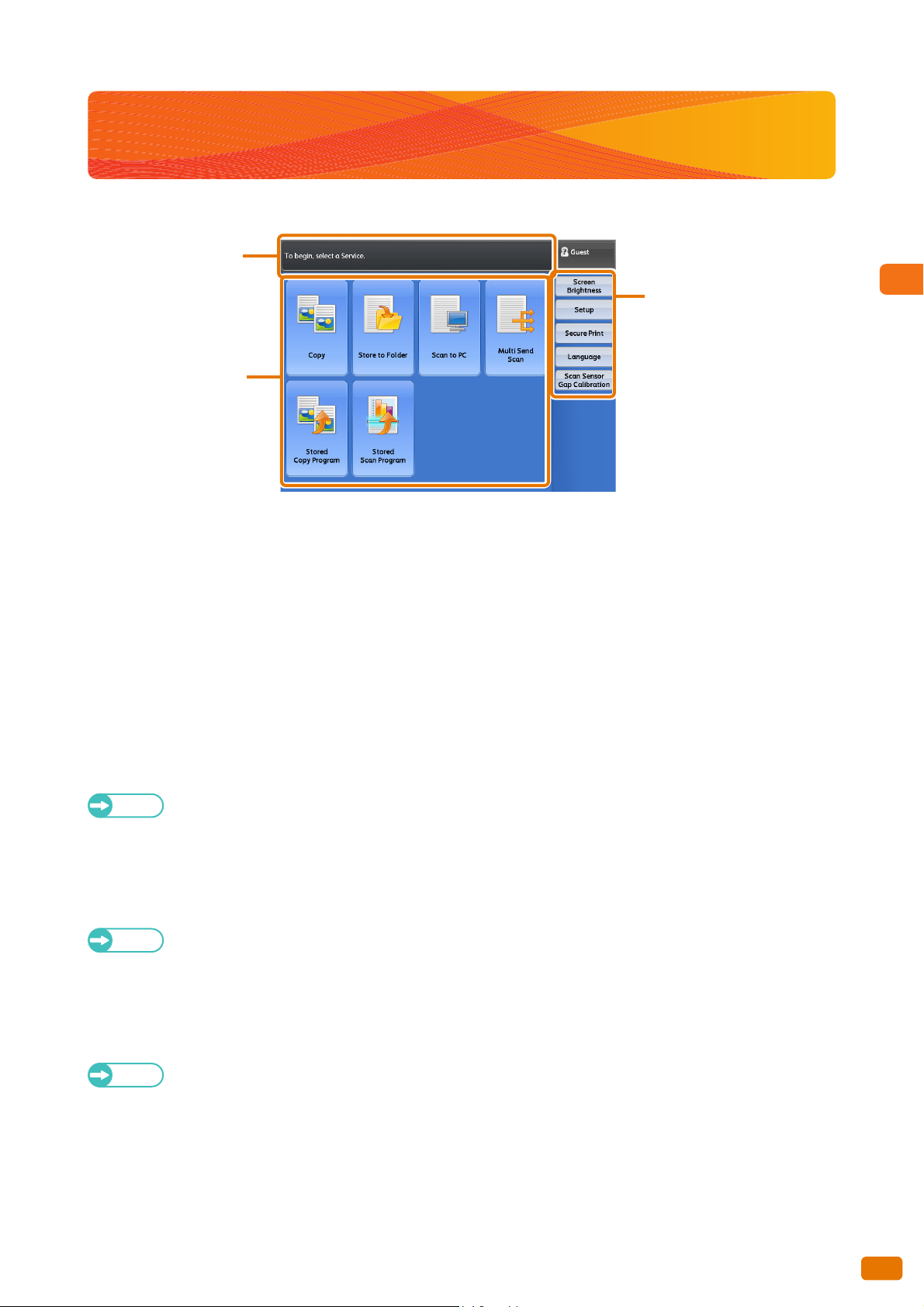
Before Using the Machine
1
1.5 Ekran [Główne Usługi]
Przyciski dodatk
owych funkcji
Pole komunikatów
Przyciski funkcji
W rozdziale tym
Pole
komunikatów
Wyświetla komunik
Przyciski Funk
opisano ekran [Główne Usługi], który można wyświetlić nciskając przycisk <Główne Usługi>
aty generowane przez urządzenie.
cji
Umożliwiają skonfigur
Kopiowanie
Umożliwia skonfigurowa
Patrz
Zachowanie w kata
Umożliwia skanowanie dokumentów i ich zapis
Patrz
Skanowan
Umożliwia skanowanie dokumentów i ich zapis
Patrz
owanie funkcji.
nie funkcji kopiowania.
Więcej informacji znajdziecie
logu
Więcej informacji znajdziecie w "Sk
ie do komputera
Więcej informacji znajdziecie
w "Kopiowanie" (s. 77).
ywanie w katalogach na dysku twardym urządzenia
anowanie do Katalogu" (s. 126).
ywanie na komputerze w sieci (serwerze).
w "Skanowanie do Komputera" (s. 127).
ran [Główne Usługi]
1.5 Ek
41
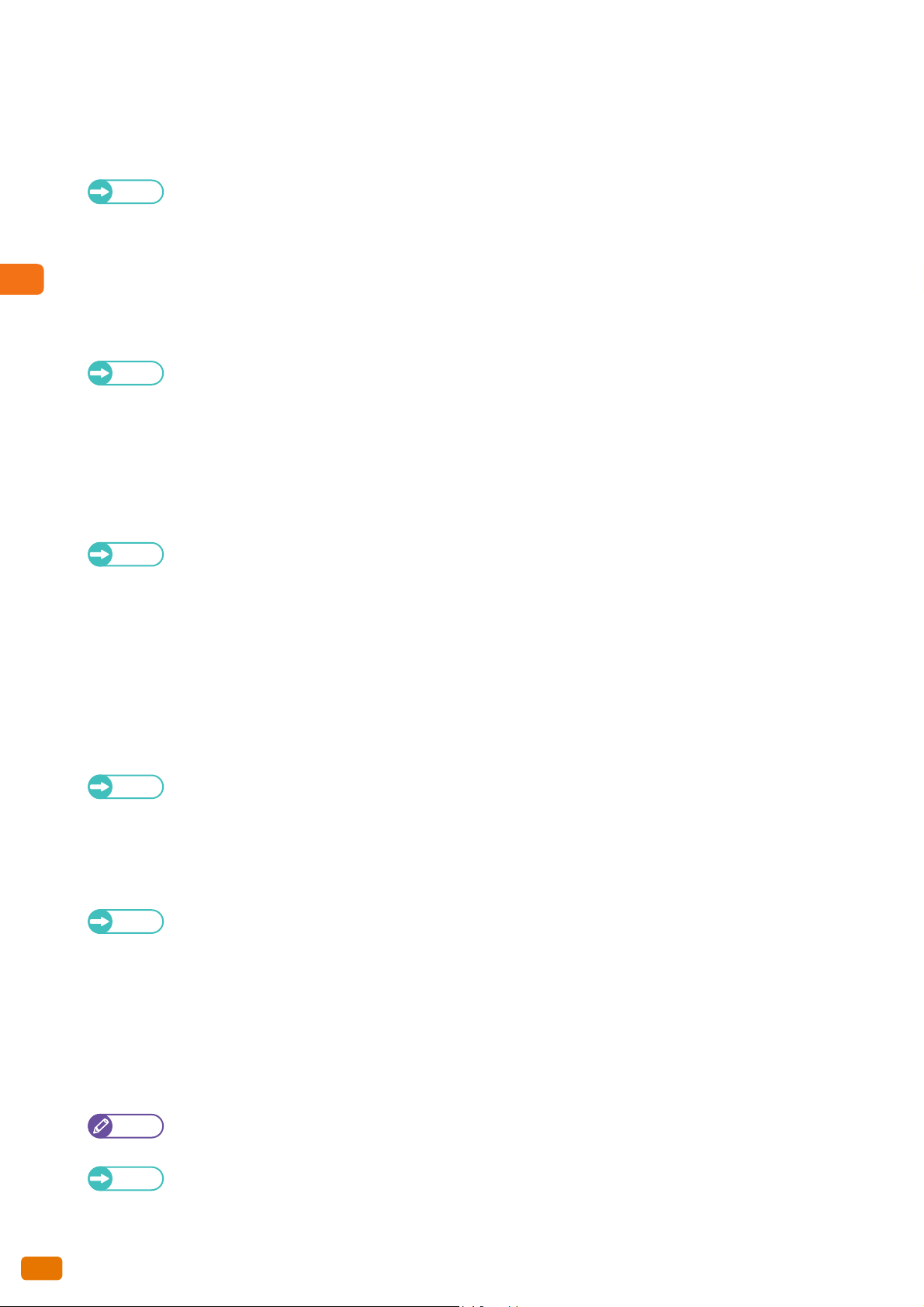
Skanowanie do wielu miejsc przeznaczenia
Umożliwia skanowanie dokumentów i wysyłanie
takich jak komputery (serwery) lub drukarki.
Patrz
Zachowany Progra
1
a na wywołanie wcześniej zachowanych ustawień pracy kopiowania.
Pozwal
Zachowany Program to funkcja, która pozwala na przechowywanie ustawień, które jak można przypuszczać będą
często używane i wywołanie ich jednym przyciskiem .
Patrz
Zachowany P
Before Using the Machine
Pozwal
a na wywołanie wcześniej zachowanych ustawień pracy skanowania.
Zachowany Program to funkcja, która pozwala na przechowywanie ustawień, które jak można przypuszczać będą
często używane i wywołanie ich jednym przyciskiem.
Patrz
Więcej informacji znajdziecie w "Sk
m Kopiowania
Więcej informacji znajdziecie w "Za
rogram Skanowania
Więcej informacji znajdziecie w "Za
ich do wcześniej skonfigurowanych miejsc przeznaczenia w sieci,
anowanie do Wielu Miejsc" (s. 127).
chowane Programy" (s. 165).
chowane Programy" (s. 165).
Przycisk Fu
Pozwala na usta
nkcje Dodatkowe
wienie dodatkowych funkcji związanych z pracą
Jasność Ekranu
Umożliwia regulację jasności ekranu
Patrz
Więcej informacji znajdziecie w "Regu
dotykowego.
lacja Jasności Ekranu" (s. 43).
Ustawienia
Pozwala reje
Bezpieczne Drukowa
Pozwala druk
Bezpieczne Drukowanie/Odpłatne Drukowanie jest usługą, pozwalającą przedłożyc prace, które będą tymczasowo
przechowywane na urządzeniu i które można wydrukować w dogodnym dla was czasie, korzystając z polecenia
drukuj wydanego z panelu sterującego urządzenia.
strować lub zmienić zapisane programy, katalogy i adresy docelowe.
Patrz
Więcej informacji znajdziecie w "Konfi
guracja" (s. 205).
nie/Odpłatne Drukowanie
ować i usuwać dokumenty przechowywane przez takie funkcje jak Bezpieczne i Odpłatne Drukowanie.
42
Przypis
Patrz
1.5 Ekran [Głów
[Bezpieczne Drukowa
"Ustawienia Odpłatnego Drukowania" (s. 351).
Więcej informacji znajdziecie w "Druko
ne Usługi]
nie] i [Odpłatne Drukowanie] wzajemnie się wykluczają. Więcej informacji znajdziecie w
wanie Poufne" (s. 184).
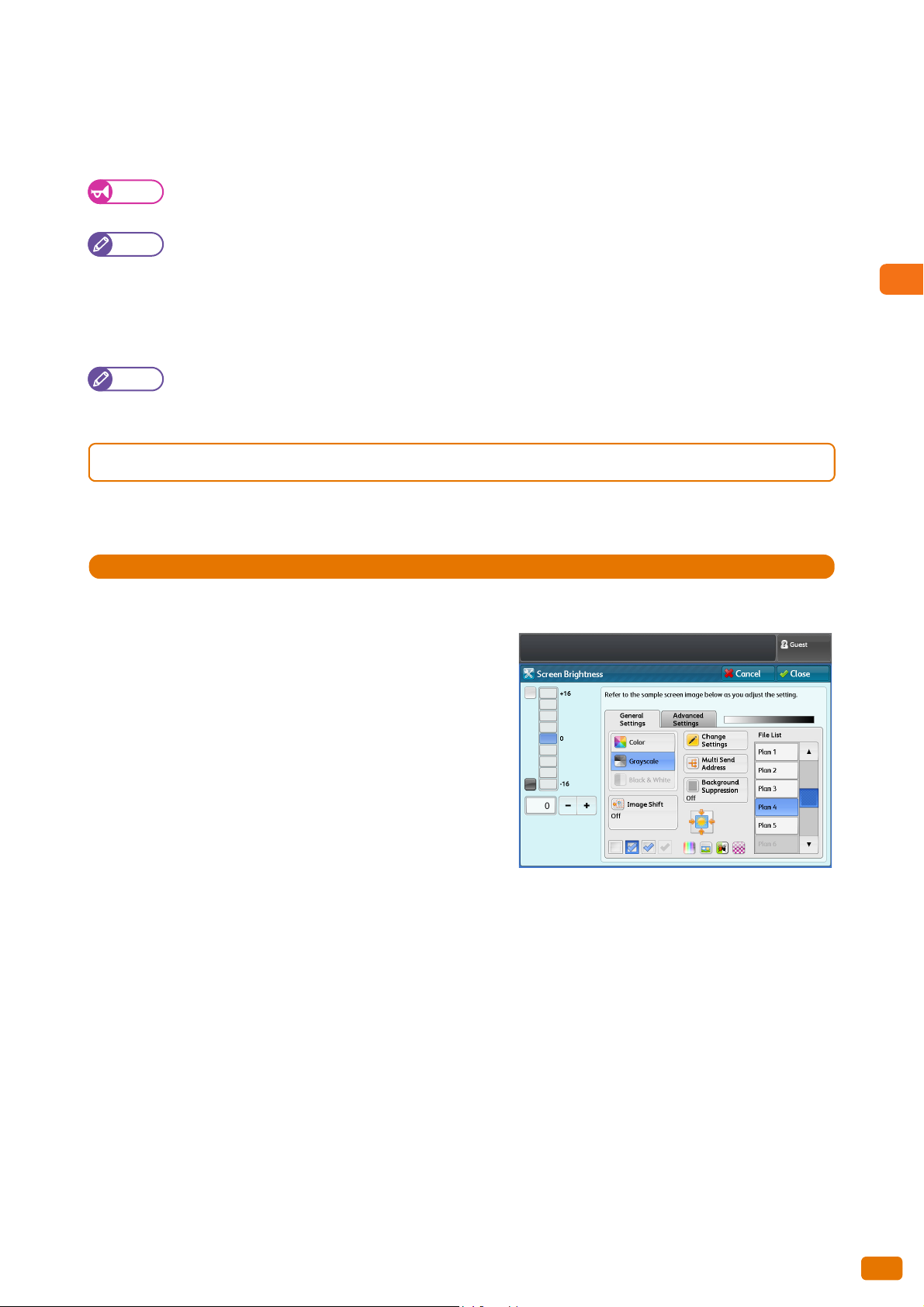
Język
Umożliwia wybór języka wyświetlania.
wyłączeniu maszyny to ustawienie języka jest kasowane.
Po
Ważne
Przypis
Jeżeli wybierzecie angielski jak
mogą się wyświetlać nieprawidłowo.
W zakładce
czas włączania urządzenia. Więcej informacji jak to ustawić znajdziecie w "Domyślny Język" (s. 304).
[Domyślny Język ] w [Ustawieniach Systemu] można wybrać język domyślny pojawiający się pod-
Kalibracja Szczeliny Sk
Umożliwia kalibrację szczeliny
Przypis
1.5.1
Możecie regulować jasność ekr
.URNL
1.
Na ekra
Więcej informacji znajdziecie w "Kalibracja p
R
egula
nie [Główne Usługi] naciśnijcie [Jasność Ekranu].
cja Jasności Ekranu
o język wyświetlania, wpisy do książki adresowej zawierające znaki inne niż ASCI
anera
pomiedzy czujnikami skanera przy pomocy testu kalibracyjnego.
ołożenia czytników skanera" (s. 57).
anu dotykowego
1
Before Using the Machine
2.
3.
Aby wyregulować jasność ekranu naciśnijcie [+] lub [-]
Naciśnijcie [Zamknij].
1.5 Ekra
n [Główne Usługi]
43

1
Before Using the Machine
1.6 Wprowadzanie T
ekstu
Podczas obsługi urządzenia, może po
w jaki sposób wprowadzić tekst na ekranie dotykowym.
Dozwolone są cyfry, litery i symbole.
Wprowadzan
jawić się ekran wymagający wprowadzenia tekstu. W rozdziale tym opisano w
Pozycja Opis
ie liter i cyfr
Naciśnijcie [Standardow
Aby wprowadzić duże litery alfabetu, naciśnijcie [Shift]. Aby przełączyć się do
poprzedniego trybu, naciśnijcie [Shift] ponownie.
e znaki].
Wprowadzan
Wpisywanie spacji
Usuwanie znaków
ie symboli
Naciśnijcie [Więcej znaków
Naciśnijcie [Spacja].
Naciśnijcie [Wstecz]
. Jednorazowo usuwany jest jeden znak.
].
44
1.6 Wprowadzanie Tekstu

Before Using the Machine
1
1.7 Ładowanie/Wymiana Papieru
1.7.1 Wymian
Ładowanie pa
Po załadowaniu papieru należy odciąć jego krawędź.
Ważne
Mając przygotowan
.URNL
1.
Otwórzcie przednie
a / Cięcie Papieru z Rolki
pieru na Rolkę 1lub Rolkę 2.
Podczas łado
Usuwaj
na papierze kleju. Jeżeli dostanie się on do wnętrza urządzenia, może wpłynąć na pogorszenie jakości druku.
Nie otwierajcie pokrywy obcinarki rolk
W przypadk
zakoñczeniu jego ładowania. Więcej informacji na ten temat znajdziecie w rozdziale "Ustawienia Podajników
Papieru" (s. 304).
wania rolek z papierem należy uważać, aby nie przyciąć palców.
ąc taśmę zabezpieczającą krawędź papieru przed przed strzępieniem zadbajcie o to, by nie pozostawić
i 1 lub rolki 2.
u ładowania papieru o innym rodzaju, rozmiarze lub wadze, zmieñcie ustawienia papieru po
ą nową rolkę papieru, wymieńcie starą korzystając z poniższej procedury.
drzwi.
2.
3.
Obydwoma rękoma wyciągnijcie podajnik rolek.
Przypis
Gdy chcecie tylk
wymiany rolki papieru przejdżcie do kroku
o odciąć krawędź wiodącą papieru bez
Zdejmijcie rolkę papieru z wałka.
8.
1.7 Ładowanie
/Wymiana Papieru
45
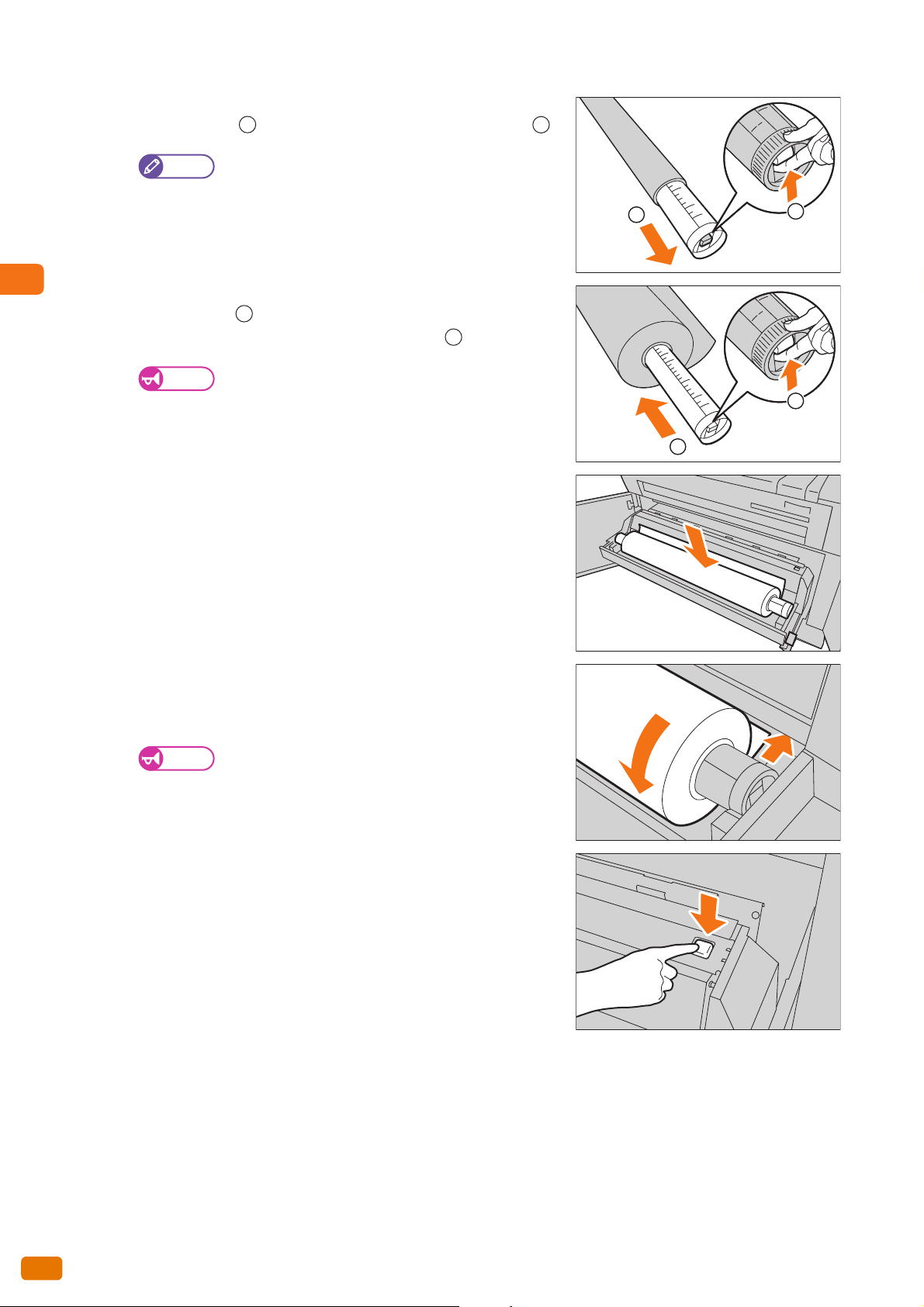
4.
2
1
2
1
c w górę
Ciągną
końcu wałka ( ), wyciągnijcie wałek z gilzy rolki papieru ( ).
dź
1
wign
zwalniania blokady umieszczoną na
ię
2
1
5.
Ciągną
końcu wałka ( ), wsuńcie nową rolkę papieru na wałek zgodnie
z etykietą formatów zaznaczonych na wałku ( ).
Before Using the Machine
6.
Upewnijcie się, że kierunek rozwijania papieru jest prawidłowy i
umieście
Przypis
Ważne
Pociągni
odblokowuje rolkę papieru i umożliwia wyciągnięcie
wałka .
c w górę
Operację w
nej powierzchni takiej jak podłoga, aby uniknąć przewrócenia się rolki lub jej upadku.
ęcie dżwigni zwalniajacej blokadę do góry
wign
dź
1
ię
kładania rolki na wałek wykonujcie na stabil-
wałek w jego prowadnicach.
zwalniania blokady umieszczoną na
2
7.
8.
Obracajcie rolkę papieru
do momentu, aż krawędź wiodąca
papieru dotknie wałka pobierania.
Papier z ro
lki zostanie automatycznie pobrany i zatrzymany.
Ważne
Jeśli papier nie może
nej krawędzi wiodącej, obetnijcie uszkodzony fragment z
pomocą noża do papieru lub innego narzędzia.
Naciśnijcie przycisk<Obcinarka> .
Krawędź wiodąca papier
Jednokrotne naciśniś
ok. 210 mm papieru. Jeśli przycisk zostanie przytrzymany, papier z rolki będzie wyciągany do momentu jego
zwolnienia i docięty w pozycji odpowiadającej zwolnieniu przycisku.
u zostanie obcięta.
cie przycisku <Obcinarka> obcina
zostać pobrany z powodu uszkodzo-
46
1.7 Ładowanie/Wymia
na Papieru
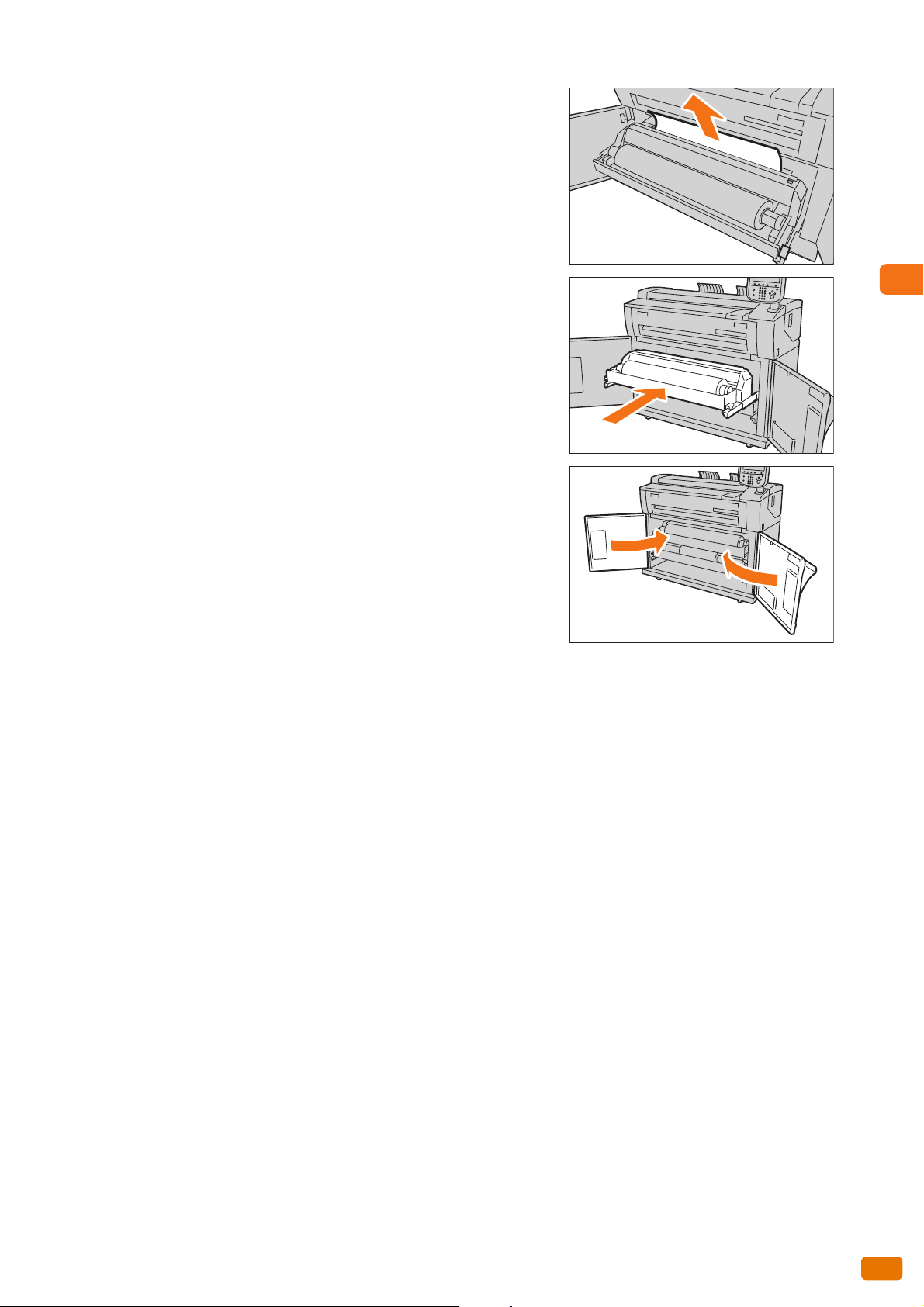
Before Using the Machine
1
9.
Usuñcie odcięty kawałek papieru
10.
Delikatnie wsuńcie szufladę podajn
11.
Zamknijcie przedn
ika aż do jej zatrzymania
ie drzwi.
1.7 Ładowanie
/Wymiana Papieru
47
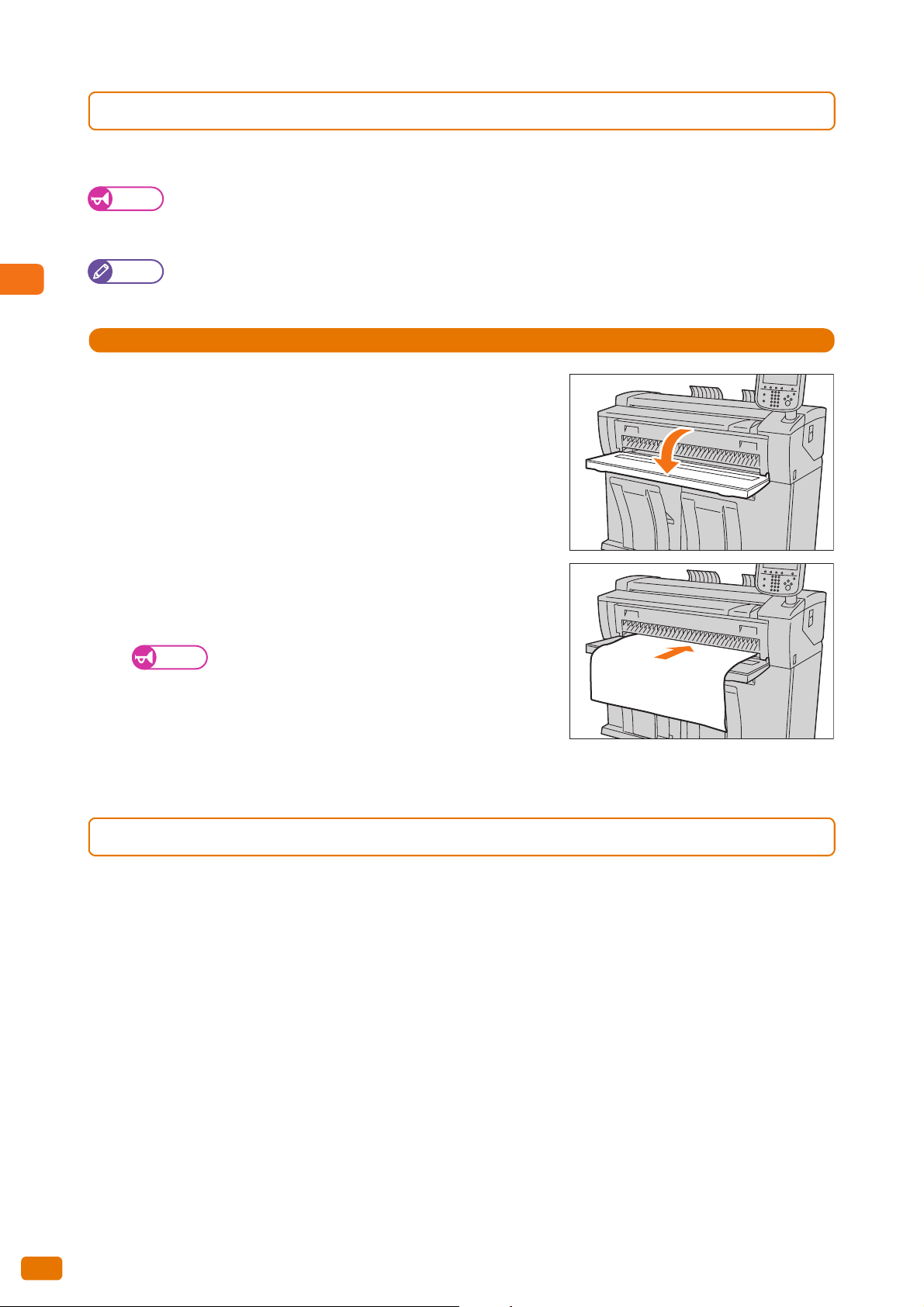
1
Before Using the Machine
1.7.2
P
wanie Papieru w Arkuszach (Podajnik ręczny)
oda
Jeśli korzysta
Ważne
Przypis
.URNL
1.
Pociągnijcie
2.
Wyrównajcje prawę kraw
matu i wsuńcie papier do usłyszenia dźwiękowego sygnału.
cie z papieru w arkuszach podawajcie go z półki podajnika ręcznego.
W przypadku ładowania pa
naniem następnej operacji. Więcej informacji na ten temat znajdziecie w rozdziale "Serie Formatów Papieru / Typ
Papieru" (s. 215).
Można podawa
ć papier o długości do 2 000 mm.
pieru o innym rodzaju, rozmiarze lub wadze, zmieñcie ustawienia papieru przed wyko-
półkę podajnika recznego na siebie aby ją otworzyć .
ędź ze znacznikiem odpowiedniego for-
Papier zostanie automatycznie pobr
Ważne
Ładujcie tylko
Jeżeli papier zawija
przytrzymajcie rękoma jego rogi.
Trzymajcie
nie pobrany przez rolki pobierające. Jeśli odpuścicie
papier po usłuszeniu dźwięku może wystąpić jego zacięcie.
papier rękoma do momentu dopóki nie zosta-
any i zatrzymany.
pojedyncze arkusze.
się podczas wkładania
1.7.3 Przełączanie Podajnik
Gdy w wybranym p
się na inny podajnik.
odajniku papieru zabraknie papieru w celu kontynowania drukowania można ręcznie przełączyć
ów Papieru
48
1.7 Ładowanie/Wymia
na Papieru

Before Using the Machine
1
.URNL
1.
2.
Naciśnijcie [Podawanie Papieru].
Wybierzcie podajnik papieru z k
i naciśnijcie[Zamknij].
Drukowanie zostanie wznow
tórego chcecie skorzystać
ione.
1.7 Ładowanie
/Wymiana Papieru
49

1
Before Using the Machine
1.8 Informacja o licznik
ach
Na ekranie [Informac
liczniki.
.URNL
1.
Na panelu kontrol
Maszyny>.
2.
3.
Wybierzcie zakładkę [Informacja o liczni
Sprawdźcie każdy licznik wyświetlan
Numer Se
Wyświetla numer seryjn
ja o licznikach] możecie sprawdzić ilość wydrukowanych stron zmierzonych przez poszczególne
nym naciśnijcie przycisk <Status
Copy
Services Home
Job Status
Machine Status
Przycisk<Status Maszyny>
(Not In Use)
ABC DEF
123
GHI JKL MNO
456
PQRS TU V WXYZ
789
0
Dial Pause
C
#
Speed Dial
Review
Interrupt
Log In / Out
Energy Saver
Clear All
Stop
Start
kach]
y na ekranie
ryjny
y urządzenia.
Licznik 1
Wyświetla sumę c
powierzchni (Jednostka: m
ałkowitej zadrukowanej przez maszynę
Licznik 2
Wyświetla całk
(Jednostka: m lub 0.1 m).
owitą długość wydrukowanych prac
2
).
50
1.8 Informacja o licznikach

Before Using the Machine
1
1.9 Wymiana Materiałów Eksploat
acyjnych
Zalecam
Wkład To
Pojemn
y stosowanie poniższych materiałów eksploatacyjnych produkowanych zgodnie ze specyfikacją urządzenia.
ik na zużyty toner
Ważne
Przypis
Przechowywanie mat
Przechowujcie mat
umieszczonej na opakowaniu.
Nie rozpakowujcie materiałów dopóki nie są potrzebne. Unikajcie ich przechowywania w miejscach:
- Gorących i wilgotnych
- W pobliżu urządzeń grzewczych
- Bezpośrednio nasłonecznionych
- Zakurzonych
j materiału
Rodza
nera
Korzysta
wpłynąć na osiągi urządzenia. Stosujcie tylko rekomendowane przez Xerox materiały eksploatacyjne.
Zalecamy
Sposób zamawi
nie z materiałów eksploatacyjnych nie rekomendowanych przez Xerox może obniżyć jakość wydruków i
utrzymywanie zapasów materiałów eksplatacyjnych.
ania zbiornika zużytego tonera może zależeć od warunków kontraktu serwisowego.
logowy
Nr. kata
6R1238 1 szt/pudełko
8R13014 1 s
Ilość/Pu
zt/pudełko
dełko
eriałów eksploatacyjnych
eriały eksploatacyjne w opakowanich w pozycji poziomej, zawsze przestrzegajcie instrukcji
Przed użyciem, uważnie przeczytajcie instrukcje i ostrzeżenia umieszczone na opakowaniu lub bezpośrednio na
nich.
Zużyte wkłady tonera oraz zbiorniki ze zużytym tonerem utylizujcie zgodnie z loklnymi przepisami.
Przed złożeniem zamówienia sprawdźcie numer katalogowy danego materiału
Utulizujcie zużyte tonery i pojemniki na zużyty toner zgodnie z lokalnymi przepisami.
OSTRZEŻENIE
Nigdy nie uży
butli z pozostałości tonera. Iskry elektryczne z odkurzacza mogą spowodować pożar lub wybuch.
Użyjcie do tego celu szczotki lub wilgotnej ścierki. Jeżeli rozsypiecie dużą ilość tonera skontaktujcie się z lokalnym przedstawicielem Xerox.
Nigdy nie wrzucajcie wkładów tonera do otwartego ognia. Pozostały we wkładzie toner może się zapalić i
wybuchnąć powodując poparzenia. Jeśli posiadacie zużyte i niepotrzebne tonery zutylizujcie je zgodnie z
lokalnymi przepisami.
Nigdy nie wrzucajcie zbiorników zużytego tonera do otwartego ognia. Toner może się zapalić i wybuchnąć
powodując poparzenia. Jeśli posiadacie niepotrzebne zbiorniki zużytego tonera zutylizujcie je zgodnie z lokalnymi przepisami.
wajcie odkurzacza do sprzątania rozsypanego tonera lub czyszczenia urządzenia, wkładu lub
Wymiana Materiałów Eksploatacyjnych
1.9
51

1
Before Using the Machine
UWAGA
Przechowujcie bębny i wk
połknie toner, powinno go wypluć i wypłukać usta wodą. Należy również niezwłocznie skonsultować się z lekarzem.
Wymieniając bęben lub wkład tonera uważajcie, aby nie rozsypać tonera. W przypadku jego rozsypania nie
dopuście do kontaktu ze skórą, ustami, oczami lub odzieżą oraz do jego wdychania.
Podejmijcie konieczne środki ośtrożności zgodnie z poniższym:
Ważne
Odbiór zużytych materiałów eksploatacyjn
W celu ochrony srodowisk
Materiały te wymagają specjanego traktowania. Zwracajcie je do lokalnego przedstawiciela firmy Xerox.
łady z tonerem w miejscach niedostępnych dla dzieci. Jeżeli dziecko przypadkowo
e
Jeśli toner popadni
Jeśeli cząsteczki tonera t
na powierzchnię skóry lub na ubranie zmyjcie go wodą z mydłem.
rafią do oczu, przemywajcie je obficie wodą, przez co najmniej 15 minut, dopóki nie-
przestaną łzawić. W razie potrzeby skonsultujcie się z lekarzem.
Jeżeli nawdyc
Jeżeli pr
hacie się cząsteczek tonera, wyjdżcie na świeże powietrze i wypłukujcie usta wodą.
zypadkowo połkniecie toner, natychmiast go wyplujcie, wypłukujcie usta wodą i niezwłocznie skon-
sultujcie się z lekarzem.
Podczas łado
dzić. Zalecamy ułożenie na podłodze papieru lub podobnego materiału zabezpieczającego.
wania toneru, lub wymiany pojemnika zużytego tonera, może się on wysypać na podłogę i ją zabru-
ych
a zapewniamy odbiór zużytych materiałów eksploatacyjnych i efektywnie je utulizujemy.
1.9.1 U
Jeśli wystąpi ni
zupełnianie Tonera
ski st
an tonera na ekranie dotykowym pojawi się jeden z poniższych komunikatów. Podejmijcie działa-
nia zgodne z wyświetlaną informacją.
Uzupełnijcie wkrótce toner
Uzupełnijcie toner.
Przypis
Od pojawienia się
wydrukować jeszcze około 500 stron.
Pozostała d
mentów formatu A4 przy 6%pokryciu tonerem. Jest to
tylko wartość szacunkowa zależna od takich czynników
jak: zawartość kopii, format papieru i stopień pokrycia
strony tonerem.
tego komunikatu maszyna może
o wydrukowania ilość stron dotyczy doku-
Uzupełnijcie toner
Uzupełnianie toneru.
Jeśli maszyna wy
świetla powyższy komunikat nie jest możliwe wykonywanie kopii lub wydruków.
52
miana Materiałów Eksploatacyjnych
1.9 Wy

Before Using the Machine
1
Przypis
2
1
2
1
Toner supply port
Notch
Przy niskim
padku maszyna wznowi działanie tylko po uzupełnieniu tonera.
stanie tonera maszyna może przerwać wykonywanie zadania i wyświetlić komunikat. W tym przy-
Przygotuj
cie nowy pojemnik z toner i wymieżcie go zgodnie z poniższą instrukcję .
S6WDWXV
1.
Upewnijcie się, że
otwórzcie tylną pokrywę.
Przypis
maszyna nie wykonuje jakiegoś zadania i
Jeśli korzyst
aliście z Tacy Wyjścia Skanera złóżcie ją.
Port ładowania tonera
2.
3.
Potrząśnijcie nowym pojem
nikiem z tonerem aby uzyskać kon-
systencję toneru odpowiednią do załadowania do maszyny.
Przypis
Potrząśnijcie poje
Zaczepcie pojemnik z tonerem w porcie ła
(1)
Wyrównajcie z
ładowania ( ).
Opuście lewą str
(2)
aczep wkładu toneru do prawej strony portu
1
onę pojemnika i wciśnijcie go do portu
ładowania aż do usłyszenia kliknięcia. ( ).
mnikiem około 20 razy.
dowania toneru.
2
Wymiana Materiałów Eksploatacyjnych
1.9
53

4.
2
1
Przesuńcie dźwignię ła
symbolem trójkąta.
dowania toneru w lewo, do wyrównania z
Dźwignia
1
Before Using the Machine
5.
6.
7.
8.
Delikatnie uder
całkowitego jego opróżnienia.
Przesuńcie dźwignię
bolem trójkąta
Usuńcie pojem
Zamknijcie tylną pokrywę.
Ważne
zajcie dłonią w pojemnik z tonerem aż momentu
z powrotem w prawo, do wyrównania z sym-
1
).
(
nik po tonerze ( ).
Toner może przy
nikaa. Uważajcie, aby nie zabrudzić tonerem rąk lub
ubrania.
Zutylizujcie pusty po
lnymi przepisami.
2
wierać do dolnej powierzchni pojem-
jemnik po tonerze zgodnie z loka-
54
1.9 Wymia
na Materiałów Eksploatacyjnych

Before Using the Machine
1
1.9.2
W
ymiana Zbiornik
a Zużyt
ego Tonera
Gdy bute
Podejmijcie działania zgodne z wyświetlaną informacją.
lka na zużyty toner się zapełni, na ekranie dotykowym pojawi się jeden z następujacych komunikatów.
Wymieńcie wkrótce zbiornik zużytego toner
Wymieńcie zbiornik zużytego tonera.
Przypis
Wymieńcie zbiornik zużytego tonera.
Wymieńcie zbiornik zużytego tonera
Jeśli maszyna wyświetla powyższy komunikat nie jest możliwe
wykonywanie kopii lub wydruków.
a.
Po wyświetleniu te
nać jeszcze około 2000 stron kopii lub wydruków
Pozostał
mentów formatu A4 przy 6 % pokryciu tonerem. Jest
to tylko wartość szacunkowa zależna od takich czynników jak: zawartość kopii, format papieru i stopień
pokrycia strony tonerem.
a do wydrukowania ilość stron dotyczy doku-
go komunikatu maszyna może wyko-
.
Przygotujcie nowy zbiornik na zużyty toner i wymieńcie go zgodnie z poniższą instrukcją.
.URNL
1.
Upewnijcie się, że maszyna nie wykonuje jakiegoś
Pociągnijcie za dżwignie zwalniającą zaczep górnego modułu w
celu jego otwarcia.
zadania.
Dźwigna zwalniania modułu
Wymiana Materiałów Eksploatacyjnych
1.9
55

2.
Wyjmijcie delikatnie zbiornik zużyte
go tonera.
1
3.
Korzystająć z
tonera zamknijcie jego otwór wsypowy.
Before Using the Machine
4.
5.
Zainstalujcie
Zamknijcie górny moduł.
Ważne
Ważne
korka pr
Włóżcie za
worka i zutylizujcie go zgodnie z lokalnymi przepisami.
zymocowanego do zbiornika zużytego
pełniony zbiornik do dostarczonego foliowego
nowy zbiornik na zużyty toner.
Bądźcie ostrożni b
Upewnicie się, że zb
idłowo. W przeciwnym razie na ekranie dotykowym
pojawi się komunikat, a maszyna nie powróci do stanu
gotowości do pracy.
y nie przytrzasnąć palcy.
iornik zainstalowany jest praw-
56
miana Materiałów Eksploatacyjnych
1.9 Wy

Before Using the Machine
1
1.10 Kalibracja położenia czytnikó
w skanera
Zmiany wa
rezultacie czego miedzy sąsiednimi czytnikami w punktach ich połączenia mogą powstać szczeliny.
W takich przypadkach możecie skalibrować czytniki korzystając z funkcji kalibracji w zakładce [Kalibracja Położenia
Czytników Skanera].
1.10.1 Wyk
orzyst
Sk
cyjnego dostarczonego razem z urządzeniem.
1.
2.
ajcie
.URNL
Na ekr
Naciśnijcie [Automatyczna Regulacja].
runków otoczenia takich jak wilgotność i temperatura mogą wpływać na położenie czytników skanera w
onywanie automatycznej kalibracji
z poniższej instruk
anie [Główne Usługi] naciśnijcie[Kalibracja Czytników Skanera].
cji aby automatycznie wyregulować położenie czytników z pomocą arkusza kalibra-
3.
Załadujcie arku
dokumentów zadrukiem do dołu i naciśnijcie przycisk
<Start>na panelu kontrolnym.
Szczeliny pomiedzy czytnikami
nie skalibrowane.
Przypis
sz kalibracyjny umieszczając go na półce
skanera zostaną automatycz-
Po zakończe
taty na waszych dokumentach.
Jeżeli automatyczna k
błędem, podejmijcie odpowiednie działania
korygujące zgodnie z kodem błędów i wykonajcie kalibrację ponownie. Więcej informacji znajdziecie w rozdziale "Kody Błędów" (s. 61).
niu kalibracji sprawdźcie jej rezul-
alibracja zakończy się
libracja położenia czytników skanera
1.10 Ka
57
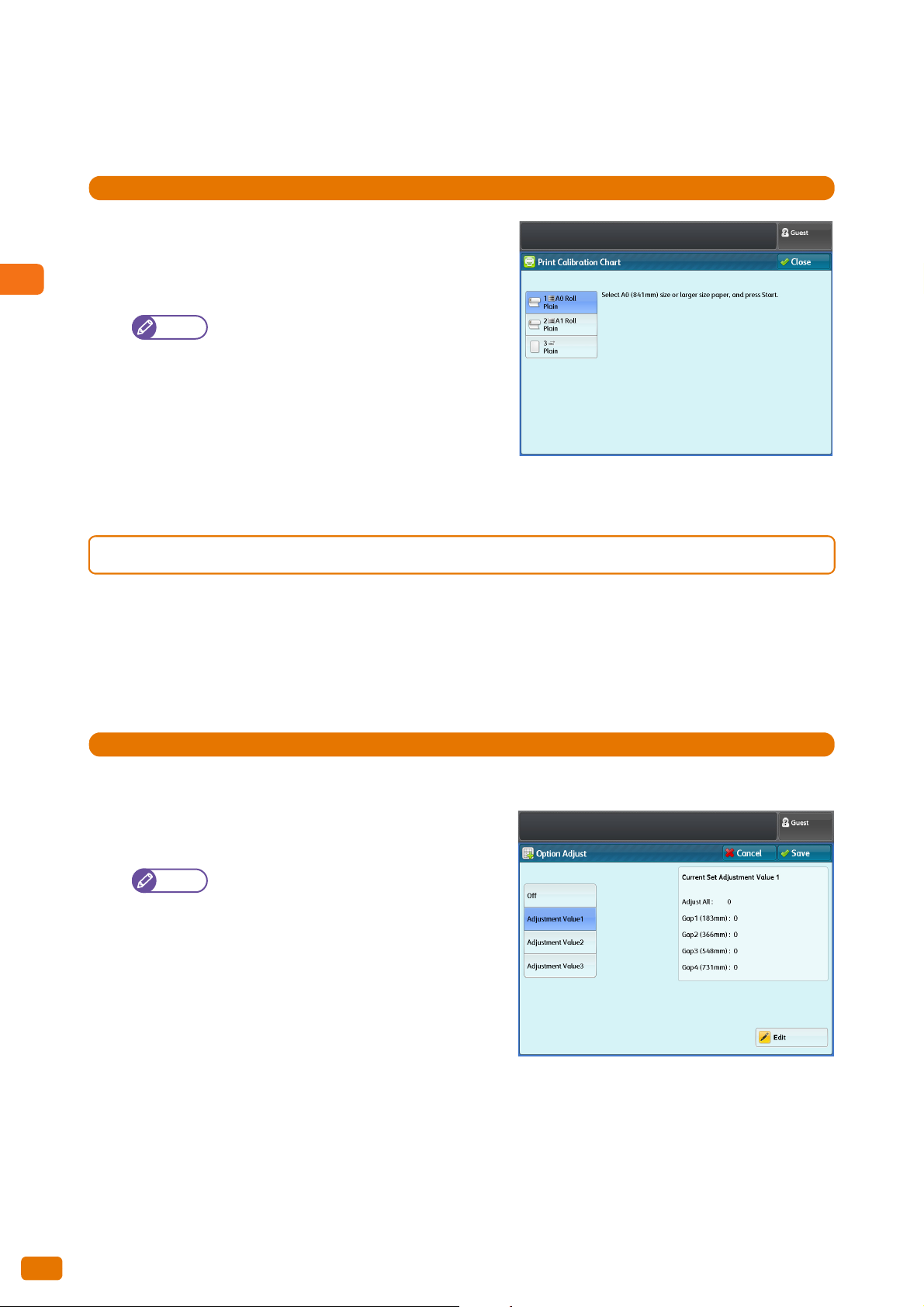
Drukowanie testu k
alibracyjnego
Jeśli nie macie pod
.URNL
1.
1
Before Using the Machine
Na ekranie [Kalibracj
naciśnijcie [Drukowanie Arkusza Kalibracyjnego].
Wybierzcie podajnik papieru i na panelu kontrolnym
naciśnijcie przycisk<Start>.
Arkusz k
1.10.2 Wykon
ręka arkusza kalibracyjnego możecie go wydrukować korzystając z poniższej instrukcji.
a Położenia Czytników Skanera]
Przypis
Wyświetlan
się w tacach. Upewnicie się, że wybraliście
papier A0(841 mm) lub większy.
alibracyjny zostanie wydrukowany.
e są rozmiary papieru znajdującego
ywanie opcjonalnych regulacji
Jeżeli nie jesteście zadow
Urządzenie może zarejestrować do trzech wartości regulacyjnych uzyskanych podczas kalibracji.
Step 1: Rejestrowa
.URNL
1.
2.
3.
Na ekranie [Kalibracj
Wybierzcie [Wartość regulacji 1],
[Wartość regulacji 3].
Przypis
Naciśnijcie [Edycja].
oleni z wyników automatycznej regulacji, możecie wykonać ją ręcznie.
nie wartości ustawieñ
a Położenia Czytników Skanera] naciśnijcie [Regulacja Opcjonalna] .
[Wartość regulacji2] lub
Jeżeli zdecyd
tości regulacji, wybierzcie [Wyłączone].
owaliście nie zapisywać tych war-
58
1.10 Kalibracja położenia
czytników skanera
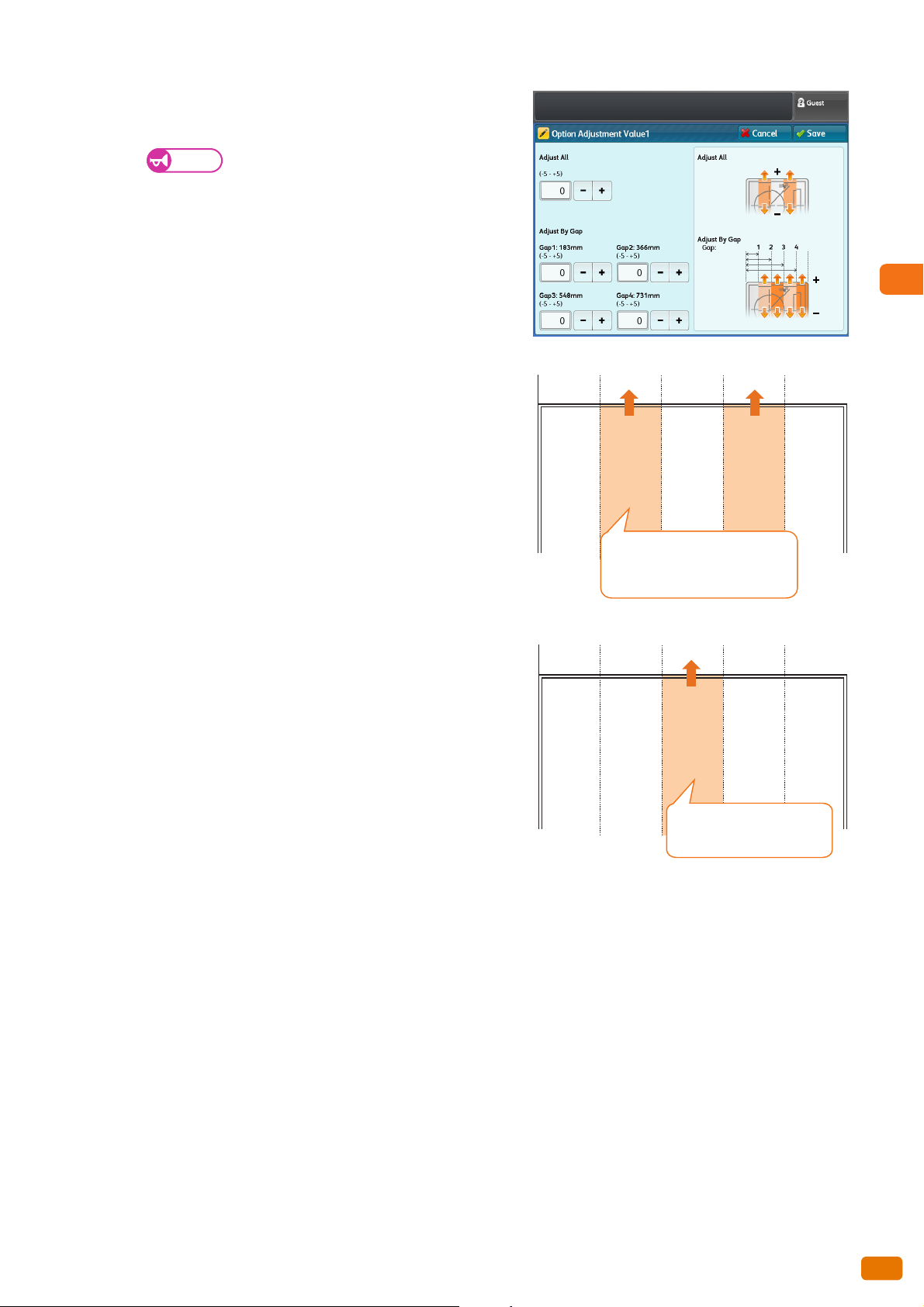
4.
Naciśnijcie[+] lub [-] aby ustawić wartości regulacyjne w
zakresie od -5 do +5 kroków.
Ważne
Każdy odstęp jest kory
sumie wielkości uzyskanych w Auto Regulacji,
Regulacji Ogólnej, Regulacji przez szczeliny.
gowany o wielkość równą
1
Before Using the Machine
Regulacja Ogólna
Użyjcie tej opcji, a
(prędkość silnika podawania dokumentu) w celu kalibracji
położenia czytników.
by dostosować szybkość skanowania
Regulacja Odstępów
Użyjcie tej opcji aby skorektowa
pomiędzy czytnikami skanera (kalibracja cyfrowa).
ć indywidualne odstępy
0 mm
0 mm
Gap1
(183 mm)
Gap1
(183 mm)
Gap2
(386 mm)
Aby przesunąć obraz odpowiadający obsza rowi [Luki2] i [Luki 4] w kierunku strzałki
zwiększając szybkość skanowania, wstawcie
dodatnią wartość w [Korektuj Wszystkie].
Gap2
(386 mm)
Gap3
(548 mm)
Gap3
(548 mm)
Gap4
(731 mm)
Gap4
(731 mm)
5.
Naciśnijcie [Zachowaj].
1.10 Kalibrac
To Aby przesunąć (skalibrować) obraz
tego obszaru w kierunku strzałki
wstawcie dodatnią wartość [Luka3].
ja położenia czytników skanera
59
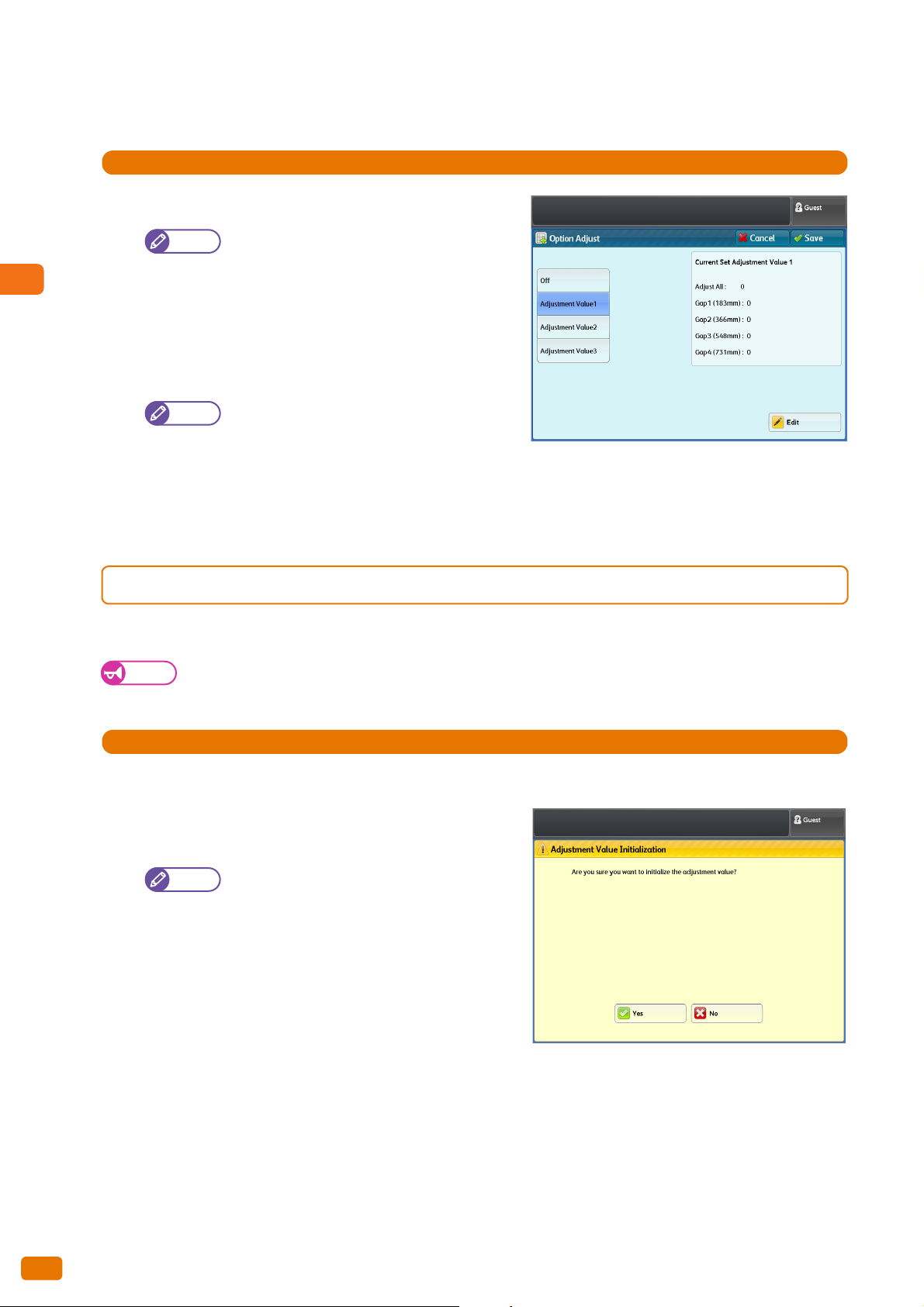
Step 2 Wykony
.URNL
wanie Opcjonalnych Regulacji
1.
Wybierzcie zarejestrowaną wartość korekty.
1
2.
Before Using the Machine
Naciśnijcie [Zachowaj].
Kalibracja odstępów wyko
nych wartości korekty.
1.10.3 In
Skorzystajcie z poniższych instrukcji, aby przywr
Przypis
Przypis
Jeżeli zdecydu
anej wartości korekty, zaznaczcie [Wyłączyć] i
powróćcie do "Step 1: Rejestrowanie wartości
ustawieñ" (s. 58) i ustawcie wartość korekty.
Po wyko
uzyskane wyniki korzystając z waszego dokumentu.
Jeżeli Opcjonalna Kalib
ją ponownie. WięcejWięcej informacji na temat kodów błedów znajdziecie w rozdziale "Kody Błędów" (s.
61).
jecie się nie wybierać zarejestrow-
nana jest z wykorzystaniem zada-
naniu opcjonalnej regulacji, sprawdźcie
racja zakończy się błędem, usuńcie jego przyczynę zgodnie z opisem i wykonajcie
icjowanie wartości ustawieñ
ócić wszystkie zmienione wartości ustawień do ustawieñ fabrycznych.
.URNL
1.
2.
Ważne
Wartości zmienione podcza
Na ekranie [Kalibracj
Wybierzcie [Tak].
Zmienione wartości
Przypis
s Auto Regulacji również powrócą do wartości fabrycznych.
a Połóżenia Czytników Skanera] naciśnijcie [Inicjowanie Wartości].
powrócą do wartości fabrycznych.
Jeżeli nie chcecie pr
cznych wybierzcie [Nie].
zywrócenia wartości fabry-
60
1.10 Kalibracja położenia czy
tników skanera
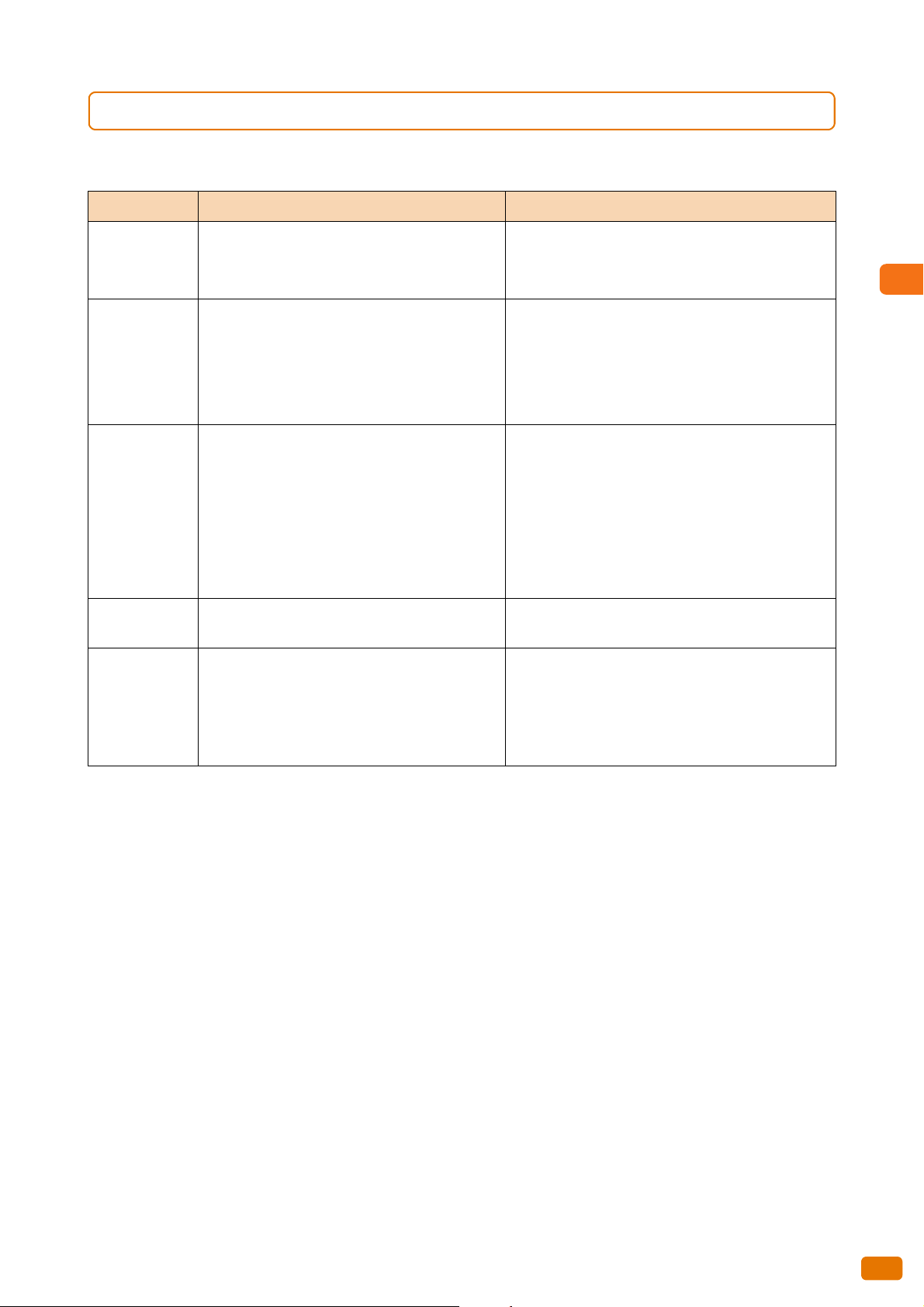
Before Using the Machine
1
10.
1.
4
Jeśli ka
libracja nie powiodła się wyświetlany jest kod błędu.
Ko
dy Błędów
Aby rozwiązać problem odwołajcie się do kodów błędów opisanych w poniższej tabeli.
Kod Błędu Przyczyna Rozwiązanie
062-
702
062-714
062-713
062-725
062-735
Inne
Podczas s
kanowania arkusza kalibracyjnego zos-
Załadujcie ponownie arkusz ka
libracyjny.
tał naciśnięty przycisk <Stop>
Zacięcie pa
Arkusz ka
nią stroną do góry.
Arkusz ka
pieru.
libracyjny załadowany nieodpowied-
libracyjny załadowany w niewłaści-
źcie czy arkusz kalibracyjny nie jest zabrud-
Sprawd
zony, uszkodzony, lub czy nie jest położony na półkę
dokumentów położony zaadrukiem do dołu.
wym ukierunkowaniu.
Uszkodzony arkusz k
ięty w prawo prowadnik dokumentów .
Przesun
a krawędź arkusza kalibracyjnego nie jest
Praw
wyrównana z prowadnikem dokumentów.
Arkusz k
alibracyjny przekoszony podczas poda-
wania .
Arkusz k
alibracyjny nie został poprawnie wydru-
alibracyjny.
źcie prawidłowe położenie prowadnika
Sprawd
dokumentów.
Sprawdźcie
czy arkusz kalibracyjny nie jest zabrudzony, uszkodzony i połóżcie go zadrukiem do dołu
na półkę dokumentów.
kowany lub jest uszkodzony.
Arkusz k
alibracyjny nie jest podawany ze stałą
prędkością.
*
Automatyczna Kalibr
acja nie powiodła się.
Upewnijcie się, że nie
używacie nadmiernej siły i nie
ciągniecie za arkusz podczas jego skanowania.
źcie powyższe rozwiązania ponownie i
Sprawd
załadujcie arkusz kalibracyjny.
Jeżeli mimo wy
konania wszystkich sugerowanych
czynności problem nadal istnieje skontaktujcie się z
lokalnym przedstawicielem Xerox.
* Dowolne ko
dy z zakresu do 062-701 do 062-754
libracja położenia czytników skanera
1.10 Ka
61
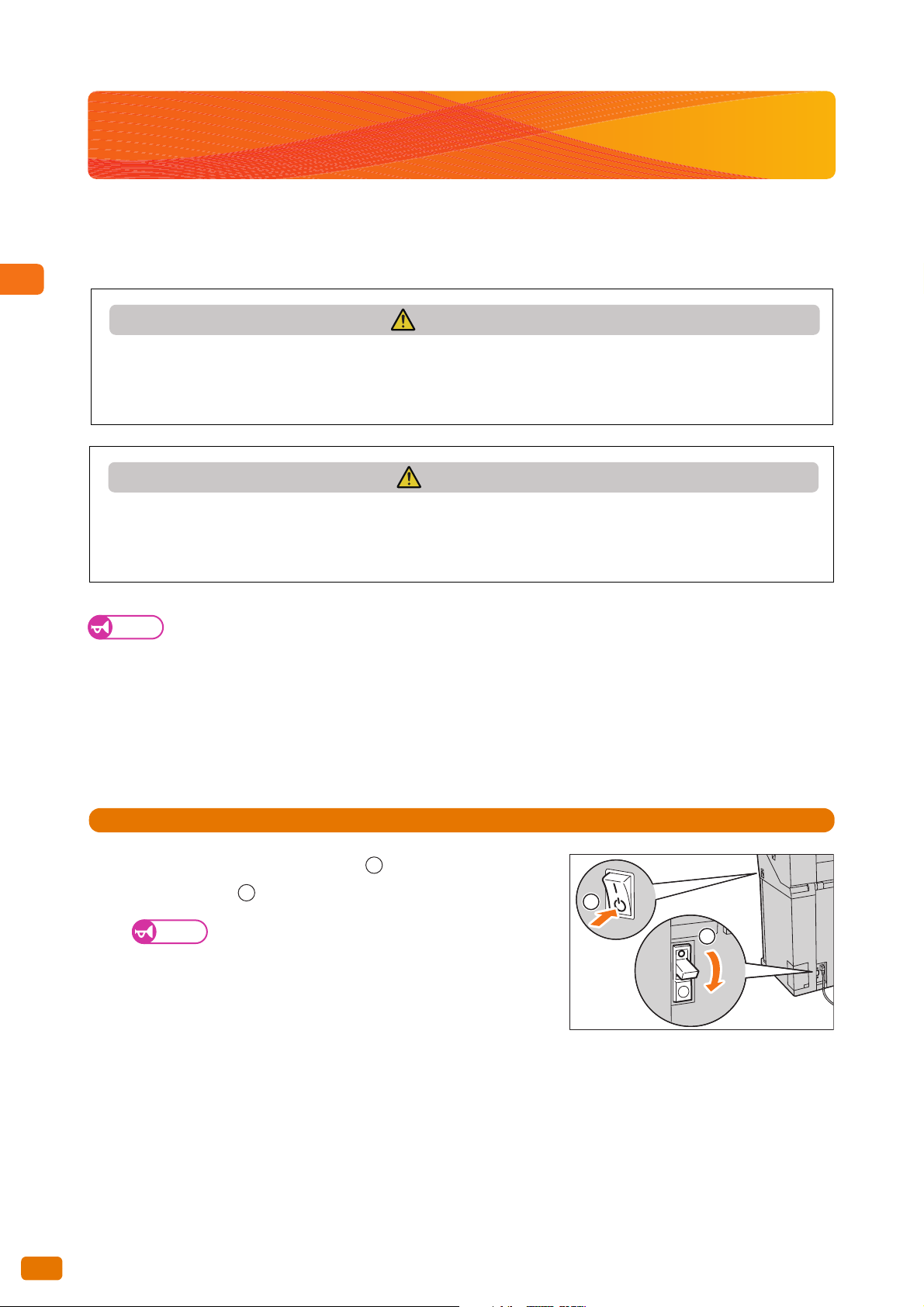
1
Before Using the Machine
1.11 Czyszczenie Maszyny
2
1
2
Rozdział te
Jeżeli zabrudzona zostanie powierzchnia szyby skanowania lub znajdujący się z tyłu pokrywy dokumentów odbłysnik,
na kopiach mogą pojawić się czarne linie lub smugi.
Do czyszczenia tego urządzenia
materiałów może spowodować pogorszenie pracy urządzenia. Aby uniknąć wybuchu lub eksplozji nigdy nie
używajcie środków do czyszczenia w aerozolu.
Przed przystąpieniem do
włączonego urządzenia może skutkować porażeniem prądem.
.
Ważne
n opisuje w jaki sposób sposób czyścić urządzenie.
OSTRZEŻENIE
należy używać wyłącznie środków do tego przeznaczonych. Stosowanie innych
UWAGA
czyszczenia wyłączcie urządzenie i odłączcie przewód zasilający. Dostęp do
Nie używa
dobójczych. Te substancje mogą odbarwiać, deformować lub powodować pęknięcia obudowy.
Jeżeli zabr
zwilżoną neutralnym detergentem.
Nie używajcie śr
Czyszczenie ma
ginały podczas ich kopiowania.
jcie do czyszczenia maszyny benzolu, rozpuszczalników i innych lotnych substancji, ani środków owa-
udzenie jest trudne do usunięcia, spróbujcie delikatnie wytrzeć je dobrze wyciśniętą szmateczką
odków czyszczących innych niż woda i neutralne detergenty.
szyny z użyciem nadmiernej ilości wody może powodować awarię urządzenia i uszkodzić ory-
.URNL
1
1.
Wyłączcie maszynę wyłącznikem ( ) i
wyłączcie zasilanie
wyłącznikiem ( ).
Ważne
Aby uniknąć
maszynę i wyłączcie zasilanie podczas czyszczenia
maszyny.
porażenia prądem elektrycznym wyłączcie
62
1.11 Czyszczenie
Maszyny
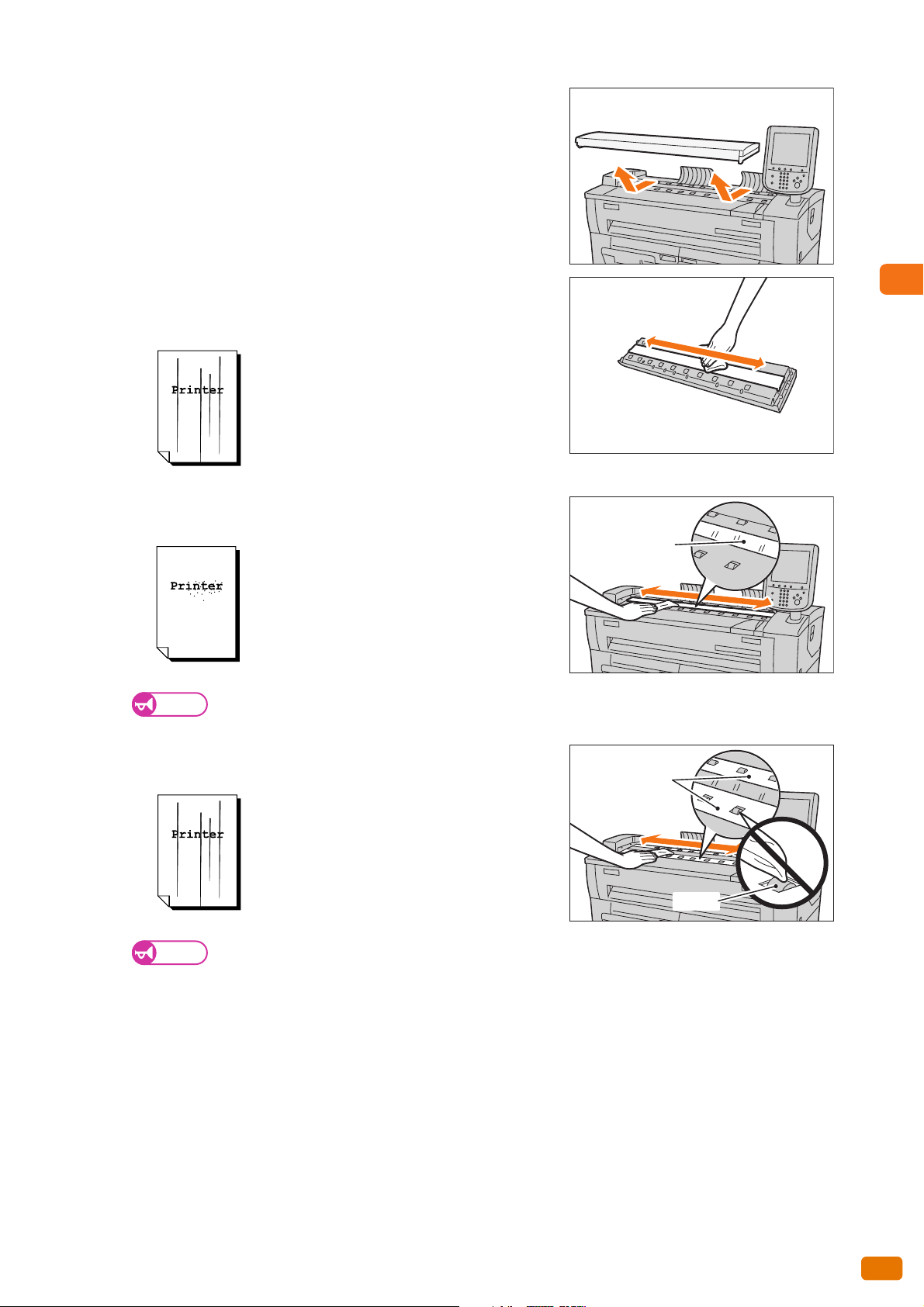
2.
Pociągnijcie
aby ją zdjąć, podnieście do góry.
pokrywę dokumentu na siebie do jej zatrzymania i
3.
4.
Suchą szma
się z tyłu pokrywy dokumentów.
Suchą szmateczką przetrzyjciepowierzchnię szyby skanowania.
Ważne
teczką przetrzyjcie białą płytę odbłyśnika znajdującą
Jeżeli na kopiach
się smugi przetrzyjcie białą
płytkę odbłyśnika.
Jeżeli na kopiach pojawią
się plamy, oczyście powierzchnię szyby skanowania.
Nie naciskajcie na s
wadzić do jej pęknięcia lub uszkodzenia.
pajawią
zybę zbyt mocno, może to dopro-
1
Before Using the Machine
Szyba skanowania
5.
6.
Suchą szmateczką przetrzyjcie drogę poda
Jeżeli na kopiach pajawią
się smugi przetrzyjcie
drogę podawania
dokumentów
Ważne
Umieście z powrotem pokry
Nie wycierajcie ro
drogę podawania powodując poślizg przechodzących przez nią dokumentów.
lek. Olej z rolek może dostać się na
wę dokumentów w jej oryginalne położenie.
wania dokumentów.
Droga dokumentu
Rolka
1.11 Czyszczenie Ma
szyny
63

1
Before Using the Machine
1.12 Status Maszyny
W rozdziale tym opisano w
Ekran [Informacje o Maszynie] pozwala sprawdzić konfiguracje urządzenia i wybierać tryby drukowania.
Aby uzyskać informacji o każdej funkcji odwołajcie się do poniższych podrozdziałów:
Sprawdza
Materiały Eksploatacyjne.....................................................................................................................................................................s. 66
Patrz
1.12.1 S
n [Inf
Ekra
Aby uzyskać informację o każdej funkcji odwołajcie się do poniższych podrozdziałów.
.URNL
1.
ormacje o Maszynie] pozwala sprawdzić konfiguracje urządzenia i wybierać tryby drukowania.
Informacje o maszynie..........................................................................................................................................................................s. 65
Tryb Drukowania ......................................................................................................................................................................................s. 66
Na panelu kontroln
Maszyny>.
jaki sposób sprawdzić Status Maszyny.
nie Informacji o Maszynie................................................................................................................................................s. 64
Więcej informacji o licznikac
h maszyny znajdziecie w rozdziale "Informacja o licznikach" (s. 50).
prawdzanie Informacji o Maszynie
ym naciśnijcie przycisk <Status
Services Home
Job Status
Machine Status
Copy
(Not In Use)
ABC DEF
123
GHI JKL MNO
456
PQRS TU V WXYZ
789
0
Dial Pause
C
#
Speed Dial
Review
Interrupt
Clear All
Start
Log In / Out
Energy Saver
Stop
2.
Ekran ten pozwala na
niu.
Przycisk <Status Maszyny>
przeglądanie informacji o urządze-
64
1.12 Status
Maszyny

Informacje o maszynie
Na ekranie [Informac
gramowania.
.URNL
1.
Sprawdźcie ogólne informac
Strona Internetowa:
Informuje, z kim
Numer seryjny Maszyny
Wskazuje
numer seryjny urządzenia.
MAC Address
zuje MAC adres maszyny.
Wska
Konfigur
Aby wyśw
[Konfiguracja Maszyny]
Możecie sprawdzić następujące informacje:
Kod kon
Ilość Pa
acja Maszyny
ietlić ekran [Konfiguracja Maszyny] naciśnijcie
iguracji
f
mięci
je o maszynie] możecie sprawdzić numer seryjny maszyny, jej konfigurację oraz wersję opro-
je na temat urządzenia.
się skontaktować w celu uzyskania informacji dotyczących konserwacji i obsługi urządzenia.
1
Before Using the Machine
ja oprogramowania
Wers
Aby wyświetlić
cieto [Wersja Oprogramowania] .
Możecie sprawdzić następujące informacje:
t
roller ROM
Con
IOT ROM
IIT ROM
ekran [Wersja Oprogramowania] naciśnij-
1.12 Stat
us Maszyny
65

Tryb Drukowania
Poniżej opisan
.URNL
1.
2.
1
Naciśnijcie [Tryb Drukowania].
Wybierzcie tryb druk
Off-line
Maszyna pr
odebrane dane zostaną wydrukowane, kolejne dane nie
będą już przyjmowane.
On-line
Urządzenie odbiera dane z ko
Before Using the Machine
12.
1.
2
Ekran [
wany jest jako "OK" "OK", "Wymień Teraz", itd.
Poniżej opisano w jaki sposób sprawdzić stan materiałów eksploatacyjnych.
Materiały Eksploatacyjne] pozwala sprawdzić stan materiałów eksplatacyjnych. Stan materiałów pokazy-
o, jak zmienić tryby drukowania z online na offline i odwrotnie.
owania.
zestaje odbierać dane z komputerów. Wszystkie
mputerów.
Ma
teriały Eksploatacyjne
Więcej informacji o wymianie materiałów
Eksploatacyjnych" (s. 51).
eksploatacyjnych znajdziecie w podrozdziale "Wymiana Materiałów
.URNL
1.
2.
Naciśnijcie przycisk <Status Mas
Aby sprawdzi
rzcie zakładkę [Materiały Eksploatacyjne].
anie [Mat
Na ekr
następujące informacje:
Tone
r
mnik na Zużyty Toner
Poje
stan materiałów eksploatacyjnych wybie-
ć
ł
y Eksploatacyjne] możecie sprawdzić
eria
zyny>
66
1.12 Status
Maszyny

Before Using the Machine
1
1.13 Status Pracy
123
456
789
0
#
C
Services Home
Copy (Not In Use)Review
Job Status
Machine Status
Dial Pause Speed Dial
ABC
DEF
GHI JKL MNO
PQRS TU V WXYZ
Interrupt
Start
Stop
Clear All
Log In / Out
Energy Saver
1.13.1 Sp
Na ekranie [Status P
.URNL
1.
Na panelu kontrolnym na
Pracy>.
Ekran [St
czynności:
Sprawdzanie bi
Może być wy
Sprawdzanie zak
Można wyświetlić status zako
rawdzanie Statusu Pracy
racy] możecie sprawdzić bieżącą, oczekującą i zakończoną pracę.
ciśnijcie przycisk <Status
atus Pracy] pozwala na wykonanie następujących
eżących/oczekujących prac
świetlana lista prac bieżących i oczekujących
Patrz
Patrz
Więcej inf
bieżących/oczekujących prac" (s. 67).
Więcej informac
ormacji znajdziecie w "Sprawdzanie
ończonych prac
ńczonych prac.
ji znajdziecie w "Sprawdzanie zakończonych prac" (s. 68).
Przycisk <Status Pracy>
1.13.2 Sp
Poniżej opisano jak spr
.URNL
1.
2.
Naciśnijcie
Na ek
zadania.
Kopi
Kopia Oczekiwanie
Zdanie
Drukowani
a
rawdzanie bieżących/oczekujących prac
awdzić bieżące i oczekujące zadania.
przycisk <Status
ranie zostaną wyświetlone aktualne i oczekujące
moja
praca
a Kopiowanie Liczba wykonanych kopii/
Status Postęp
na dukarkę
— Liczba pracgotowych do
Pracy>.
Całkowita liczba kopii
0/Liczba kopii gotowych do
druku
drukowania
1.13 Stat
us Pracy
67

1
Before Using the Machine
Przypis
Naciśnijcie[ ] aby wyświetlić pop
Naciśnijcie [Odśwież] aby
e drukowania wyświetlane są na końcu listy.
Prac
odświeżyć ekran.
rzedni ekran i naciśnijcie[ ] aby wyświetlić następny ekran .
3.
Po potwierdzeniu naciśnijcie [Zamknij].
1.13.3 Sprawdz
Poniżej opisano jak
Możecie sprawdzić czy praca została pomyślnie zakończona. Wybierając pracę możecie sprawdzić jej szczegóły.
1.
2.
3.
Naciśnijcie przycisk <Stat
Aby sprawdzić status zakończonych prac
zakładkę [Prace zakończone].
Wybierzcie zadanie, aby zobaczyć jego szczegóły.
Przypis
anie zakończonych prac
sprawdzić zakończone zadania.
us Pracy> .
wybierzcie
Naciśnijcie[ ] ab
Naciśnijcie[ ] aby wyświetlić następny ekran .
Naciśnijcie[Odśwież
y wyświetlić poprzedni ekran
] aby odświeżyć ekran.
4.
Po potwierdzeniu naciśnijcie [Zamknij]
68
1.13 Status
Pracy

Before Using the Machine
1
1.14 Logowanie jak
o zidentyfikowany użytkownik
Podczas logowa
tyfikatora(ID) Użytkownika. Jeżeli w zakładce [Uwierzytelnianie/Ustawienia Bezpieczeństwa] włączona jest opcja
[Wprowadzanie Hasła z Panelu kontrolnego] wymagane jest również wprowadzenie hasła.
Ważne
Przypis
Patrz
nia się do maszyny poprzez Uwierzytelniajacy Panel Kontrolny koniecznym jest wprowadzenie Iden-
Jeżeli w [Ustawie
włączona jest funkcja Auto Kasowania, po upływie zadanego czasu tryb Uwierzytelniania jest automatycznie
wyprowadzony. Więcej informacji na ten temat znajdziecie w rozdziale "Auto Kasowanie" (s. 301).
Jeżeli fu
nkcja Auto Kasowania jest wyłączona dowolny użytkownik będzie miał dostęp do funkcji urządzenia jeśli
poprzednio uwierzytelniony użytkownik nie wylogował się. Pamietajcie, aby po zakończeniu korzystania z
urządzenia wylogować się z trybu uwierzytelniania.
Jeżeli dostęp do nie
alna praca będzie nadal kontynuowana, nawet jeśli użytkownik wyloguje się z trybu Uwierzytelniania. Po
zakończeniu pracy Kopiowania/Skanowania/Drukowania zostanie przywrócony ekran [Główne Usługi].
Więcej informacji o us
"Wprowadzanie Hasła z Panelu Kontrolnego" (s. 350).
Szczegóły dotyczące re
Użytkownika" (s. 234).
nia Systemu]> [Typowe Ustawienia Serwisowe] > [Zegar Maszyny / Timers] > [Auto Kasowania]
których funkcji urządzenia jest ograniczony w oparciu o ustawienia Uwierzytelniania, aktu-
tawieniach dla [Wprowadzanie Hasła z Panelu Kontrolnego], znajdziecie w rozdziale
jestrowania użytkowników na panelu dotykowym znajdziecie w rozdziale "Rejestrowanie
1.14 Logowanie jako zidentyf
ikowany użytkownik
69

1
Before Using the Machine
1.
14.
L
1
ogowanie z Uwierzytelnianiem ID Użytkownika z Panela
Uwierzytelnianie ID Użytko
.URNL
1.
2.
Na panelu kontroln
Z pomocą klawiatury numerycznej l
ekranie wprowadźcie Identyfikator Użytkownika
(UserID) oraz hasło (jeśli jest wymagane) i wybierzcie
[Wprowadź].
Jeżeli Uwierzyt
rogu na ekranie [Główne Usługi] zostanie wyświetlony wasz
identyfikator a na panelu kontrolnym zapali się przycisk
<Logowanie>.
Ważne
Przypis
wnika
ym naciśnijcie przycisk<Logowanie> .
ub wyświetlonej na
Przerwania nie działa w połaczeniu z try-
Tryb
bem Uwierzytelniania.
Jeżeli chcecie wyprowadzić tryb Przerwania
musicie najpierw wylogowac się z trybu Uwierzytelniania.
Ekran [Logo
erzecie usługę do której został ograniczony
dostęp. W tym przypadku wprowadźcie wasz
identyfikator użytkownika i hasło.
elnianie powiodło się, w prawym górnym
wanie ] może pojawic się jeżeli wybi-
Wybór
Jeśli włączone jest Zdalne Uwi
aniem, możecie wybrać docelowe domeny postępując zgodnie z poniższymi instrukcjami.
domen docelow
Przypis
“Realm” jest obszarem
ych (Nazwa Realm)
erzytelnianie i na serwerze Uwierzytelniania używane jest Zarządzanie Uwierzytelni-
do którego zastosowane jest uwierzytelnianie.
70
1.14 Logowan
ie jako zidentyfikowany użytkownik

(1)
Naciśnijcie[ ].
Przypis
(2)
Wybierzcie docelową domenę.
Przypis
Jeżeli włączone jest zdal
anie i pojawi się ikona.
Naciśnijcie[Odśwież], aby odświeżyć
ek
ran.
Naciśnijcie[ ] aby wyświetlić
oprzedni ekran, naciśnijcie[ ] aby
p
wyświetlić następny ekran.
(3) Naciśnijcie [Zamknij].
ne Uwierzytelni-
1
Before Using the Machine
Wylogowanie z trybu uwierzytelniania
.URNL
1.
Na panelu kontroln
Przypis
ym naciśnijcie przycisk<Logowanie>.
Jeżeli wylogujecie
się z trybu uwierzytelniania, zniknie przycisk <Logowanie>.
1.14 Logowanie jako zidentyf
ikowany użytkownik
71

1
Before Using the Machine
1.15 Uwagi dotyczące Oryginałów
1.15.1 Ak
Można kopio
okość oryginału
Szer
176 - 914.4 mm (Maksymalna dopuszczalna szerokość : 945
mm)
Długość oryginału
210 - 15,000 mm (Maksymalna długość)
*1 Gdy zainst
*2 Możliwym jest skanowanie płaskich i sztywnych oryginałów (Płyty poliestrowe, ciężki papier) o grubości do 1mm i większej niż
0,2 mm. Płaskie i sztywne dokumenty muszą być podtrzymywane podczas skanowania. Jednakże dla takich dokumentów nie
gwarantujemy jakości kopii i niezawodności ich podawania. Podczas skanowania dokumentów o grubości od 1mm do 5 mm
należy korzystać z opcji Zestawu do Skanowania Grubych dokumentów. Więcej informacji na ten temat znajdziecie w podrozdziale "Skanowanie Grubych Dokumentów" (s. 82).
1.15.2 Oryginały wymagające użycia Koszulki Ochronnej (Opcja)
Skorzystajcie z
ceptowalne oryginały
wać oryginały, które spełniają poniższe warunki.
Rozmiar Oryginału Gramatura papieru
Przy wychodzeniu orginałów z przodu
maszyny 0.05 - 0.2 mm*
Przy wychod
0.05 - 5 mm*
alowana jest zawracająca U-prowadnica wyjścia
koszulki ochronnej dla następujacych typów dokumentów.
1
zeniu orginałów z tyłu maszyny
2
Dokumentów pomarszczonych, perforowanych silnie pozwijanych lub z dziurkami.
Zszytch dokumentów.
Dokumentów z klejem, taśmą samoprzylepną lub z zawieszkami.
1.15.3 Środk
Zachowajcie poniższe środki ostrożności postępu
Obszar skanowania może ulec zabrudzeniu, jeżeli w skanerze zostanąą umieszczone oryginały z resztkami kleju,
taśmy klejącej lub niewyschniętego korektora. Kleje w sztyfcie lub spray’u mogą zabrudzić szybę skanera, co objawia się występowaniem czarnych linii na kopiach.
Nie należy kopiować dokumentów poskładanych, pomarszczonych, perforowanych i podziurkowanych. Mogą one
powodowaą zaciecia oraz mogą zostać uszkodzone. Dla tego typu oryginałów należy używać koszulki ochronnej
(opcja).
Używając oryginałów w rolce, upewnijcie się, że średnica rolki ma 40 mmlub więcej. Zwoje o średnicy mniejszej niż
40 mm muszą zostać wyrównane od strony krawędzi wiodącej,
Skanując oryginały o dużej grubości, przytrzymujcie je delikatnie rękoma.
i ostrożności przy postępowaniu z oryginałami
jąc z oryginałami:
72
1.15 Uw
agi dotyczące Oryginałów

Before Using the Machine
1
1.16 Rodz
aje Nośników
W rozdziale tym opisano
Używanie nieodpowiednich nosników może powodować ich zakleszczanie się , pogorszenie
jakości, awarie i inne problemy. Aby efektywnie wykorzystywać maszynę zalecamy używanie jedynie nośników rekomendowanych przez Xerox.
Jeżeli chcecie korzystać z innych nośników skontaktujcie się z lokalnym przedsatwicielem firmy Xerox.
Nie należy
papieru kalkowego. Zacięcie papieru, może spowodować zwarcie i przyczynić się do wybuch pożaru
Ważne
1.16.1 R
Korzysta
wymagania. Dla osiągniecia optymalnej jakości kopiowania i drukowania zqlecamy stosowanie nośników dedykowanych do tego urządzenia.
jąc z ogólnie stosowanych papierów do drukowania i kopiowania upewnijcie się, że spełnniją one poniższe
rodzaje nośników, które mogą być używane na tym urządzeniu.
OSTRZEŻENIE
używać papieru przewodzącego, takiego jak origami, powlekanego warstwami przewodzącymi
W wyniku
wyblaknąć. Aby uzyskać więcej infrmacji na ten temat skontaktujcie się z lokalnym przedstawicielem Xerox.
oddziaływania wilgoci zawartej w wodzie, parze wodnej lub deszczu wydrukowane obrazy mogą
odzaje Nośników
Źródło
nosnika
nik
Padaj
papieru
(rolka)
Rodzaj Nośnika/
Gramatura
Zwykły papier
- 110 g/m
60
Kalka
112 g/m
90 -
Fol ia
75
- 100
m
Zalecane Nosniki
Nazwa Gramatura.
2
racing 90 90 g/m
anslucent 75
2
—
okość)
do
Premium 75 g/m
Premium T
Premium Tr
Premium Translucent 100
Możliwe
załadowania formaty
2
2
A0, A1, A2, A3 (szer
JIS B1, JIS B2, JIS B3 (szerokość)
ISO B1, ISO B2, SO B3 (szerokość)
Special A0 (880/860 mm) (szerokość)
Special A1 (620/625 mm) (szerokość)
Special A2 (440/435 mm) (szerokość)
Special A3 (310 mm) (szerokość)
34", 22", 17", 11"
36", 24", 18", 12"
30", 15"
Szerokość: 279.4 - 914.4 mm
Zewnętrzna średnica rolki : 185 mm lub
mniej
1.16 Rodz
aje Nośników
73
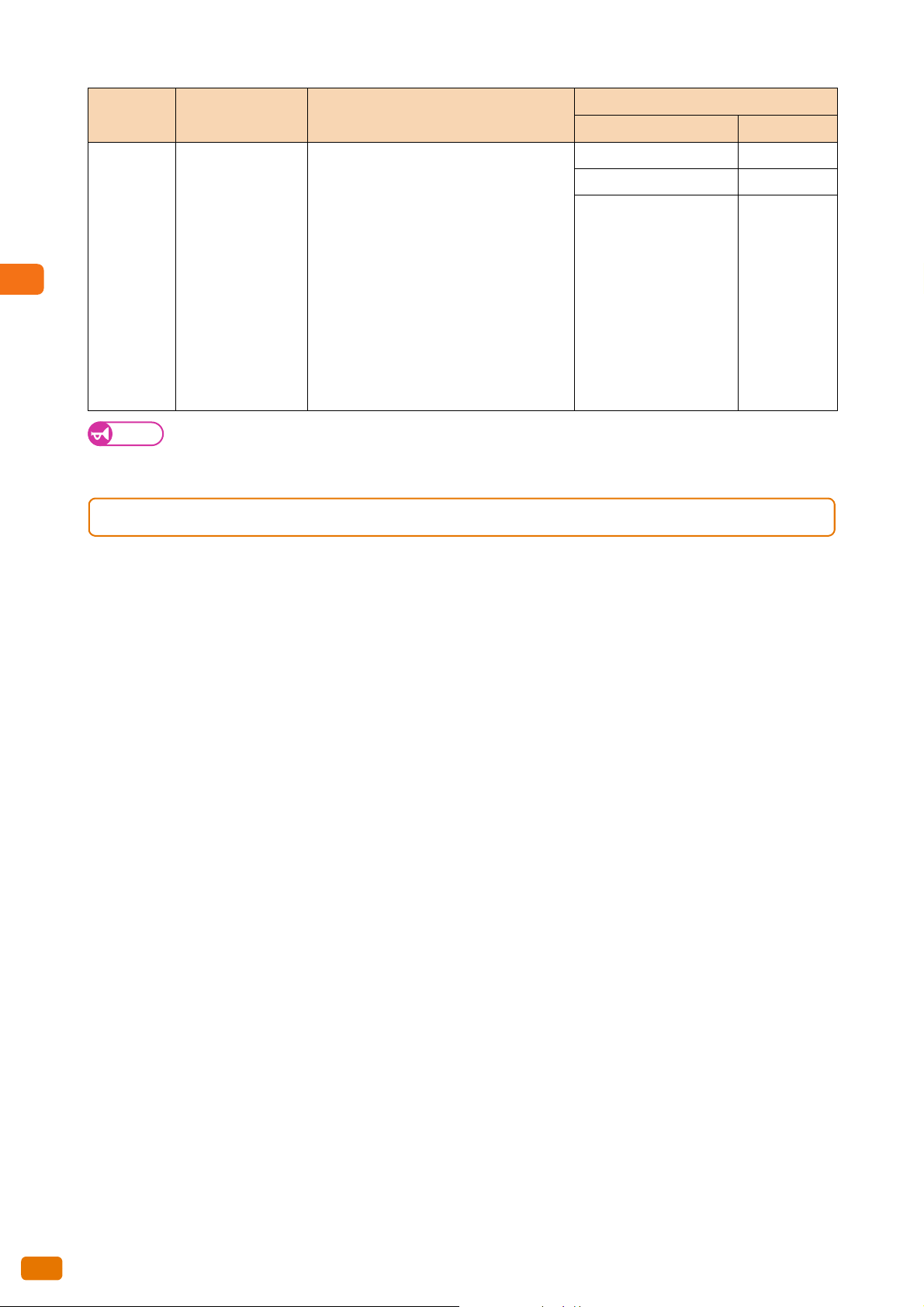
1
Before Using the Machine
Źródło
nosnika
Podajn
ręczny
ik
Rodzaj Nośnika/
Gramatura
Zwykły papier
110 g/m
60 -
Kalka
90 - 112
g/m
Możliwe do
załadowania formaty
2
JIS B1, JIS B2, JIS B3, JIS B4
ISO B1,
ISO B2, ISO B3, ISO B4
Special A0 (880/860 mm)
A0, A1, A2, A3, A4
2
Special A1 (620/625 mm)
Premium 75 g/m
Premium Tr
Premium Tra
Premium Translucent 100
Zalecane Nosniki
Nazwa Gramatura.
2
acing 90 90 g/m
nslucent 75
2
—
Special A2 (440/435 mm)
Fol ia
75 -
100
m
Special A3 (310 mm)
34", 22", 17", 11", 8.5"
36", 24", 18", 12", 9"
30", 15"
Szerokość: 210 - 914.4 mm
Długość: 210 - 2,000 mm
Ważne
Jeżeli bieżące ustawienia nośników są inne niż faktycznie załadowane , mogą wystąpić zakleszczenia papieru.
Aby zapew
nić odpowiedni wydruk zawsze wybierajcie prawidłowe ustawienia formatu, gramatury i podajnika.
1.16.2 Nieprzy
Korzystanie z p
dzenia maszyny. Korzystajcie z papierów/kalek/foli rekomendowanych przez Xerox.
Fol ie
Papier powlekan
Papier specjalny
Art flux (cross)
Japoński papier
Papier do tra
Super Kalka 55/60
Kalka High class
Papier prze
Papier Kent
Kalka
Papier Kserogr
znaczony wyłacznie do drukarek atramentowych
datne Nośniki
apierów/kalek/foli nie rekomendowanych przez Xerox może powodować zacięcia papieru oraz uszko-
y o gramaturze niższej niż 126 g/m
NK simplex art (127/157/209 g/m
do kopii kolorowych High class
nseru zadruku na kolorowe tkaniny
aficzny Fotograficzny
Folia Electric spect
2
2
)
Papier powlekan
Peel-off Folia (
Papier do opr
Cloth transfer pap
Aqua-transf
Kalka Star
OK top-coat paper (128g/m2)
Papier termiczn
Czarny papier origa
Japoński papi
Papier ryflow
Papiery, arku
wyniku oddziaływania elektrostatyki
aculars
y cyfrowo (nabłyszczany)
Folia/white/strong&white)
awiania książek (210 g/m
2
)
er
er paper
y
mi
er chemiczny
any
sze których silnie przylegają do siebie w
74
Papier zadruk
owany atramentem zmieniającym swą jakość
przy temperaturze 155 ºC
Papier ze zszywk
Papier bez gład
ami, zaciskami, taśmą, gumkami.
kiej powierzchni taki jak szorski papier do
druku lub papier z włóknami.
Papier z naklej
Papiery wilgotn
1.16 Rodzaje No
kami, papier samoprzylepny
e lub mokre
śników
Papier specjalnie
Zadrukowan
y wcześniej papier na innej drukarce lub
kopiarce .
Papier pomarszczon
Papier zbyt
Papier pokolor
gruby lub zbyt cienki
powlekany
y, pozagniatany, porozrywany
owany
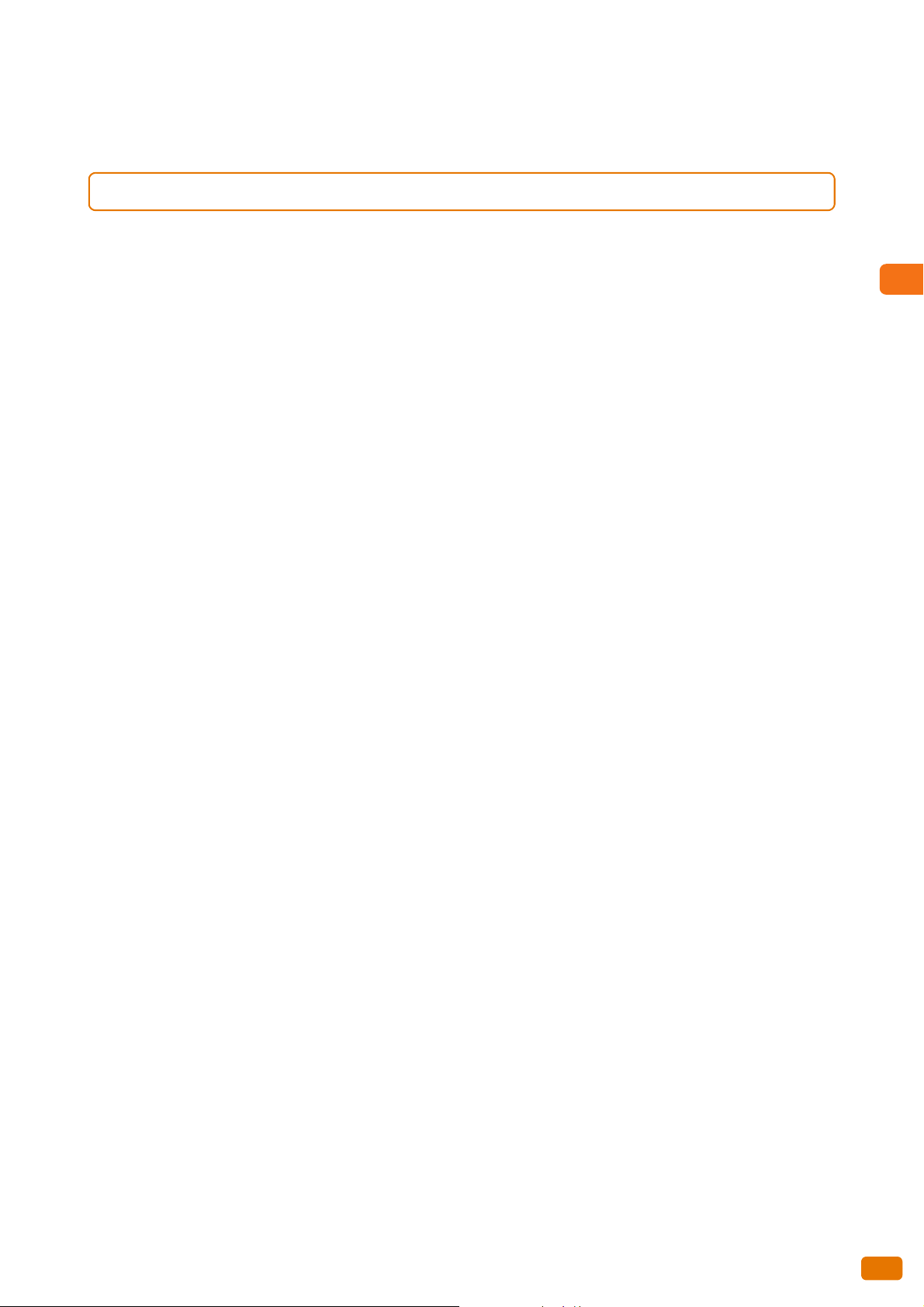
Before Using the Machine
1
Jeżeli uż
bezkwasowy.
ywacie papieru kwasowego na wydrukach mogą pojawić się rozmazania. W tym przypadku zmieńcie papier na
1.16.3
Używan
Nie używajcie mediów, które s
Przechowywanie nośników
Optymalnym mi
media, zwróćcie uwagę na poniższe:
Wilgoć szkodzi mediom. Owińcie media papierem pakowym i przechowujcie we względnie suchym miejscu. Szcze-
gólnie kalka powinna być przechowywana w plastikowym lub odpornym na wilgoć worku zawierającym środek
pochłaniający wilgoć.
Jeśli maszyna nie jest używana przez dłuższy czas, wyjmijcie z niej media w celu odpowiedniego ich przechowania.
Używ
anie i Przechowyw
anie N
ośników
ie nośników
ą poskładane, zagięte lub zbyt zwinięte ponieważ mogą zakleszczać się w maszynie.
ejscem dla przechowywania nośników jest pomieszczenie o wilgotności 40 – 45%. Przechowując
1.16 Rodza
je Nośników
75

1
Before Using the Machine
76
1.16 Rodzaje N
ośników
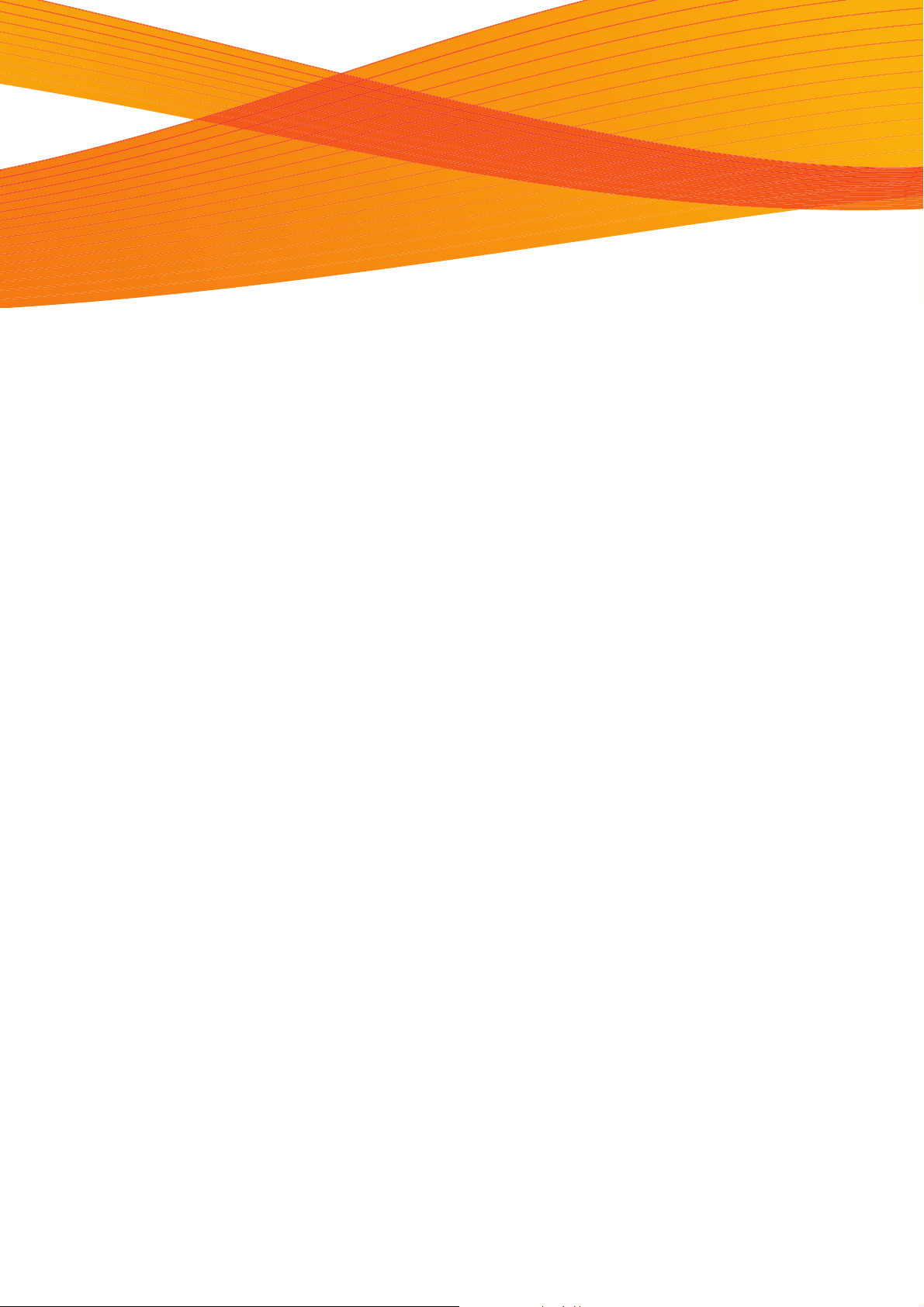
Rozdział 2 Kopiowanie
Rozdział ten opisuj
2.1 Procedur
2.2 Anulowanie Zadania Kopiowania...........................................................................................................83
2.3 Kopiowanie na określony rozmiar papieru (Tryb Auto)................................................................. 84
2.5 Korekta kolorystyki obrazu.........................................................................................................................85
2.6 Skanowanie i Kopiowanie Dokumentów w Maksymalnej Szerokości ...................................... 87
2.7 Ręczne Podawanie Papieru (Podajnik Ręczny).................................................................................. 89
2.8 Kopiowanie Długich Dokumentów.........................................................................................................91
2.9 Kopiowanie Dokumentów Wielostronicowych (Układanie) ........................................................ 92
2.10 Wykonywanie Kopii Próbnych .................................................................................................................. 94
2.11 Kopiowanie z Pamięci.................................................................................................................................. 96
2.12 Przerwanie Kopiowania...............................................................................................................................98
2.13 Ekran [Kopiowanie (Tryb Auto)] .............................................................................................................. 99
e podstawowe operacje i funkcje Usługi Kopiowania.
a Kopiowania ................................................................................................................................ 78
2.14 Ekran [Kopiowanie (Tryb Ręczny)]........................................................................................................102
2.15 Kopiowanie - Ekran [Jakość Obrazu]....................................................................................................108
2.16 Kopiowanie - Ekran [Korekta Ułożenia]..............................................................................................113
2.17 Kopiowanie - Ekran [Format Wyjściowy]............................................................................................120
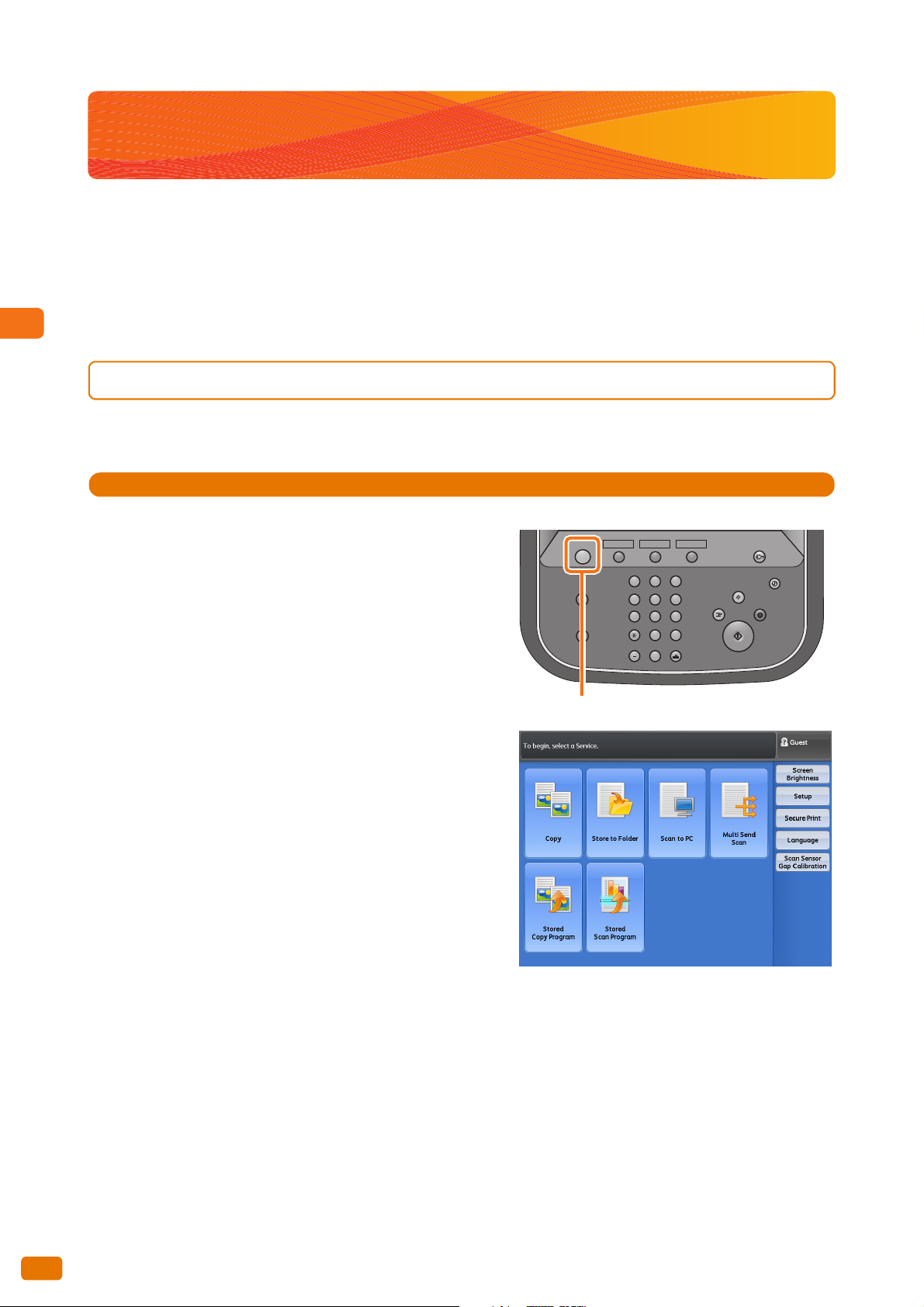
2
Copy
2.1 Procedura Kopiowania
123
456
789
0
#
C
Services Home
Copy
(Not In Use)
Review
Job Status
Machine Status
Dial Pause
Speed Dial
ABC DEF
GHI JKL MNO
PQRS TU V WXYZ
Interrupt
Start
Stop
Clear All
Log In / Out
Energy Saver
Rozdział
ten opisuje podstawowe procedury kopiowania. Aby uzyskać więcej informacji odwołajcie się do następują-
cych podrozdziałów :
Krok 1 Wybór Usługi....
Krok 2 Wprowadzanie Ilości Kopii.....................................................................................................................................................s. 79
Step 3 Zadanie Kopiowania ................................................................................................................................................................s. 81
2.1.1 K
Na ekranie [
.URNL
1.
Kopiowanie] wybierzcie funkcję do ustawienia
Na panelu kontroln
Usługi>.
...........................................................................................................................................................................s. 78
rok 1 Wybór Usługi.
ym naciśnijcie przycisk <Główne
2.
Na Ekranie [Główne Usługi] nac
Przycisk<Główne Usługi>
iśnijcie [Kopiowanie].
78
2.1 Procedura Kopiowania
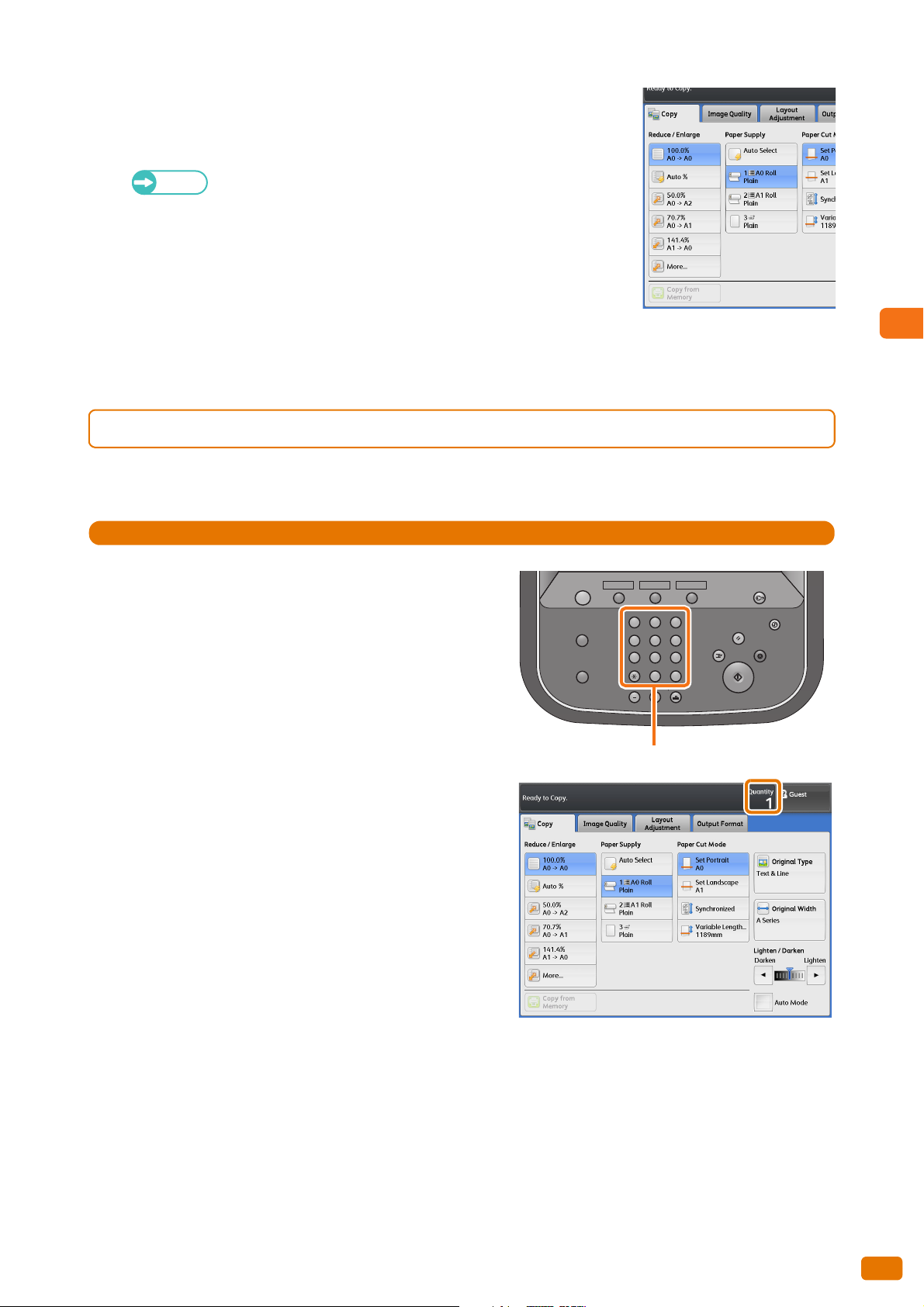
3.
W miarę potrzeb, na każdej za
wiednią funkcję.
kładce wybierzcie odpo-
Więcej inf
ormacji odnośnie każdej zakładki znajdziecie w:
Patrz
2.1.2 K
Poniżej opisano w jaki
.URNL
1.
Wprowadźcie ilość kopii korzystając z klawiatury numerycznej n
a panelu kontrolnym.
"Ekran [K
"Ekran [K
"Kopiowanie - Ekr
"Kopiowanie - Ekr
opiowanie (Tryb Auto)]" (s. 99)
opiowanie (Tryb Ręczny)]" (s. 102)
an [Jakość Obrazu]" (s. 108)
an [Korekta Ułożenia]" (s.
113)
"Kopiowanie - Ekr
an [Format Wyjściowy]" (s.
120)
rok 2 Wprowadzanie Ilości Kopii
sposób wprowadzić żądana ilość kopii. Maksymalna możliwa do zadania ilość to 99 kopii.
Interrupt
Log In / Out
Energy Saver
Clear All
Stop
Start
Services Home
Job Status
Machine Status
Copy (Not In Use)Review
ABC DEF
123
GHI JKL MNO
456
PQRS TU V WXYZ
789
0
Dial Pause
#
Speed Dial
C
2
Copy
Wprowadzona ilość ko
pii wyświetlana jest w prawym
górnym rogu ekranu dotykowego.
Klawiatura numeryczna
2.1 Procedura Kopiowa
nia
79

2
Copy
2.
Jeśli wprowadzicie nieprawidł
ową wartość, naciśnijcie
przycisk <C>, aby wyczyścić pole z ilością kopii i ponownie
wprowadźcie prawidłową wartość.
Copy (Not In Use)Review
Services Home
Job Status
Machine Status
123
GHI JKL MNO
456
PQRS TU V WXYZ
789
Dial Pause Speed Dial
Przycisk <C (Kasowanie)>
Log In / Out
DEF
ABC
Interrupt
0
#
C
Energy Saver
Clear All
Stop
Start
80
2.1 Procedura Kopiowania

Copy
2
2.1.3
K
rok 3 Rozpoczęcie Kopiowania
Poniżej opisan
Ważne
.URNL
1.
Dosuńcie do prowa
do dołu i wsuwajcie go do szczeliny skanera do momentu zatrzymania.
Przypis
Dokument zostanie automatycznie pobr
many.
Następnie urządzenie automatycznie rozpoczynie
skanowanie dokumentu.
Ważne
o, jak załadować dokument i rozpocząć kopiowanie.
Jeżeli podczas skanowania przytrz
Aby zapobiec
znajdowały się na jego tylnej krawędzi.
zacięciom dziurkowanego dokumentu w skanerze, podawajcie go w ten sposób, aby otwory
ymacie lub pociągniecie dokument wystąpi jego zacięcie.
dnika dokument ułożony kopiowaną stroną
Możecie przesu
przesuwając prowadnik w prawo.
nąć pozycję skanowania dokumentu
any i na chwilę zatrzy-
mujcie oryginał i prowadźcie go do
Przytrzy
momentu automatycznego pobrania. Długi
dokument może spaść z maszyny.
Prowadnik dokumentu
2.
Przypis
Jeżeli dokument
automatycznie, tryb [Start skanu] może mieć
wybrane ustawienie [Ręczny start]. W takim
przypadku na panelu kontrolnym naciśnijcie
przycisk <Start>.
Więcej informacji jak ustawić Ręczny Start znajdziecie w podrozdziale "Tryb Uruchamiania
Skanowania" (s. 309).
stąpi problem, na ekranie dotykowym zostanie wyświetlony komunikat o błędzie. Rozwiążcie
Gdy wy
problem zgodnie z komunikatem.
nie zostanie pobrany
Po jego wyjściu zabierzcie dokument.
2.1 Procedura Kopiowa
nia
81

Skanowanie Grub
ych Dokumentów
2
Copy
Opcjonalny Zestaw do Sk
5 mm.
.URNL
1.
2.
3.
4.
Zdejmicie zawracajacą prowadnicę wyjścia w kształcie litery U.
Aby usunąć pok
momentu zatrzymania i podnieście do góry.
W odwrotnej ko
dokumentów, zainstalujcie Zestaw do Skanowania Grubych
Dokumentów.
Załadujcie dokument.
anowania Grubych Dokumentów pozwala na skanowanie dokumentów o grubości do
rywę dokumentów, pociągnijcie ją do siebie do
lejności, niż w procedurze zdejmowania pokrywy
82
2.1 Procedura Kopiowania

Copy
2
2.2 Anulowanie Zadania Kopiowania
2.3
Rozdział ten opisuj
.URNL
1.
2.
Na panelu kontrolnym
dotykowym.
Przypis
Naciśnijcie [Usuń].
e w jaki sposób anulować bieżące zadanie kopiowania.
naciśnijcie przycisk <Stop>. Alternatywnie, naciśnijcie przycisk [Stop] na ekranie
Naciśnięci
dokumentu
e przycisku <Stop> na ekranie dotykowym pozwala na natychmiastowe zatrzymanie
2.2 Anulowanie Za
dania Kopiowania
83

2
Copy
2.4
K
opiowanie na Zadany F
Auto)
o
rmat Papieru (Tryb
Tryb Auto
pomocą matrycy. Podczas kopiowania funkcja ta umożliwia automatyczne zmniejszenie/powiększenie obrazu stosownie do wybranej konfiguracji.
Poniżej przedstawiono przykład jak skopiować dokument formatu A2 w położeniu portret na papier A1(rolka papieru
A1 w orientacji portret) i zwiększyć go o 141%(wartości w kwadratach są wartościami ustawień).
.URNL
1.
jest funkcją, która pozwala wstępnie skonfigurować rozmiar papieru, dla każdego rozmiaru dokumentu za
A1
A2
Zwiększanie
Na ekranie listy
Dokument
wyboru naciśnijcie [Kopiowanie].
Kopia
2.
3.
4.
5.
6.
Zaznaczcie pole wybor
Na matryc
oraz [A1] dla [Źródła Papieru].
W razie potrzeby ustawcie inne funkcje.
Z pomocą klawiatury numer
Załadujcie dokument.
y wybierzcie [A2] dla [Rozmiaru Oryginału]
Przypis
Jeżeli ułożenie orygina
ukierunkowaniu papieru, np. oryginał znajduje
się w położeniu Zwykły Portret a papier jest
ustawiony w orientacji Pejzaż, obraz zostanie
wydrukowany w ułożeniu zgodnym z ustawieniem określonym w zakładce [Ustawienia Systemu] pod przyciskiem [Tryb Auto Obrotu
Obrazu]. Więcej informacji o ustawieniach tej
funkcji znajdziecie w podrozdziale "Tryb
Automatycznego Wyboru Kierunku Obrotu" (s.
321).
u [Tryb Auto].
łu nie odpowiada
ycznej wprowdźcie ilość kopii.
84
2.4 Kopiowanie na Zada
ny Format Papieru (Tryb Auto)

Copy
2
2.5 Korekta k
Przypis
Aby skorzy
stać z tej funkcji potrzebna jest opcjonalna Pamięć oraz płyta Kolor Board IIT.
olorystyki obrazu
2.5.1 Korekta
Podczas kopiow
składowych.
1.
2.
3.
4.
5.
6.
Na ekranie
Wybierzcie zakładkę [Jakość O
Naciśnijcie [Korekt
Wybierzcie okno [Korekta].
Wybierzcie poziom nasycen
Jeśli to konieczne ustawcie inne funkcje.
ania kolorowego dokumentu, funkcja ta pozwala na zmianę poziomu nasycenia dla każdej z barw
lista wy
Nasycenia Poszczególnych Kolorów
boru naciśnijcie [Kopiowanie].
brazu].
a Nasycenia Koloru].
ia dla każdej barwy składowej
7.
8.
Z pomocą klawiatury numerycznej wprowadźci
kopii.
Załadujcie dokument.
e liczbę
2.5 Korekta kolorystyki obrazu
85

2
Copy
.
2 Usunięcie Określonego Koloru z Oryginału (Eliminacja koloru)
2.5
Fun
kcja ta pozwala na wykonywanie kopii kolorowego dokumentu z pominięciem tych elementów, które odpowia-
dają określonej barwie.
.URNL
1.
2.
3.
4.
5.
6.
7.
8.
Na ekranie lista wy
Wybierzcie zakładkę [Jakość O
Nacisnijcie [Korekt
Wybierzcie okno [Korekta].
Zaznaczcie pole wyboru danego
wyeliminować go z kopiowania.
Jeśli to konieczne ustawcie inne fu
Z pomocą klawiatury numerycznej wprowadźci
kopii.
Załadujcie dokument.
boru naciśnijcie [Kopiowanie].
brazu]
a Nasycenia Koloru].
koloru, aby
nkcje
e liczbę
86
2.5 Korekta kolorystyki obrazu

Copy
2
2.6
Skanowanie i Kopiowanie Dokumentów w
Maksymalnej Szerok
Wybór [Maksymalna Szer
mm). Funkcja ta jest przydatna, gdy skanujecie oryginały o niestandardowym rozmiarze i nie chcecie martwić się o
szerokość skanowania.
Funk
cznego.
Podczas
- Przesuniecie Obrazu
- Kasowanie Krawędzi
- Lustrzane Odbicie
-Negatyw
.URNL
1.
2.
Ważne
Na ekranie lista wy
Upewnijcie się, że
okość] pozwala na skanowanie i kopiowanie dokumentów w maksymalnej szerokość (914,4
cja ta działa tylko wtedy, gdy wybrany jest tryb ręczny. Swoim działaniem nie obejmuje trybu automaty-
skanowania dokumentów w maksymalnej szerokości mogą nie działać poniższe funkcje.
boru naciśnijcie [Kopiowanie].
nie jest wybrany [Tryb Auto].
ości
3.
4.
Wybierzcie zakładkę [Dostosowanie Układu].
Naciśnijcie [Szerokość Dokumentu].
2.6 Skanowa
nie i Kopiowanie Dokumentów w Maksymalnej Szerokości
87

2
Copy
5.
Naciśnijcie [Maksymalna
Szerokość].
6.
7.
8.
Jeśli to konieczne ustawcie inne funkcje.
Z pomocą klawiatury numerycznej wprowadźci
kopii.
Załadujcie dokument.
e liczbę
88
2.6 Skanowa
nie i Kopiowanie Dokumentów w Maksymalnej Szerokości

Copy
2
2.7 Ręczne Podawanie P
apieru (Podajnik Ręczny)
Kopiowanie na
jnika ręcznego.
Ważne
Przypis
.URNL
1.
2.
3.
Na ekranie lista wy
Upewnijcie się, że
Nacisnijcie [
niestandartowe formaty lub na formaty rzadko używane może odbywać się z wykorzystaniem poda-
Jeżeli załadujecie inn
powstać niechciane marginesy.
opiowaniu na papier z podajnika ręcznego nie można użyć następujących funkcji.
Przy k
- Przesuniecie Obrazu. (Autocentrowanie, Przesuniecie do Rogu)
-Obrót Obrazu
-Wyjście Kopii (Ułożone)
- Przedni i Tylny Marginesy
- Kopia Próbna
boru naciśnijcie [Kopiowanie].
nie jest wybrany [Tryb Auto]
].
y rozmiar papieru niż ten, który określiliście, część obrazu może zostać utracona lub mogą
4.
5.
Wybierzcie [S
[Gramatura Papieru].
Naciśnijcie [Zamknij].
Jeśli to konieczn
eria Papie
e ustawcie inne funkcje.
rów], [Rodzaj Papieru] i
zne Podawanie Papieru (Podajnik Ręczny)
2.7 Ręc
89
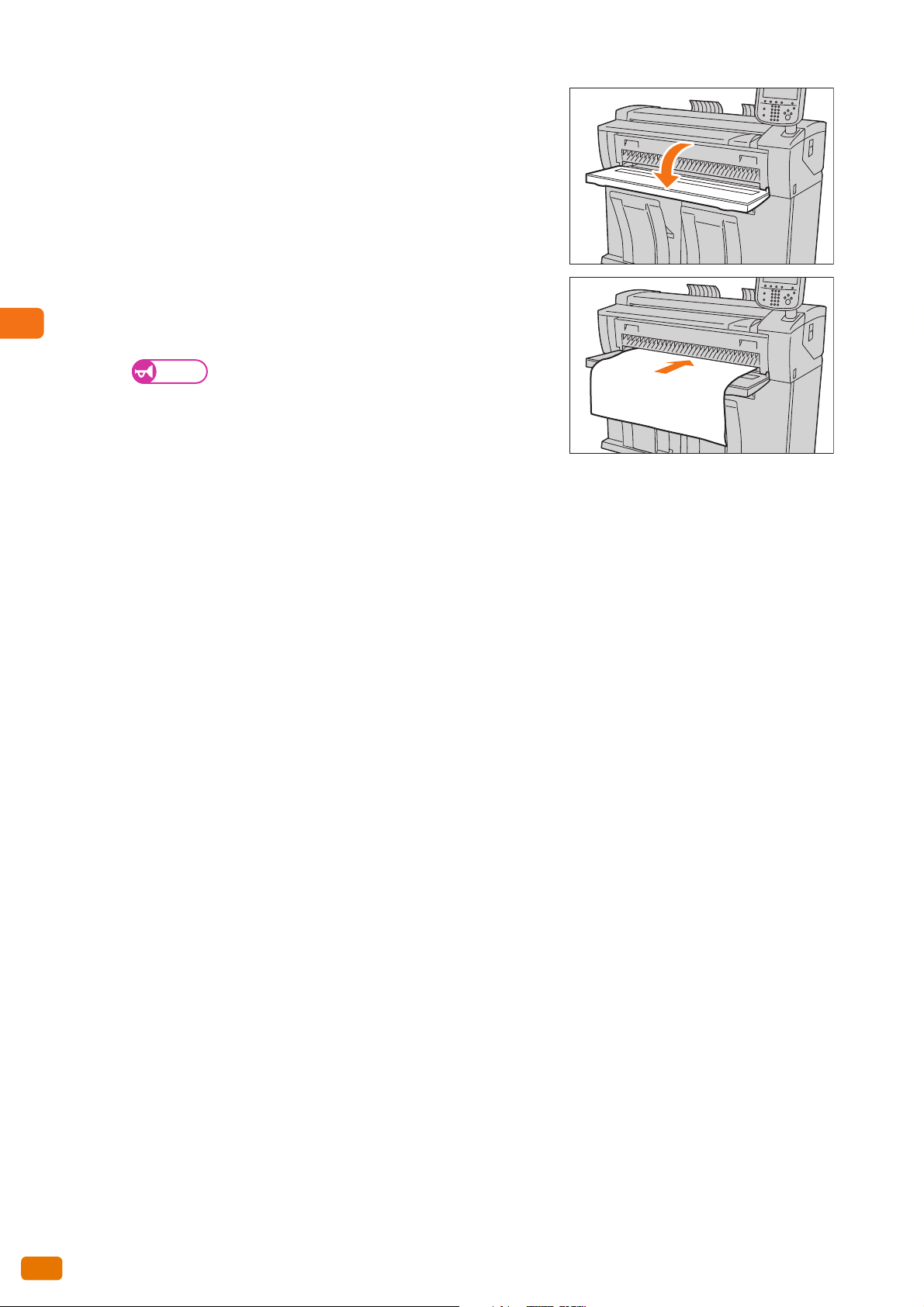
6.
Pociągnijc
ie półkę podajnika recznego na siebie aby ją otworzyć.
2
Copy
7.
8.
9.
Wyrównaj
formatu i wsuńcie papier do usłyszenia dźwiękowego sygnału.
Papier zostanie automatycznie pobr
Załadujcie dokument.
Po zakoñczeniu kopiowan
cie prawą krawędź ze znacznikiem odpowiedniego
any i zatrzymany.
Ważne
Ładujcie tylko
Jeżeli papier zawija się podczas wk
przytrzymajcie rękoma jego rogi.
Trzymajcie
zostanie pobrany przez rolki pobierające. Jeżeli
odpuścicie papier po usłuszeniu dźwięku może wystąpić jego zacięcie.
pojedyncze arkusze.
papier rękoma do momentu dopóki nie
ia zamknijcie półkę podajnika ręcznego.
ładania
90
2.7 Ręczne Podaw
anie Papieru (Podajnik Ręczny)
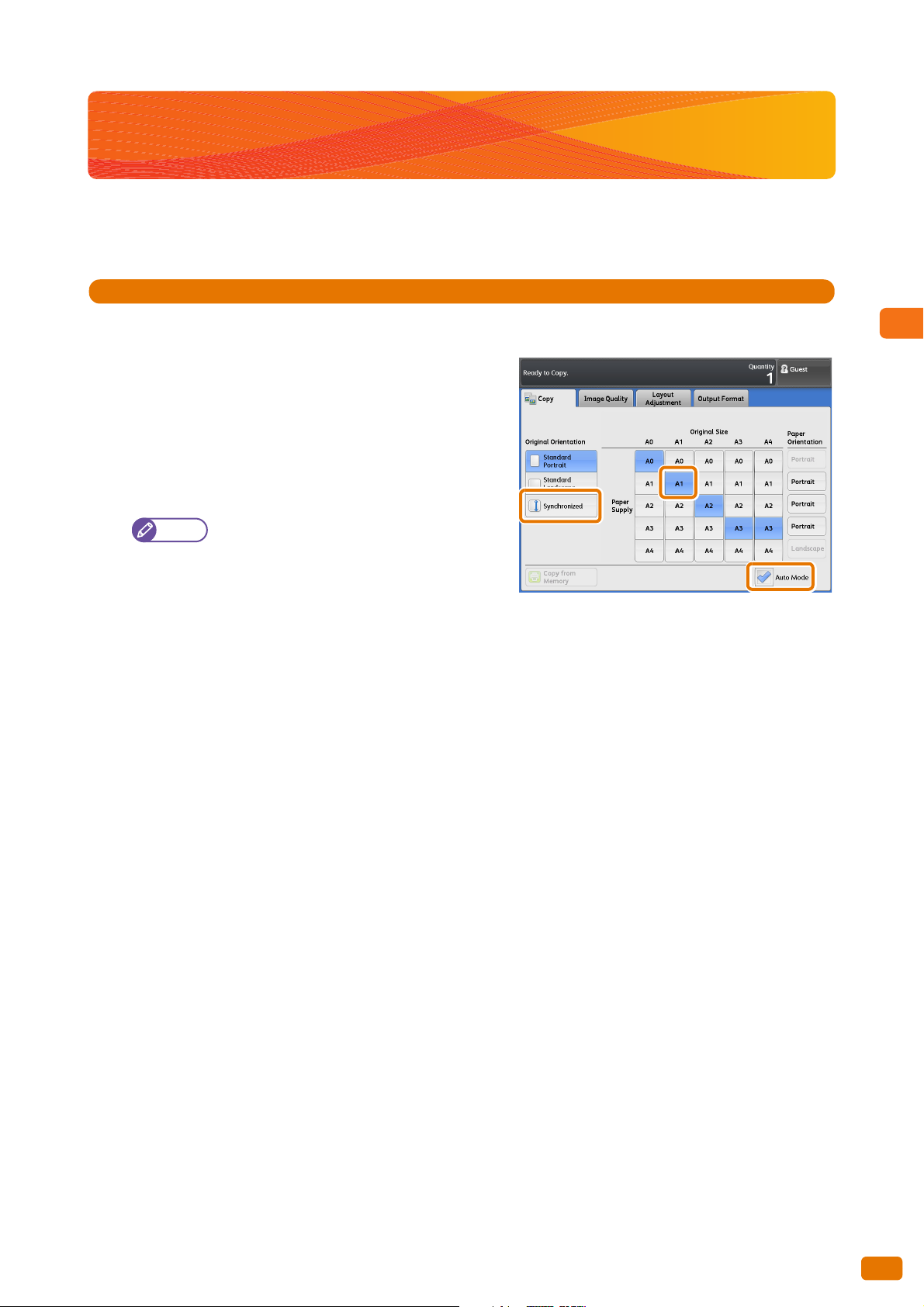
Copy
2
2.8 Kopiowanie Długich Dokumentów
Poniżej pr
samej szerokości i długości.
.URNL
1.
2.
3.
4.
5.
6.
zedstawiono przykład kopiowania dokumentu o szerokości A1i długości 3 000 mm na papier A1 z rolki o tej
Na ekranie lista wy
Zaznaczcie okienko [Tryb Auto].
Naciśnijcie [Zsynchronizowane].
Upewnijcie się na matrycy
wybranu dla [Rozmiaru Oryginału] i dla [Źródła Papieru].
Jeśli to konieczne ustawcie inne funkcje.
Przypis
Z pomocą klawiatury numerycznej wprowadźci
Skanowanie
kością zapobiega ich przekaszaniu. Więcej informacji o ustawieniach tej funkcji znajdziecie w
"Szybkość Skanowania (Określenie Szybkości
Skanowania)" (s. 118).
boru naciśnijcie [Kopiowanie].
rozmiarów, że format A1 jest
długich oryginałów z niską pręd-
e liczbę kopii.
7.
Załadujcie dokument.
Kopiowanie Długich Dokumentów
2.8
91

2
Copy
2.9 Kopiowanie Dokumentów Wielostronicowy
(Układanie)
ch
Kopie dokument
.URNL
1.
2.
3.
4.
5.
Na ekranie lista wy
Wybierzcie zakładkę [F
Naciśnijcie [Wyjście Ko
Naciśnijcie [Ułożone]
Wybierzcie odpowiednie ustawienia w zakładkach
[Strona Przewodnia]
ów wielostronicowych mogą być układane kompletami.
boru naciśnijcie [Kopiowanie].
ormat Wyjścia].
pii].
oraz [Kolejność Układania].
6.
7.
Strona Prze
Wybierzcie [t
na niej wydrukowana informacja o ilości kopii oraz czasie ich
wykonania.
Kolejność Układania
Wybi
erzcie [W kolejności] aby uzyskać kolejność wyjścia
kopii zgodną z kolejnością skanowania lub [W odwrotnej
kolejności,] aby jako pierwsza wyszła kopia ostatniego
zeskanowanego dokumentu.
Patrz
Naciśnijcie [Zamknij].
Jeśli to ko
Z pomocą
wodnia
ak ], aby wstawić stronę przewodnią. Zostanie
Więcej informacj
e ustawcie inne funkcje.
nieczn
klawiatury numerycznej wprowadźci
i znajdziecie w "Wyjście Kopii (Określenie Opcji Wykańczania)" (s. 121).
e liczbę kopii.
92
2.9 Kopiowanie Dokumentów Wielostronicowych (
Układanie)
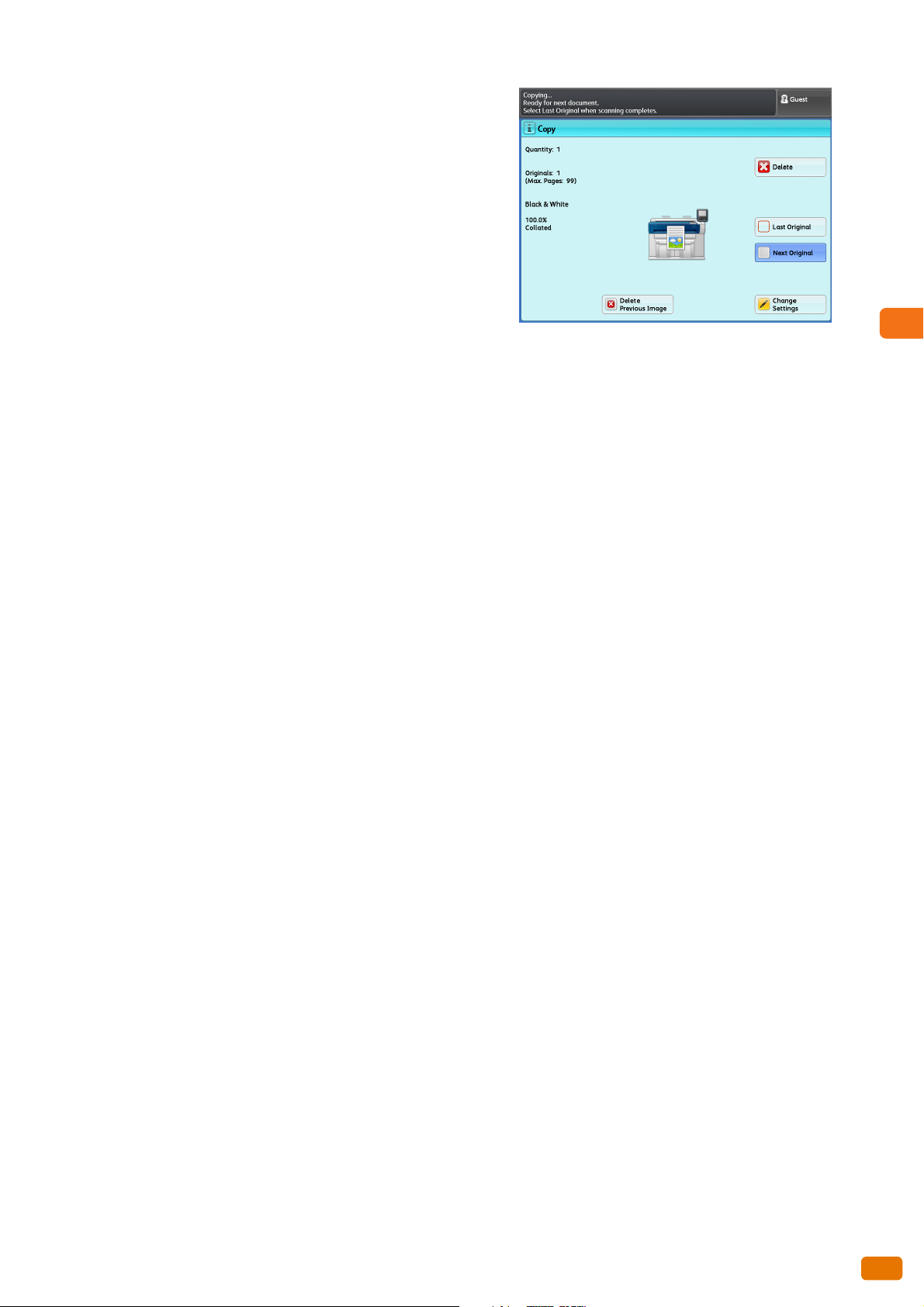
Copy
2
8.
Załadujcie pierwszy dokument.
Rozpocznie się
skanowanie
Usuń
Naciśnijcie, ab
y usun
pr
acę skanowania.
ąć
9.
10.
Ostatni Ory
Naciśnijcie ten przycisk po
menów.
Następny
Ten pr
Usuń Popr
Naciśnijcie ten przycisk ab
ginał
zeskanowaniu wszystkich doku-
Oryginał
zycisk jest wybierany domyślnie.
zedni Obraz
y usunąć zeskanowane uprzednio dokumenty.
Zmiana Ustawień
Naciśnijcie ten pr
do wykonania dla następnego dokumentu.
Załadujcie następny orygina
t
órzcie ten krok, jeśli macie więcej dokumentów do zeskanowania.
Pow
zesk
Po
anowan
zycisk aby zmienić współczynnik powiększania/ zmniejszania, ustawienie jakości obrazu, ilość kopii
ł.
iu wszystkich d
okumetów naciśnijcie przycisk [Ostatni Oryginał].
2.9 Kopiowanie Dokumentów Wielostronicowych (U
kładanie)
93
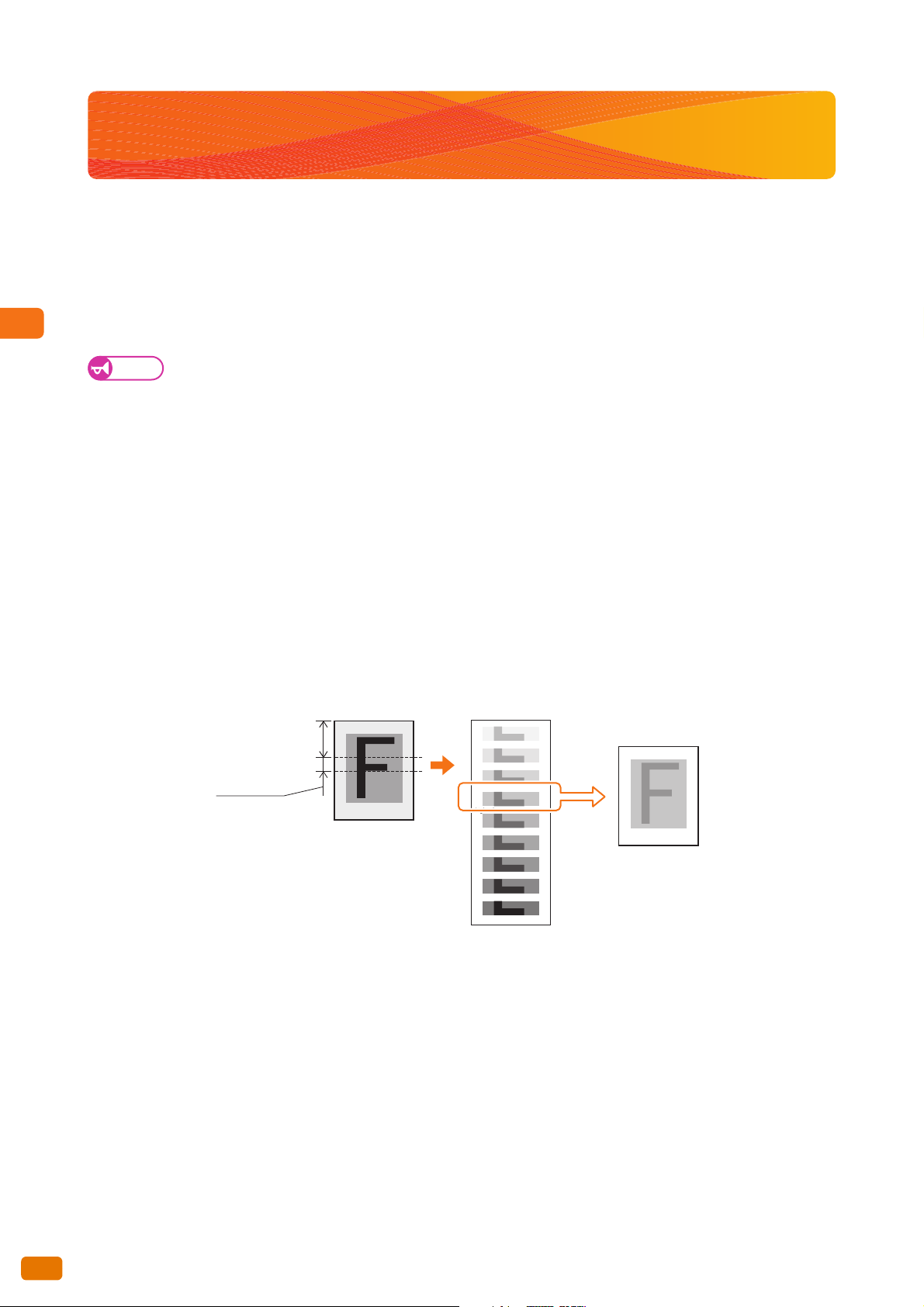
2
Copy
2.10 Wykonywanie Kopii Próbny
ch
Rozdział ten opisuje jak wyk
onać kopię próbną pewnego obszaru dokumentu, z zastosowaniem szeregu ustawień, w
celu określenia ich optymalnych wartości dla jakości kopii. Dowolna część dokumentu może zostać zdefiniowana jako
obszar próbny. Obszar ten może zostać wydrukowany z zastosowaniem różnych ustawień takich jak, stopień
zwiększania/ zmniejszania, poziom nasycenia, typ oryginału.
Na kopii próbnej można pokazać efekty siedmiu poziomów nasycenia, siedmiu różnych ustawień jakości obrazu
oraz siedem poziomów automatycznej eliminacji tła.
Ważne
Funkcja kopia pr
óbna nie może być używana w poniższych przypadkach:
- Dla [Wyjścia Kopii] wybrano [Ułożone], a dla następnego dokumentu zastosowano [Zmiana Ustawień]
- Kopiowanie wykonywane jest w trybie auto.
- Papier jest podawany ręcznie (kopiowanie z podajnika ręcznego)
- Wykonywane jest kopiowanie z pamięci.
- Maszyna znajduje się w trybie Przerwania Kopiowania
Dla ustawień w zakł
adce [Typ Oryginału] takich jak [Oryginał Drukowany] lub [Fotografia] nie jest dostępne
ustawienia eliminacja tła,
Aby skorzystać z tej
Poniższy przykład opisuje jak wykonać Kopię
funkcji potrzebna, jest opcjonalna Pamięć oraz płyta Kolor Board IIT.
Próbną w celu weryfikacji dostępnych nasyceń i następnie wydrukować
cały obraz używając optymalnego nasycenia.
Pozycja startu SkanowanP
Pomiar
Dokument
Kopia Próbna -
Lista Nasyceń
ight -4
Light -3
Light -2
Light -1
Normal
Dark +1
Dark +2
Dark +3
Dark +4
Kopia z Pamięci -
Wyjści
94
2.10 Wykonywanie Kopii Próbnych
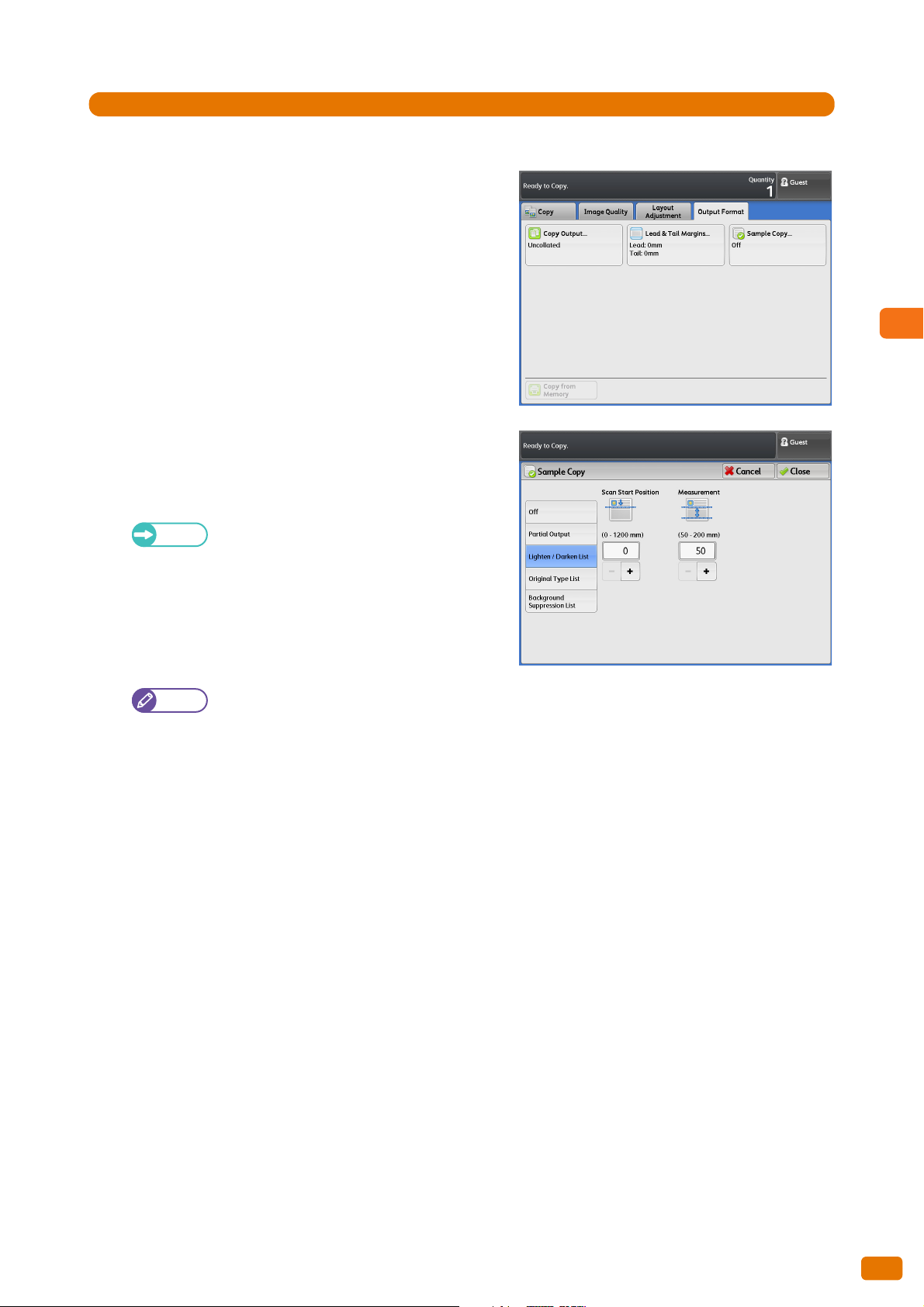
Copy
2
.URNL
1.
Na ekr
anie [Główne Usługi] naciśnijcie [Kopiowanie].
2.
3.
4.
5.
6.
7.
Wybierzcie zakładkę [F
Naciśnijcie [Kopia
Naciśnijcie meni [Jaśniej / Ciemniej].
W miarę potrzeb Ustawcie [Początek
[Pomiar] i naciśnijcie [Zamknij].
Patrz
Jeśli to konieczne ustawcie inne funkcje.
Załadujcie dokument.
Zostanie
wieniami.
"Kopia Próbn
Ustawień dla Całej Pracy)" (s. 122)
wydrukowana Kopia Próbna z określonymi usta-
ormat Wyjścia].
Próbna].
Skanowania] oraz
a (Określenie Optymalnych
8.
9.
Przypis
Jeśli już określil
[Jaśniej / Ciemniej].
Naciśnijcie [Kopiowanie z Pa
Cały obraz zostan
Aby wyk
czynności od
Dla kop
ponownie przycisk [Kopia Próbna].
onać kolejną Kopię Próbną, powtórzcie
2.
ii próbnych nie są zachowywane ustawienia. Aby wykonać następną kopię próbną, naciśnijcie
iście optymalne nasycenie dla dokumentu, zmieńcie odpowiednio ustawienia dla funkcji
ie skopiowany z określonymi ustawieniami.
7.
do
mięci] i następnie przycisk [Start].
2.10 Wykonywanie Kopii Próbnych
95

2
Copy
2.11 Kopiowanie z Pamięci
Kopiowanie z
Pamięci jest funkcją pozwalającą na wykonanie dodatkowych kopii dokumentu bez konieczności jego
powtórnego skanowania. Jeżeli dla ostatniej kopii zastosowano ustawienie [Ułożone] będzie ono miało zastosowanie również do kolejnych.
Funkcja Kopiowanie z Pamięci jest niedostępna jeżeli:
Nacisneliście przycisk <Kasowanie> lub maszyna weszła w tryb Auto Resetowania.
Wyłączyliście zasilania, lub urządzenie przechodzi w tryb oszczędzania energii.
Załadowaliście następny dokument.
Przeszliście do ekranu [Główne Usługi].
Włączyliście tryb Przerwanie Kopiowania.
Została wyjęta karta (DocuLyzer).
Zostaliście wylogowani z trybu autoryzacji.
Funkcja Kopiowanie z Pamięci nie może być użyta gdy:
Dane zeskanowanego obrazu ostatniego dokumentu zostały utracone z powodu zacięcia papieru.
Ważne
Poniższe f
- Funkcje przypisane do przycisków specjanych na panelu kontrolnym
- Przerwanie Kopiowania
- Kopia Próbna
- Korekta Nasycenia Koloru
- Szybkość Skanowania Oryginału
-Wyjście Kopii
unkcje nie mogą być łączone z funkcją Kopiowanie z Pamięci .
.URNL
1.
Przypis
Po wykonaniu z
Aby skorzysta
adania kopiowania, naciśnijcie
[Kopiowanie z pamięci].
ć z tej funkcji potrzebna jest opcjonalna Pamięć oraz płyta Kolor Board IIT.
96
2.11 Kopiowanie z Pami
ęci

2.
Jeśli to konieczne ustawcie
inne funkcje.
Przypis
Aby przy
kopiowania, naciśnijcie przycisk <Kasowanie>.
Jeżeli dla ostatniego zadania
wybraliście [Ułożone], można zmienić jedynie
ilość kopii.
wrócić ustawienia ostatniego zadania
kopiowania
2
Copy
3.
4.
5.
Z pomocą klawiatu
Naciśnijcie przycisk <Start>.
Dane z pamięci zostaną
Po zakończeniu kopiowania z pa
Maszyna wyjdzie z
ry numerycznej wprowadźcie liczbę kopii.
wydrukowane.
trybu Kopiowania z Pamięci.
mięci naciśnijcie ponownie [Kopiowanie z Pamięci].
piowanie z Pamięci
2.11 Ko
97

2
Copy
2.12 Przerw
anie Kopiowania
Rozdział ten opisuje w jaki sposób przerwa
pracę kopiowania. Ustawienia dla aktualnej pracy zostaną zachowane i przywrócone po wyjściu z tego trybu.
.URNL
1.
2.
Przypis
Na panelu kontrol
Przycisk <P
Podczas pracy drukowan
Usługi], naciśnijcie [Kopiowanie ].
W trybie przerwa
- Przerwanie innej pracy kopiowania
- Kopia Próbna
- Kopiowanie z Pamięci
-Ułożone
Funk
cji przerwania kopiowania nie można użyć podczas wykonywania kopii próbnej skanowania pracy.
rzerwanie> zaświeci się oznaczając włączenie trybu Przerwania.
Przypis
Jeżeli naciś
zacznie migotać oznaczając, że tryb Przerwania zostanie włączony po zakończeniu bieżącej pracy. Po
zakończeniu pracy przycisk zacznie świecić się światłem ciągłym, co oznacza włączenie trybu Przerwania.
nia kopiowania nie mogą być wykonywane poniższe czynności.
nym naciśnijcie przycisk <Przerwanie>.
nijcie przycisk <Przerwanie> podczas wykonywania przez maszynę zadania, przycisk ten
ia pojawi się ekran [Główne
ć wykonywaną pracę kopiowania lub drukowania, aby wykonać inną pilną
3.
4.
5.
6.
Jeśli to konieczne ustawcie inne funkcje.
Z pomocą klawiatury numerycznej wprowadźci
kopii.
Załadujcie dokument.
Po zakończeniu pracy ponownie
[Przerwanie].
Przycisk <
z trybu Przerwania.
Zostanie wznowiona wstrzymana praca drukowania lub kopiowania.
Przerwanie> zgaśnie oznaczając wyjście urządzenia
naciśnijcie przycisk
e liczbę
98
2.12 Przerwanie
Kopiowania

Copy
2
2.13 Ekran [Kopiowanie (T
ryb Auto)]
W rozdziale tym
więcej informacji na poszczególne tematy, odwołajcie się do następujących podrozdziałów:
Orientac
Tablica Powiązań Rozmiarów Papieru i Oryginałów (Matryca)...........................................................................................s. 100
Orientacja Papieru (Określenie Docelowej Orientacji Papieru) ...........................................................................................s. 101
.URNL
1.
2.
3.
Na ekranie lista wy
Zaznaczcie pole wybor
Na ekranie [Kopiowanie (Tryb
funkcje.
opisano ustawienia, jakie mogą być dokonane na ekranie [Kopiowanie (Tryb Auto)]. Aby uzyskać
ja Oryginału (Określenie Orientacji Podawania Oryginałów).............................................................................s. 100
boru naciśnijcie [Kopiowanie].
u [Tryb Auto]
Auto)] wybierzcie żądane
2.13 Ekran [Kopiow
anie (Tryb Auto)]
99
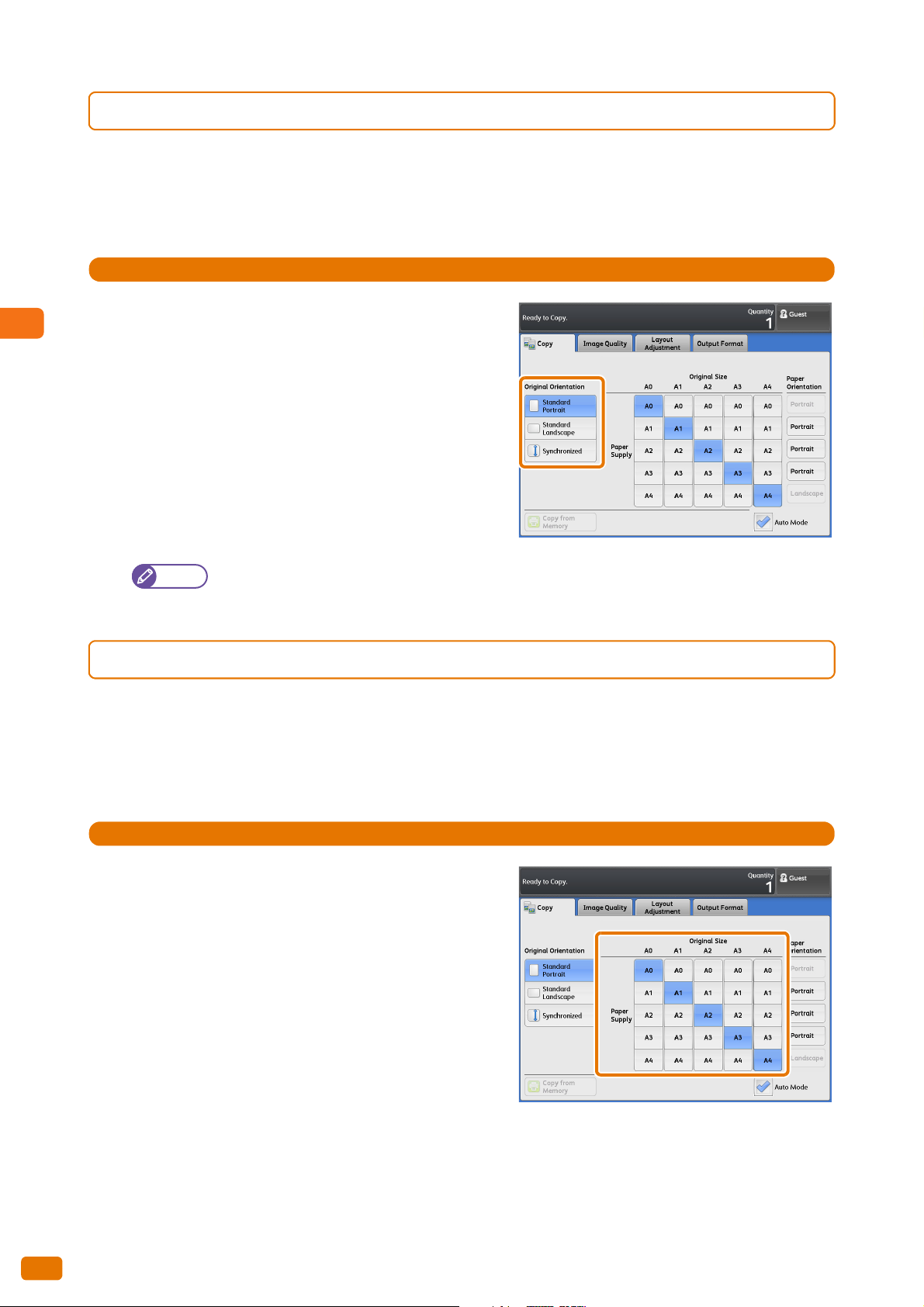
2
Copy
2.
13.
O
1
rientacja Oryginału (Określenie Orientacji Podawania Oryginałów)
Poniżej opisano w jaki
Dla każdej orientacji oryginału (Standardowy Portret, Standardowy Pejzaż, Synchronizowana), może zostać wstępnie zdefiniowana tablica powiązań (matryca) rozmiarów oryginałów i formatów papieru.
.URNL
1.
Wybierzcie orientację oryginału.
Standardowy P
Wybierzcie tę
standardowych formatach w orientacji portret.
Standard
Wybierzcie tę
standardowych formatach w orientacji pejzaż.
Synchroniz
Wybierzcie tę
nie standardowych formatach
Przypis
sposób poinformować maszynę o ukierunkowaniu podawanego oryginału.
ortret
opcję w przypadku ładowania dokumentów o
owy Pejzaż
opcję w przypadku ładowania dokumentów o
owana
opcję w przypadku ładowania dokumentów o
Nie można uż
ywać funkcji Obrót Obrazu.
2.13.2 T
Poniżej opisano w jaki
W Trybie Auto maszyna automatycznie wybiera odpowiedni współczynnik powiększenia oraz podajnik papieru zgodnie ze zeskanowanym oryginałem bazując na uprzednio zdefiniowanej tablicy powiązań Rozmiarów Oryginałów i
farmatów papieru (Matryca).
.URNL
1.
Na matry
wiadajacy Rozmiarowi Oryginału.
ablica Powiązań Rozmiarów Papieru i Oryginałów (Matryca)
sposób sposób wybrać docelowy rozmiar papieru odpowiadajacy Rozmiarowi Oryginału.
y wybierzcie docelowy rozmiar papiery odpo-
c
100
2.13 Ekran [Kopiowanie (Tryb
Auto)]
